Asus P5Q PRO Turbo Motherboard Manuel utilisateur
PDF
Télécharger
Document
Carte mère P5Q PRO Turbo F4287 Première édition Mars 2009 Copyright © 2009 ASUSTeK COMPUTER INC. Tous droits réservés. Aucun extrait de ce manuel, incluant les produits et logiciels qui y sont décrits, ne peut être reproduit, transmis, transcrit, stocké dans un système de restitution, ou traduit dans quelque langue que ce soit sous quelque forme ou quelque moyen que ce soit, à l’exception de la documentation conservée par l’acheteur dans un but de sauvegarde, sans la permission écrite expresse de ASUSTeK COMPUTER INC. (“ASUS”). La garantie sur le produit ou le service ne sera pas prolongée si (1) le produit est réparé, modifié ou altéré, à moins que cette réparation, modification ou altération ne soit autorisée par écrit par ASUS; ou (2) si le numéro de série du produit est dégradé ou manquant. ASUS FOURNIT CE MANUEL “TEL QUE” SANS GARANTIE D’AUCUNE SORTE, QU’ELLE SOIT EXPRESSE OU IMPLICITE, COMPRENANT MAIS SANS Y ETRE LIMITE LES GARANTIES OU CONDITIONS DE COMMERCIALISATION OU D’APTITUDE POUR UN USAGE PARTICULIER. EN AUCUN CAS ASUS, SES DIRECTEURS, CADRES, EMPLOYES OU AGENTS NE POURRONT ÊTRE TENUS POUR RESPONSABLES POUR TOUT DOMMAGE INDIRECT, SPECIAL, SECONDAIRE OU CONSECUTIF (INCLUANT LES DOMMAGES POUR PERTE DE PROFIT, PERTE DE COMMERCE, PERTE D‘UTILISATION DE DONNEES, INTERRUPTION DE COMMERCE ET EVENEMENTS SEMBLABLES), MEME SI ASUS A ETE INFORME DE LA POSSIBILITE DE TELS DOMMAGES PROVENANT DE TOUT DEFAUT OU ERREUR DANS CE MANUEL OU DU PRODUIT. LES SPECIFICATIONS ET INFORMATIONS CONTENUES DANS CE MANUEL SONT FOURNIES A TITRE INFORMATIF SEULEMENT, ET SONT SUJETTES A CHANGEMENT A TOUT MOMENT SANS AVERTISSEMENT ET NE DOIVENT PAS ETRE INTERPRETEES COMME UN ENGAGEMENT DE LA PART D’ASUS. ASUS N‘ASSUME AUCUNE RESPONSABILITE POUR TOUTE ERREUR OU INEXACTITUDE QUI POURRAIT APPARAITRE DANS CE MANUEL, INCLUANT LES PRODUITS ET LOGICIELS QUI Y SONT DECRITS. Les produits et noms de sociétés qui apparaissent dans ce manuel ne sont utilisés que dans un but d’identification ou d’explication dans l’intérêt du propriétaire, sans intention de contrefaçon. ii Table des matières Notes ....................................................................................................................... vii Informations sur la sécurité..................................................................................... viii À propos de ce manuel............................................................................................... ix Résumé des spécifications de la P5Q PRO Turbo................................................... xi Chapitre 1 : Introduction au produit 1.1 Bienvenue !......................................................................... 1-1 1.2 Contenu de la boîte..................................................................................... 1-1 1.3 Fonctionnalités spéciales.......................................................................... 1-2 1.3.1 Points forts du produit.................................................................. 1-2 1.3.2 Fonctionnalités uniques............................................................... 1-3 Chapitre 2 : 2.1 2.2 2.3 2.4 2.5 Informations sur le matériel Avant de commencer.................................................................................. 2-1 Vue générale de la carte mère................................................................... 2-2 2.2.1 Diagramme de la carte mère....................................................... 2-2 2.2.2 Contenu du diagramme............................................................... 2-3 2.2.3 Orientation de montage............................................................... 2-4 2.2.4 Pas de vis.................................................................................... 2-4 Central Processing Unit (CPU).................................................................. 2-5 2.3.1 Installer le CPU............................................................................ 2-5 2.3.2 Installer le dissipateur et le ventilateur du CPU........................... 2-8 2.3.3 Désinstaller le dissipateur et le ventilateur du CPU..................... 2-9 Mémoire système...................................................................................... 2-10 2.4.1 Vue générale.............................................................................. 2-10 2.4.2 Configurations mémoire............................................................. 2-11 2.4.3 Installer un module mémoire...................................................... 2-17 2.4.4 Enlever un module mémoire...................................................... 2-17 Slots d’extension...................................................................................... 2-18 2.5.1 Installer une carte d’extension................................................... 2-18 2.5.2 Configurer une carte d’extension............................................... 2-18 2.5.3 Assignation des IRQ.................................................................. 2-19 2.5.4 Slots PCI.................................................................................... 2-20 2.5.5 Slots PCI Express x1................................................................. 2-20 2.5.6 Slots PCI Express 2.0 x16......................................................... 2-20 2.6 Jumpers..................................................................................................... 2-21 2.7 Connecteurs.............................................................................................. 2-24 2.7.1 Connecteurs arrières................................................................. 2-24 2.7.2 Connexions audio...................................................................... 2-25 2.7.3 Connecteurs internes................................................................. 2-28 iii Table des matières 2.8 Démarrer pour la première fois............................................................... 2-38 2.9 Eteindre l’ordinateur................................................................................. 2-38 Chapitre 3 : 3.1 3.2 3.3 Présentation du BIOS................................................................................. 3-1 Mettre à jour le BIOS................................................................................... 3-1 3.2.1 Utilitaire ASUS Update................................................................. 3-2 3.2.2 Utilitaire ASUS EZ Flash 2........................................................... 3-4 3.2.3 Utilitaire ASUS CrashFree BIOS 3............................................... 3-5 Programme de configuration du BIOS...................................................... 3-6 3.3.1 3.4 3.5 iv Le BIOS Écran de menu du BIOS.............................................................. 3-6 3.3.2 Barre de menu............................................................................. 3-6 3.3.3 Touches de navigation................................................................. 3-7 3.3.4 Éléments de menu....................................................................... 3-7 3.3.5 Éléments de sous-menu.............................................................. 3-7 3.3.6 Champs de configuration............................................................. 3-7 3.3.7 Fenêtre contextuelle.................................................................... 3-7 3.3.8 Barre de défilement...................................................................... 3-7 3.3.9 Aide générale............................................................................... 3-7 Menu Main (Principal)................................................................................. 3-8 3.4.1 SATA 1-5; SATA_E1..................................................................... 3-8 3.4.2 Storage Configuration................................................................ 3-10 3.4.3 AHCI Configuration.................................................................... 3-10 3.4.4 System Information.................................................................... 3-11 Menu Ai Tweaker....................................................................................... 3-12 3.5.1 Ai Overclock Tuner..................................................................... 3-12 3.5.2 CPU Ratio Setting...................................................................... 3-13 3.5.3 FSB Frequency.......................................................................... 3-13 3.5.4 PCIE Frequency......................................................................... 3-13 3.5.5 FSB Strap to North Bridge......................................................... 3-13 3.5.6 DRAM Frequency...................................................................... 3-13 3.5.7 DRAM Timing Control................................................................ 3-13 3.5.8 DRAM Static Read Control........................................................ 3-15 3.5.9 DRAM Read Training................................................................. 3-15 3.5.10 MEM. OC Charger..................................................................... 3-15 3.5.11 Ai Clock Twister.......................................................................... 3-15 3.5.12 Ai Transaction Booster............................................................... 3-15 3.5.13 CPU Voltage.............................................................................. 3-16 3.5.14 CPU GTL Reference.................................................................. 3-16 Table des matières 3.6 3.7 3.8 3.9 3.10 3.5.15 CPU PLL Voltage....................................................................... 3-16 3.5.16 FSB Termination Voltage............................................................ 3-16 3.5.17 DRAM Voltage........................................................................... 3-16 3.5.18 NB Voltage................................................................................. 3-16 3.5.19 SB Voltage................................................................................. 3-17 3.5.20 PCIE SATA Voltage.................................................................... 3-17 3.5.21 Load-Line Calibration................................................................. 3-17 3.5.22 CPU Spread Spectrum.............................................................. 3-17 3.5.23 PCIE Spread Spectrum.............................................................. 3-17 3.5.24 CPU Clock Skew........................................................................ 3-17 3.5.25 NB Clock Skew.......................................................................... 3-17 3.5.26 CPU Margin Enhancement........................................................ 3-17 Menu Advanced (Avancé)......................................................................... 3-18 3.6.1 CPU Configuration..................................................................... 3-18 3.6.2 Chipset....................................................................................... 3-20 3.6.3 Onboard Device Configuration................................................... 3-21 3.6.4 USB Configuration..................................................................... 3-22 3.6.5 PCIPnP...................................................................................... 3-23 Menu Power (Alimentation)...................................................................... 3-23 3.7.1 Suspend Mode........................................................................... 3-23 3.7.2 Repost Video on S3 Resume..................................................... 3-23 3.7.3 ACPI 2.0 Support....................................................................... 3-23 3.7.4 ACPI APIC Support.................................................................... 3-24 3.7.5 APM Configuration..................................................................... 3-24 3.7.6 Hardware Monitor...................................................................... 3-26 Menu Boot (Démarrage)........................................................................... 3-27 3.8.1 Boot Device Priority................................................................... 3-27 3.8.2 Boot Settings Configuration....................................................... 3-28 3.8.3 Security...................................................................................... 3-28 Menu Tools (Outils)................................................................................... 3-30 3.9.1 ASUS EZ Flash 2....................................................................... 3-30 3.9.2 Drive Xpert Mode Update.......................................................... 3-31 3.9.3 Express Gate............................................................................. 3-32 3.9.4 ASUS O.C. Profile...................................................................... 3-33 3.9.5 AI NET 2..................................................................................... 3-34 Menu Exit (Sortie)..................................................................................... 3-35 Table des matières Chapitre 4 : 4.1 4.2 4.3 4.4 Informations sur le DVD de support......................................................... 4-1 4.2.1 Lancer le DVD de support............................................................ 4-1 4.2.2 Obtenir les manuels des logiciels................................................ 4-2 Informations sur les logiciels.................................................................... 4-3 4.3.1 ASUS PC Probe II........................................................................ 4-3 4.3.2 ASUS AI Suite.............................................................................. 4-4 4.3.3 ASUS Fan Xpert.......................................................................... 4-5 4.3.4 ASUS EPU................................................................................... 4-6 4.3.5 ASUS TurboV............................................................................... 4-7 4.3.6 ASUS Turbo Key.......................................................................... 4-8 4.3.7 ASUS Drive Xpert........................................................................ 4-9 4.3.8 ASUS Express Gate.................................................................. 4-10 4.3.9 Configurations audio.................................................................. 4-11 Configurations RAID................................................................................. 4-12 4.4.1 4.5 5.2 Installer des disques durs Serial ATA (SATA)............................. 4-12 4.4.3 Définir l’élément RAID dans le BIOS......................................... 4-13 4.4.4 Utilitaire Intel® Matrix Storage Manager Option ROM.... 4-13 Créer un disque du pilote RAID............................................................... 4-17 4.5.1 Créer un disque du pilote RAID sans accéder à l’OS.................. 4-17 4.5.2 Créer un disque du pilote RAID sous Windows®....................... 4-17 4.5.3 Utiliser un lecteur de disquettes USB........................................ 4-19 vi Support de la technologie ATI® CrossFireX™ Technologie ATI® CrossFireX™................................................................. 5-1 5.1.1 Pré-requis système...................................................................... 5-1 5.1.2 Avant de commencer................................................................... 5-1 Installer des cartes graphiques CrossFireX™......................................... 5-2 5.2.1 5.3 Définitions RAID......................................................................... 4-12 4.4.2 Chapitre 5 : 5.1 Support logiciel Installer un système d’exploitation........................................................... 4-1 Installation de deux cartes graphiques CrossFireX..................... 5-2 Informations sur les logiciels.................................................................... 5-4 5.3.1 Installer les pilotes....................................................................... 5-4 5.3.2 Activer la technologie ATI® CrossFireX™..................................... 5-4 Notes Rapport de la Commission Fédérale des Communications Ce dispositif est conforme à l’alinéa 15 des règles établies par la FCC. L'opération est sujette aux 2 conditions suivantes: • Ce dispositif ne peut causer d'interférence nuisible, et • Ce dispositif se doit d'accepter toute interférence reçue, incluant toute interférence pouvant causer des résultats indésirables. Cet équipement a été testé et s'est avéré être conforme aux limites établies pour un dispositif numérique de classe B, conformément à l'alinéa 15 des règles de la FCC. Ces limites sont conçues pour assurer une protection raisonnable contre l’interférence nuisible à une installation réseau. Cet équipement génère, utilise et peut irradier de l'énergie à fréquence radio et, si non installé et utilisé selon les instructions du fabricant, peut causer une interférence nocive aux communications radio. Cependant, il n'est pas exclu qu'une interférence se produise lors d'une installation particulière. Si cet équipement cause une interférence nuisible au signal radio ou télévisé, ce qui peut-être déterminé par l'arrêt puis le réamorçage de celui-ci, l'utilisateur est encouragé à essayer de corriger l'interférence en s'aidant d'une ou plusieurs des mesures suivantes: • Réorientez ou replacez l'antenne de réception. • Augmentez l'espace de séparation entre l'équipement et le récepteur. • Reliez l’équipement à une sortie sur un circuit différent de celui auquel le récepteur est relié. • Consultez le revendeur ou un technicien expérimenté radio/TV pour de l’aide. L’utilisation de câbles protégés pour le raccordement du moniteur à la carte de graphique est exigée pour assurer la conformité aux règlements de la FCC. Les changements ou les modifications apportés à cette unité n'étant pas expressément approuvés par la partie responsable de la conformité pourraient annuler l’autorité de l’utilisateur à manipuler cet équipement. Rapport du Département Canadien des Communications Cet appareil numérique ne dépasse pas les limites de classe B en terme d'émissions de nuisances sonore, par radio, par des appareils numériques, et ce conformément aux régulations d’interférence par radio établies par le département canadien des communications. Cet appareil numérique de la classe B est conforme à la norme canadienne ICES-003. vii Informations sur la sécurité Sécurité électrique • Pour éviter tout risque de choc électrique, débranchez le câble d’alimentation de la prise de courant avant de toucher au système. • Lorsque vous ajoutez ou enlevez des composants, vérifiez que les câbles d’alimentation sont débranchés avant de relier les câbles de signal. Si possible, déconnectez tous les câbles d’alimentation du système avant d’ajouter un périphérique. • Avant de connecter ou de déconnecter les câbles de signal de la carte mère, vérifiez que tous les câbles d’alimentation sont bien débranchés. • Demandez l’assistance d’un professionnel avant d’utiliser un adaptateur ou une rallonge. Ces appareils risquent d’interrompre le circuit de terre. • Vérifiez que votre alimentation délivre la tension électrique adaptée à votre pays. Si vous n’en êtes pas certain, contactez votre fournisseur électrique local. • Si l’alimentation est cassée, n’essayez pas de la réparer vous-même. Contactez votre revendeur. Sécurité en opération • Avant d’installer la carte mère et d’y ajouter des périphériques, prenez le temps de bien lire tous les manuels livrés dans la boîte. • Avant d’utiliser le produit, vérifiez que tous les câbles sont bien branchés et que les câbles d’alimentation ne sont pas endommagés. Si vous relevez le moindre dommage, contactez votre revendeur immédiatement. • Pour éviter les court-circuits, gardez les clips, les vis et les agrafes loin des connecteurs, des slots, des sockets et de la circuiterie. • Evitez la poussière, l’humidité et les températures extrêmes. Ne placez pas le produit dans une zone susceptible de devenir humide. • Placez le produit sur une surface stable. • Si vous avez des problèmes techniques avec votre produit contactez un technicien qualifié ou appelez votre revendeur. NE mettez PAS ce produit au rebut avec les déchets municipaux. Ce produit a été conçu pour permettre une réutilisation et un recyclage appropriés des pièces. Le symbole représentant une benne barrée indique que le produit (équipement électrique, électronique et ou contenant une batterie au mercure) ne doit pas être mis au rebut avec les déchets municipaux. Consultez les réglementations locales pour la mise au rebut des produits électroniques. NE PAS mettre la batterie au rebut avec les déchets municipaux. Le symbole représentant une benne barrée indique que la batterie ne doit pas être mise au rebut avec les déchets municipaux. viii À propos de ce manuel Ce guide de l’utilisateur contient les informations dont vous aurez besoin pour installer et configurer la carte mère. Comment ce manuel est organisé Ce manuel contient les parties suivantes : • Chapitre 1 : Introduction au produit Ce chapitre décrit les fonctions de la carte mère et les technologies qu’elle supporte. • Chapitre 2 : Informations sur le matériel Ce chapitre décrit les procédures de configuration matérielles nécessaires lors de l’installation de composants système. Il inclut une description des jumpers et connecteurs de la carte mère. • Chapitre 3 : Le BIOS Ce chapitre explique comment changer les paramètres système via les menus du BIOS. Une description des paramètres du BIOS est aussi fournie. • Chapitre 4 : Support logiciel Ce chapitre décrit le contenu du DVD de support livré avec la carte mère. • Chapitre 5 : Support de la technologie ATI® CrossFireX™ Ce chapitre introduit la technologie ATI® CrossFireX™ et offre les instructions d’installation des cartes graphiques. Où trouver plus d’informations ? Reportez-vous aux sources suivantes pour plus d’informations sur les produits. 1. Site web ASUS Le site web ASUS offre des informations à jour sur le matériel ASUS et sur les logiciels afférents. Reportez-vous aux informations de contact ASUS. 2. Documentation optionnelle Le contenu livré avec votre produit peut inclure de la documentation optionnelle telle que des coupons de garantie, qui peuvent avoir été ajoutés par votre revendeur. Ces documents ne font pas partie du contenu standard. ix Conventions utilisées dans ce guide Pour être certains que vous effectuiez certaines tâches correctement, veuillez prendre notes des symboles suivants. DANGER/AVERTISSEMENT : Ces informations vous permettront d’éviter de vous blesser lors de la réalisation d’une tâche. ATTENTION : Ces informations vous permettront d’éviter d’endommager les composants lors de la réalisation d’une tâche. IMPORTANT : Instructions que vous DEVEZ suivre pour mener à bien une tâche. NOTE : Trucs et informations additionnelles pour vous aider à mener une tâche à bien. Typographie Texte en gras Indique un menu ou un élément à sélectionner. Italique Met l’accent sur une phrase ou un mot. <touche> Une touche entourée par les symboles < et > inférieurs indique une touche à presser Exemple: <Entrée> signifie que vous devez presser la touche Entrée <touche1>+<touche2> Si vous devez presser deux touches ou plus en même temps, le nom des touches est lié par un signe + Exemple: <Ctrl+Alt+D> Signifie que vous devez taper la commande exactement comme indiqué, et fournir l’élément demandé ou la valeur attendue entre les crochets Exemple: à l’invite de commande DOS, tapez la ligne de commande : Commande afudos /iP5QProTurbo.ROM Résumé des spécifications de la P5Q PRO Turbo CPU Socket LGA775 pour processeurs Intel® Core™2 Extreme / Core™2 Quad / Core™2 Duo / Pentium® dual-core / Celeron® Supporte les processeurs multi-coeurs Intel® gravés en 45nm * Visitez www.asus.com pour la liste des CPU Intel supportés Chipset Intel® P45 / ICH10R Bus système 1600/1333/1066/800 MHz Mémoire 4 x slots DIMM, max. 16 Go, DDR2 1300 / 1200 / 1066 / 800 / 667 MHz, non-ECC, et non tamponnée Architecture mémoire Dual-Channel (bi-canal) * Visitez www.asus.com ou consultez ce manuel pour la liste des fabricants de modules mémoire agréés ** Si vous installez un total de 4Go de mémoire ou plus sous une OS Windows® 32-bits, le système d’exploitation peut détecter moins de 3Go. Il est donc recommandé de n’installer qu’un maximum de 3Go lors de l’utilisation d’un système d’exploitation Windows 32-bits. Slots d’extension 2 x slots PCI Express 2.0 x16 supportant la technologie ATI CrossFireX™ en mode x8 (PCIe x16_1 bleu, PCIe x16_2 noir*) 3 x slots PCI Express x1 2 x slots PCI *Slot PCI Express x16_2 (noit en mode x8 max.) Stockage Southbridge Intel® ICH10R : - 5 x ports SATA 3.0 Gb/s - Technologie Intel® Matrix Storage (RAID 0,1, 5, et 10) Contrôleur SATA & PATA JMicron® JMB361 : - 1 x Ultra DMA 133/100/66 pour un max. de 2 périph. PATA - 1 x port SATA 3.0 Gb/s externe (SATA On-the-Go) Silicon Image Sil5723 (Technologie Drive Xpert) - 2 x ports SATA 3Gb/s - Support des fonctions EZ Backup et Super Speed *La fonction Drive Xpert n’est disponible que si les disques durs sont configurés comme lecteurs de données. LAN Contrôleur Gigabit LAN Atheros® L1E avec technologie AI NET 2 USB 12 x ports USB 2.0 (6 ports à mi-carte, 6 sur le panneau d’E/S) IEEE 1394 Le contrôleur VIA® VT6315N supporte 2 x ports IEEE 1394a (1 à mi-carte, 1 sur le panneau d’E/S) Audio CODEC High Definition Audio VIA® VT1708S 8 canaux - Supporte la détection des jacks audio et la multi-diffusion des flux audio - Port de sortie S/PDIF optique - ASUS Noise Filtering (continue à la page suivante) xi Résumé des spécifications de la P5Q PRO Turbo Fonctionnalités uniques Fonctions exclusives : - Design d’alimentation à 8 phases - Express Gate Solution d’économie d’énergie ASUS : - ASUS EPU Solutions thermiques silencieuses ASUS : - Conception sans ventilateur : solution à caloducs - ASUS Fan Xpert ASUS EZ DIY : - ASUS Drive Xpert - ASUS CrashFree BIOS 3 - ASUS Q-Shield - ASUS Q-Connector - ASUS O.C. Profile - ASUS EZ Flash 2 Autres caratéristiques Condensateurs en polymère conducteur de haute qualité ! ASUS MyLogo 2 Fonctionnalités d'overclocking exclusives Outils d'overclocking intelligents : - AI Overclocking Réglage de la fréquence CPU) - TurboV - Turbo Key Precision Tweaker 2 : - vCore : voltage du CPU ajustable par incréments de 0.00625V - vDIMM : contrôle du voltage DRAM en 64 étapes - vChipset : contrôle du voltage du chipset en 56 étapes - vCPU PLL : contrôle du voltage PLL du CPU en 64 étapes - vFSB Termination : contrôle du voltage de référence en 15 étapes SFS (Stepless Frequency Selection): - Réglage de la fréquence du bus système de 200MHz à 800MHz par incréments de 1MHz - Réglage de la fréquence PCI Express de 100MHz à 180MHz par incréments de 1MHz Protection d’overclocking : - ASUS C.P.R.(CPU Parameter Recall) Connecteurs arrières 1 x port clavier PS/2 (Mauve) 1 x port souris PS/2 (Vert) 1 x port de sortie S/PDIF optique 1 x port SATA externe 1 x port IEEE1394a 1 x port RJ45 6 x ports USB 2.0/1.1 Ports audio 8 canaux (continue à la page suivante) xii Résumé des spécifications de la P5Q PRO Turbo Connecteurs internes 3 x connecteurs USB supportant 6 ports USB additionnels 1 x connecteur IDE 1 x connecteur COM 5 x connecteurs SATA 2 x connecteurs SATA Drive Xpert (orange et blanc) 1 x connecteur de ventilation du CPU 2 x connecteurs de ventilation du châssis 1 x connecteur de ventilation du bloc d’alimentation 1 x connecteur IEEE1394a 1 x connecteur audio du panneau avant 1 x en-tête de sortie S/PDIF 1 x connecteur d’intrusion châssis 1 x connecteur audio pour lecteur optique 1 x connecteur d’alimentation ATX 24 broches 1 x connecteur d’alimentation EATX 12 V 8 broches Connecteur panneau système (Q-Connector) BIOS BIOS AMI de 8 Mo, PnP, DMI 2.0, WfM 2.0, SM BIOS 2.5, ACPI 3.0, ASUS EZ Flash 2, ASUS CrashFree BIOS 3 Gérabilité réseau WOL by PME, WOR by PME, WOR by Ring, Intrusion châssis, PXE Contenu du DVD de support Pilotes Express Gate ASUS PC Probe II ASUS Update ASUS AI Suite Suite d’édition d’image Logiciel anti-virus (version OEM) Format ATX : 30.5cm x 24.4cm *Les spécifications sont sujettes à changements sans avis préalable. xiii xiv Chapitre 1 Chapitre 1 : 1.1 Introduction au produit Bienvenue ! Merci d’avoir acheté une carte mère ASUS® P5Q PRO Turbo ! La carte mère offre les technologies les plus récentes associées à des fonctionnalités nouvelles qui en font un nouveau digne représentant de la qualité des cartes mères ASUS ! Avant de commencer à installer la carte mère, vérifiez le contenu de la boîte grâce à la liste ci-dessous. 1.2 Contenu de la boîte Vérifiez que la boîte de la carte mère contienne bien les éléments suivants. nual User Ma Carte mère ASUS P5Q PRO Turbo Manuel d’utilisation DVD de support 4 x câbles Serial ATA 1 x câble Ultra DMA 133/ 100/66 1 x plaque d’E/S ASUS 1 x kit ASUS Q-Connector • Si l’un des éléments ci-dessus était manquant ou end­­ommagé, contactez votre revendeur. • Les éléments illustrés ci-dessus sont données à titre indicatif uniquement. Les spécifications du produit peuvent varier selon les modèles. ASUS P5Q PRO Turbo 1-1 1.3 Fonctionnalités spéciales 1.3.1 Points forts du produit Chapitre 1 Support des processeursLGA775 Intel® Core™2 Cette carte mère supporte les derniers processeurs Intel® Core™2 au format LGA775. ainsi que les processeurs multi-coeurs Intel® utilisant une finesse de gravure de 45nm. Grâce à la nouvelle microarchitecture Intel® Core™ et le support de bus systèmes cadencés à 1600 / 1333 / 1066 / 800 MHz FSB, le processeur Intel® Core™2 fait partie des CPU les plus puissants et économiques au monde. . Chipset Intel® P45 Le chipset Intel® P45 est la puce la plus récente conçue pour supporter l’architecture mémoire Dual-Channel (bi-canal) DDR2 800/667 MHz, les bus système cadencés à 1333/1066/800 MHz, l’interface PCIe 2.0 et les processeurs muli-coeurs. Il intègre aussi la technologie Intel® Fast Memory Access permettant d’optmiser de manière significative l’utilisation de la bande passant disponible et réduire les temps de latence lors de l’accès à la mémoire. Support des modules mémoire DDR2 1300 Dual-Channel Cette carte mère supporte des modules mémoires DDR2 cadencés à 1300 /1200 / 1066 / 800 / 667 MHz fournissant la largeur de bande la plus élevée requise pour les derniers graphismes 3D, le multimédia et les applications Internet. L’architecture bi-canal DDR2 double la largeur de bande de votre mémoire, boostant ainsi les performances de votre système, éliminant les goulots d’étranglement avec des pics pouvant atteindre 20.8 GB/s. Support PCIe 2.0 Cette carte mère supporte l’interface PCIe 2.0 pour des viteses de transfert doublées et l’amélioration des performances du système. Condensateurs en polymère conducteur de grande qualité (VRM de 5000hrs, durée de vie de 57 ans à 65ºC) Cette carte mère utilise des condensateurs en polymère conducteur de haute qualité pour garantir une longue durée de vie et des capacités thermiques accrues. Technologie ATI® CrossFireX™ La technologie CrossFireX d’ATI permet d’améliorer la qualité d’image en même temps que la vitesse de rendu, pour éliminer le besoin de réduire les résolutions d’affichage pour obtenir une haute qualité d’image. La technologie CrossFireX possède de nombreux paramètres d’anticrénelage, de filtrage anisotropique, d’ombrage et de texture. Ajustez vos configurations d’affichage, testez différents paramètres 3D, et vérifiez les effets appliqués à l’image en 3D temps réel via l’utilitaire Catalyst™ Control Center. Green ASUS Cette carte mère et son emballage sont conformes à la norme Européenne RoHS (Restriction on the use of Hazardous Substances). Ceci est en accord avec la politique d’ASUS visant à créer des produits et des emballages recyclables et respectueux de l’environnement pour préserver la santé de ses clients tout en minimisant l’impact sur l’environnement. 1-2 Chapitre 1 : Introduction au produit 1.3.2 Fonctionnalités uniques Chapitre 1 ASUS TurboV Goûtez au rush d’adrenaline offert par l’overclocking en temps réel - maintenant possible avec ASUS TurboV. Cet outil d’overclocking extrême vous permet d’atteindre de nouveaux sommets en matière d’overclocking avec une interface avancée et simple d’utilisation - permettant un overclocking sans avoir à quitter ni redémarrer le système d’exploitation De plus, les différents profils d’overclocking de TurboV offrent les meilleurs réglages d’overclocking pour de nombreux scenarii. Turbo Key ASUS Turbo Key permet de transformer le bouton d’alimentation du PC en un bouton d’overclocking physique. Une fois les réglages déterminés, Turbo Key peut booster les performances sans avoir à interrompre une session de jeu ou de travail - le tout à l’aide d’une simple touche ! Design d’alimentation à 8 phases ASUS L’efficacité du système d’alimentation jouant un rôle prépondérant dans la gestion des température, le design d’alimentation à 8 phases d’ASUS est à la pointe de l’industrie avec un taux d’efficacité de 96%. Grâce à des composants électriques de haute qualité tel qu’un autostéréogramme à motifs aléatoires (RDS) faible sur les MOSFET pour des pertes de commutation minimum & des températures plus basses, des bobines d’arrêts en ferrite pour moins de perte par hystérésis et des condensateurs en polymère conducteur haute qualité garantissent une durée de vie accrue des composants et une réduction de la consommation électrique. Precision Tweaker 2 Cette fonction vous permet de régler le voltage du CPU par étapes de 0.00625v et le voltage du Northbridge et de la DRAM par étapes de 0.02v atteindre une configuration d’overclocking personnalisée ultime. Express Gate Permettant d’être en ligne seulement 5 secondes après le démarrage, Express Gate est le portail d’accès instantané aux loisirs idéal ! Un système d’exploitation unique intégré à la carte mère ! Vous pouvez accéder aux messageries instantanées les plus populaires comme MSN, Skype, Google talk, QQ et Yahoo! Messenger pour garder contact avec vos amis et consulter rapidement les prévisions météo ou ses mails avant de quitter la maison. En outre, un gestionnaire de photo convivial vous permet de visionner vos photos à tout moment sans avoir à accéder au système d’exploitation ! Le délai de démarrage varie selon les configurations du système et les modèles. ASUS P5Q PRO Turbo 1-3 Solutions d’économie d’énergie ASUS Chapitre 1 Les solution d’économies d’énergie ASUS permettent d’offrir un équilibre entre puissance et économie d’énergie. ASUS EPU ASUS EPU (Energy Processing Unit) permet de réaliser des économies d’énergie sur tout le système en détectant la charge du PC puis en modérant l’alimentation en temps réel, vous faisant économiser de l’énergie et de l’argent ! Solutions thermiques silencieuses ASUS Les solutions thermiques ASUS rendent le système plus stable tout en accroissant les capacités d’overclocking. Conception sans ventilateur - Solution à caloducs La solution à caloducs de cette carte mère permet de diriger avec efficacité la chaleur générée par les chipsets vers le dissipateur localisé près du panneau d’E/S, où elle sera emportée par le flux d’air existant du ventilateur du CPU. Ce design à caloducs innovant et à la pointe de l’industrie permet de baisser la température de manière effective. De plus, cette solution offre des options d’installation de ventilateur latéral ou passif. Le système de refroidissement à caloducs est la solution thermique la plus efficace à ce jour. Ne désinstallez-pas le système à caloducs vous-même. Ceci pourrait endommager le système et affecter les performances de dissipation de la chaleur. Fan Xpert La fonction ASUS Fan Xpert permet aux utilisateurs d’ajuster intelligemment la vitesse des ventilateurs du CPU et du châssis en fonction de la température ambiante résultant des conditions thermiques des différents composant et en fonction de la charge du système. Une variété de profils pratiques apporte une grande flexibilité au contrôle de la vitesse des ventilateurs dans le but d’obtenir un environnement frais et silencieux. ASUS Crystal Sound Cette fonction permet d’améliorer les application voix comme Skype, les jeux en ligne, les visioconférences et les enregistrements. Noise Filtering Cette fonction détecte les interférences sonores répétitives et fixes (signaux non vocaux) tels que les ventilateurs d’un ordinateur, les climatiseurs, et autres nuisances sonores de fond, puis les élimine du flux audio lors d’un enregistrement. 1-4 Chapitre 1 : Introduction au produit ASUS EZ DIY Chapitre 1 ASUS EZ DIY vous permet d’installer en toute simplicité des composants de l’ordinateur, mettre à jour le BIOS ou sauvegarder vos paramètres favoris. Drive Xpert Ne nécessitant pas de pilotes ni de réglage du BIOS, la fonction Drive Xpert est une exclusivité d’ASUS et est la solution idéale pour toute personne souhaitant sécuriser les données d’un disque dur ou en accroître les performances sans avoir à passer par des étapes de configuration compliquées. Grâce à l’interface conviviale de Drive Xpert, vous pouvez aisément sauvegarder vos données ou optimiser les taux de transfert des disques durs pour assurer que vos données soient prises en main à tout moment. ASUS Q-Shield ASUS Q-Shield est une plaque métallique spécialement conçue pour une installation simplifiée. Grâce à une meilleure conductivité électrique, il protège idéalement votre carte mère contre l’électricité statique et les perturbations électromagnétiques. ASUS Q-Connector Vous pouvez utiliser ASUS Q-Connector pour connecter ou déconnecter les câbles de la façade avant du châssis en quelques étapes simples. Cet adaptateur unique vous évite d’avoir à connecter un câble à la fois, permettant une connexion simple et précise. ASUS O.C. Profile La carte mère intègre la fonction ASUS O.C. Profile permettant aux utilisateurs de stocker et charger en toute simplicité de multiples paramètres de configuration du BIOS. Ceux-ci peuvent être stockés sur le CMOS ou sur un fichier séparé, donnant ainsi aux utilisateurs la liberté de partager et distribuer leurs configurations favorites. ASUS CrashFree BIOS 3 ASUS CrashFree BIOS 3 permet de restaurer le BIOS lorsque ce dernier est corrompu à partir d’un disque Flash USB contenant le fichier BIOS. ASUS EZ Flash 2 EZ Flash 2 est utilitaire de mise à jour du BIOS convivial. Pressez simplement les raccourcis claviers pré-définis pour lancer l’utilitaire et mettre à jour le BIOS sans avoir à charger le système d’exploitation. ASUS MyLogo2™ Cette fonction vous permet de convertir vos photos favorites en un logo de démarrage 256 couleurs pour un écran de démarrage plus animé et original. ASUS P5Q PRO Turbo 1-5 Chapitre 1 1-6 Chapitre 1 : Introduction au produit Chapitre 2 2.1 Avant de commencer Suivez les précautions ci-dessous avant d’installer la carte mère ou d’en modifier les paramètres. • Débranchez le câble d’alimentation de la prise murale avant de toucher les composants. • Utilisez un bracelet antistatique ou touchez un objet métallique relié au sol (comme l’alimentation) pour vous décharger de toute électricité statique avant de toucher aux composants. • Tenez les composants par les coins pour éviter de toucher les circuits imprimés. • Quand vous désinstallez le moindre composant, placez-le sur une surface antistatique ou remettez-le dans son emballage d’origine. • Avant d’installer ou de désinstaller un composant, assurez-vous que l’alimentation ATX est éteinte et que le câble d’alimentation est bien débranché. Ne pas suivre cette précaution peut endommager la carte mère, les périphériques et/ou les composants. LED embarquée La carte mère est livrée avec une LED qui s’allume lorsque le système est sous tension, en veille ou en mode “soft-off”. Elle vous rappelle qu’il faut bien éteindre le système et débrancher le câble d’alimentation avant de connecter ou de déconnecter le moindre composant sur la carte mère. L’illustration ci-dessous indique l’emplacement de cette LED. LED embarquée de la P5Q PRO Turbo ASUS P5Q PRO Turbo 2-1 2.2 Vue générale de la carte mère 2.2.1 Diagramme de la carte mère Chapitre 2 Reportez-vous à la section 2.7 Connecteurs pour plus d’informations sur les connecteurs internes et externes. 2-2 Chapitre 2 : Informations sur le matériel Contenu du diagramme Connecteurs/Jumpers/Slots Page 1. Jumper de sortie de veille via clavier/souris (3-pin PS2_USBPW56) 2-24 2. Jumper de sortie de veille via USB (3-pin USBPW1-4, PS2_USBPW56, USBPW7-10, USBPW1112) 2-24 3. Connecteurs d’alimentation ATX (24-pin EATXPWR, 8-pin EATX12V) 2-37 4. Socket CPU LGA775 2-5 5. Slots DDR2 2-10 6. Connecteurs de ventilation CPU, châssis et alimentation (4-pin CPU_FAN, 3-pin CHA_FAN1–2, 3-pin PWR_FAN) 2-36 7 Réglage de surtension CPU (3-pin OV_CPU) 2-23 8. Connecteur IDE (40-1 pin PRI_EIDE) 2-30 9. Connecteurs SATA ICH10R (7-pin SATA1-5) 2-31 10. Connecteurs SATA Silicon Image (7-pin SATA_E1; 7-pin SATA_E2) 2-32 11. Connecteur panneau système (20-8 pin PANEL) 2-38 12. Connecteurs USB (10-1 pin USB78, USB910, USB1112) 2-33 13. LED embarquée 2-1 14. Connecteur port IEEE 1394a (10-1 pin IE1394_2) 2-34 15. Connecteur d’intrusion châssis (4-1 pin CHASSIS) 2-35 16. Clear RTC RAM (3-pin CLRTC) 2-22 17. Connecteur port série (10-1 pin COM1) 2-33 18. Connecteur audio pour lecteur optique (4-pin CD) 2-34 19. Connecteur audio en façade (10-1 pin AAFP) 2-29 20. Connecteur audio numérique (4-1 pin SPDIF_OUT) 2-29 ASUS P5Q PRO Turbo Chapitre 2 2.2.2 2-3 2.2.3 Orientation de montage Lorsque vous installez la carte mère, vérifiez que vous la montez dans le châssis dans le bon sens. Le côté qui porte les connecteurs externes doit être à l’arrière du châssis, comme indiqué sur l’image ci-dessous. 2.2.4 Pas de vis Placez huit (8) vis dans les trous indiqués par des cercles pour fixer la carte mère au châssis. Ne vissez pas trop fort ! Vous risqueriez d’endommager la carte mère. Chapitre 2 Placez ce côté vers l’arrière du châssis 2-4 Chapitre 2 : Informations sur le matériel 2.3 Central Processing Unit (CPU) • Assurez-vous que tous les câbles soient débranchés lors de l’installation du CPU. • Si vous installez un CPU double- coeur, connectez le câble de ventilation du châssis au connecteur CHA_FAN1 de la carte mère pour assurer la stabilité du système. • En raison de certaines limitations du chipset, il est recommandé d'utiliser un bus système cadencé à 800MHz ou plus . • Lors de l’achat de la carte mère, vérifiez que le couvercle PnP est sur le socket et que les broches de ce dernier ne sont pas pliées. Contactez votre revendeur immédiatement si le couvercle PnP est manquant ou si vous constatez des dommages sur le couvercle PnP, sur le socket, sur les broches ou sur les composants de la carte mère. Conservez-bien le couvercle après avoir installé un la carte mère. ASUS ne traitera les requêtes de RMA (Return Merchandise Authorization) que si la carte mère est renvoyée avec le couvercle sur le socket LGA775. • • 2.3.1 Chapitre 2 La carte mère est livrée avec un socket LGA775 conçu pour l’installation d’un processeur Intel® Core™2 Extreme / Core™2 Quad / Core™2 Duo / Pentium® dual-core / Celeron® dualcore / Celeron®. La garantie du produit ne couvre pas les dommages infligés aux broches du socket s ’ils résultent d’une mauvaise installation/retrait du CPU, ou s’ils ont été infligés par un mauvais positionnement, par une perte ou par une mauvaise manipulation au retrait du couvercle PnP de protection du socket. Installer le CPU Pour installer un CPU : 1. Localisez le socket du CPU sur la carte mère. Socket 775 du CPU de la P5Q PRO Turbo Avant d’installer le CPU, vérifiez que le socket soit face à vous et que le levier est à votre gauche. ASUS P5Q PRO Turbo 2-5 2. Pressez le levier avec votre pouce (A) et déplacez-le vers la gauche (B) jusqu’à ce qu’il soit libéré de son onglet de rétention. Pour éviter d’endommager les broches du socket, n’enlevez le couvercle PnP que pour installer un CPU. Soulevez le levier dans la direction de la flèche à un angle de 135º. 4. Soulevez la plaque avec votre pouce et votre index à un angle de 100º (4A), puis appuyez sur le cache PnP de la plaque de chargement pour l‘enlever (4B). Chapitre 2 3. Onglet de rétention A B Levier Cache PnP Plaque de chargement 4B 4A 3 5. Placez le CPU sur le socket, en vous assurant que la marque en forme de triangle doré est placée en bas à gauche du socket. Les ergots d’alignement sur le socket doivent correspondre aux encoches du CPU. Encoche du CPU Triangle doré Le CPU ne peut être placé que dans un seul sens. NE FORCEZ PAS sur le CPU pour le faire entrer dans le socket pour éviter de plier les broches du socket et/ou d’endommager le CPU ! Ergot d’alignement 2-6 Chapitre 2 : Informations sur le matériel 6. Appliquez plusieurs gouttes de pâte thermique sur la zone exposée du CPU qui sera en contact avec le dissipateur thermique, en vous assurant que la pâte soit étalée en une couche fine et homogène. Certains dissipateurs thermiques sont vendus avec de la pâte thermique pré-appliquée. Dans ce cas, ignorez cette étape. 7. Refermez la plaque (A), puis pressez le levier (B) jusqu’à ce qu’il se loge dans le loquet de rétention. Chapitre 2 Le matériau d’interface thermique est toxique et non comestible. Si ce matériau entre en contact avec vos yeux ou votre peau, passez à l’eau immédiatement, et consultez un médecin. A B La carte mère supporte les processeurs Intel® LGA775 compatibles avec les technologies Intel® Enhanced Memory 64 Technology (EM64T), Enhanced Intel SpeedStep® Technology (EIST), et Hyper-Threading. ASUS P5Q PRO Turbo 2-7 2.3.2 Installer le dissipateur et le ventilateur du CPU Les processeurs Intel® au format LGA775 nécessitent un dissipateur thermique et un ventilateur d’une conception spécifique pour assurer des performances et des conditions thermiques optimales. • Lorsque vous achetez un processeur Intel® en boîte, il est livré avec un ensemble dissipateur-ventilateur. Si vous achetez un CPU à part, assurez-vous de bien utiliser un ensemble dissipateur-ventilateur multi-directionnel certifié par Intel®. • Votre ensemble dissipateur-ventilateur pour processeurs Intel® au format LGA775 est équipé de pins à pousser et ne nécessite aucun outil particulier pour être installé. • Si vous achetez un ensemble dissipateur-ventilateur à part, assurez-vous de bien appliquer le matériau d’interface thermique sur le CPU ou sur le dissipateur avant de l’installer. Chapitre 2 Installez d’abord la carte mère sur le châssis avant d’installer l’ensemble dissipateurventilateur. Pour installer l’ensemble dissipateur-ventilateur du CPU : 1. 2. Positionnez le dissipateur sur le CPU installé, en vous assurant que les quatre pins correspondent aux trous sur la carte mère. A B B Enfoncez les attaches deux par deux selon une séquence diagonale, afin de fixer l’ensemble ventilateur-dissipateur. A A B 1 B A 1 Orientez l’ensemble dissipateur/ventilateur de sorte que le câble du ventilateur du CPU soit plus près du connecteur du ventilateur du CPU. 2-8 Chapitre 2 : Informations sur le matériel 3. Connectez le câble du ventilateur CPU au connecteur de la carte mère étiqueté CPU_FAN. Chapitre 2 Connecteur CPU_FAN de la P5Q PRO Turbo N’oubliez pas de connecter le câble du ventilateur au connecteur CPU fan ! Des erreurs du monitoring pourraient se produire si vous ne branchez pas ce connecteur. 2.3.3 Désinstaller le dissipateur et le ventilateur du CPU Pour désinstaller l’ensemble dissipateurventilateur: 1. Déconnectez le câble du ventilateur du CPU de la carte mère. 2. Tournez les systèmes de serrage dans le sens inverse des aiguilles d’une montre. 3. Tirez vers le haut deux systèmes de serrage en même temps en séquence diagonale pour dégager l’ensemble dissipateur-ventilateur de la carte mère. 4. A B B A A B B A Otez avec précaution l’ensemble dissipateur-ventilateur de la carte mère. ASUS P5Q PRO Turbo 2-9 2.4 Mémoire système 2.4.1 Vue générale La carte mère est équipée de quatre sockets DIMM (Dual Inline Memory Modules) DDR2 (Doouble Data Rate 2). Un module DDR2 possède les même dimensions physiques qu’un module DDR2 s’encochent différemment pour éviter leur installation sur des sockets DDR2. Les modules DDR2 ont été conçus pour offrir de meilleures performances tout en abaissant la consommation électrique Le schéma suivant illustre l’emplacement des sockets DDR2 : Chapitre 2 Sockets DIMM DDR2 de la P5Q PRO Turbo Configurations mémoire recommandées Un module mémoire : Vous pouvez installer un module mémoire sur un slot quelconque pour une configuration mémoire Single-Channel (Canal Unique). Deux modules mémoire (mode Dual-Channel (Bi-canal)) : Quatre modules mémoire (mode Dual-Channel (Bi-canal)) : 2-10 Chapitre 2 : Informations sur le matériel 2.4.2 Configurations mémoire • Vous pouvez installer des modules mémoire de tailles variables dans le Canal A et B. Le système mappe la taille totale du canal de plus petite taille pour les configurations dual-channel. Tout excédant de mémoire du canal le plus grand est alors mappé pour fonctionner en single-channel. • Il est recommandé d’installer les modules mémoire à partir des slots jaunes pour obtenir de meilleurs résultats d’overclocking. • Installez toujours des modules mémoire dotés avec la même latence CAS. Pour une compatibilité optimale, achetez des modules mémoire de même marque. • Si vous installez 4 Go ou plus de mémoire, il se peut que le système détecte moins de 3 Go, l’excédent de mémoire étant réservé à certaines fonctions critiques du système. Cette limitation apparaît sous Windows® XP/Vista 32-bits car ces systèmes d’exploitation ne supportent pas l’extension d’adresse physique. • Cette carte mère ne supporte pas les modules mémoire composés de puces mémoire de 256 Mo ou moins. • La fréquence par défaut d’opération de la mémoire dépend de son SPD. Par défaut, certains modules mémoire peuvent fonctionner à une fréquence inférieure à la valeur indiquée par le fabricant. Pour obtenir une fréquence supérieure, reportez-vous à la section 3.5 Ai Tweaker pour plus de détails sur l’ajustement manuel des fréquences mémoire. • Les modules mémoire ont besoin d’un meilleur système de refroidissement pour fonctionner de manière stable en charge maximale (4 modules mémoire) ou en overclocking. Chapitre 2 Vous pouvez installer des modules mémoire DDR2 non tamponnés et non ECC de 512Mo, 1Go, 2Go et 4Go dans les sockets pour modules mémoire. Liste des fabricants de modules mémoire agréés de la P5Q PRO Turbo DDR2-1300MHz Fabricant N° de pièce Taille de puce SS/DS Marque N° Composants Timing (BIOS) Voltage Support DIMM (Optionnel) Team TXDD1024M1300HC6 1024MB DS 6-6-6-18 2.35-2.45 V N/A Heat-Sink Package A* B* C* Liste des fabricants de modules mémoire agréés de la P5Q PRO Turbo DDR2-1200MHz Fabricant N° de pièce KINGSTON KHX9600D2K2/2G ASUS P5Q PRO Turbo Taille SS/ Marque DS N° de puce Composants 2048MB(Kit of 2) DS N/A Heat-Sink Package Timing (BIOS) Support DIMM Voltage (Optionnel) A* B* C* 2.3-2.35 V 2-11 Liste des fabricants de modules mémoire agréés de la P5Q PRO Turbo DDR2-1066MHz 2048MB(Kit of 2) DS N/A Heat-Sink Package 5-5-5-15 4096MB(Kit of 2) DS N/A Heat-Sink Package 5-5-5-15 4096MB(Kit of 2) DS N/A Heat-Sink Package 5-5-5-15 2.1 1024MB 1024MB 1024MB 2048MB(Kit of 2) 4096MB(Kit of 2) 2048MB(Kit of 2) 2048MB(Kit of 2) 4096MB(Kitof4) 4096MB(Kit of 2) 4096MB(Kit of 2) 4096MB(Kit of 2) 4096MB(Kitof4) 512MB 1024MB 1024MB 512MB 1024MB(Kit of 2) 1024MB 1024MB 2048MB(Kit of 2) 2048MB(Kit of 2) 1024MB 2048MB Heat-Sink Package Heat-Sink Package Heat-Sink Package Heat-Sink Package Heat-Sink Package GL2L128M88BA25AB Heat-Sink Package Heat-Sink Package GL2L128M88BA25AB Heat-Sink Package Heat-Sink Package GL2L128M88BA25AB HY5PS12821FFP-G7 HY5PS12821FFP-G7 KKA8FEIBF-HJK-18A Heat-Sink Package Heat-Sink Package Heat-Sink Package E5108AJBG-1J-E Heat-Sink Package Heat-Sink Package D9JKH D9JKH 5-5-5-15 5 5-5-5-15 5-5-5-15 5-5-5-15 5-5-5-15 5-5-5-15 5-5-5-15 5-5-5-15 5-5-5-15 5-5-5-15 5-5-5-15 7 7-7-7-12 2.0 Taille Apacer BoxP/N:CH.02GAF.C0KK2 (78.0AG9S.9KF) BoxP/N:CH.04GAF.F0KK2 (78.AAGAL.9KF) BoxP/N:TWIN2X4096-8500C5DF (CM2X2048-8500C5D)(EPP) BL12864AA106A.8FE5 (EPP) BL12864AA1065.16FD5 (EPP) F2-8500CL5S-1GBPK F2-8500CL5D-2GBPK F2-8500CL5D-4GBPK GB22GB8500C5DC GE22GB1066C5DC GE24GB1066C5QC GB24GB8500C5DC GE24GB1066C5DC GX24GB8500C5UDC GB24GB8500C5QC HYMP564U64FP8-G7 HYMP 512U64FP8-G7 KLED48F-A8KI5-EPA KHX8500D2/ 512 KHX8500D2K2/1G KHX8500D2/1G KVR1066D2N7/1G KHX8500D2K2/2G KHX8500D2K2/2GN (EPP) MT8HTF12864AY-1GAE1 MT16HTF25664AY-1GAE1 Apacer CORSAIR Crucial Crucial G.SKILL G.SKILL G.SKILL GEIL GEIL GEIL GEIL GEIL GEIL GEIL Hynix Hynix KINGMAX KINGSTON KINGSTON KINGSTON KINGSTON KINGSTON KINGSTON MICRON MICRON Chapitre 2 Timing (BIOS) N° de pièce SS/ Marque DS Support DIMM Voltage (Optionnel) A* B* C* N° de puce Composants Fabricant SS DS DS DS DS SS SS SS DS DS DS DS SS DS DS SS SS DS DS DS DS SS DS N/A N/A N/A N/A N/A GEIL N/A N/A GEIL N/A N/A GEIL HYNIX HYNIX KINGMAX N/A N/A ELPIDA N/A N/A MICRON MICRON 2.0-2.1 2.0-2.1 2.0-2.1 2.2-2.4 2.2-2.4 2.2-2.4 2.2-2.4 2.2-2.4 2.2-2.4 2.2-2.4 2.2 2.2 1066-5-5-5-15 1.8 2.2 2.2 7 7 V V V V V V V V V V V V V V V V V V V V V V V V V V V V V V V V V V V V V V V V V V V V V V V V V V V V V V V V V V V V V V V V V V V V V V V V V V V V V Liste des fabricants de modules mémoire agréés de la P5Q PRO Turbo DDR2-1066MHz (suite) Fabricant N° de pièce Taille SS/ Marque DS N° de puce Composants Timing (BIOS) OCZ OCZ OCZ SAMSUNG Transcend Transcend OCZ2N10662GK(EPP) OCZ2N1066SR2GK(EPP) OCZ2RPR10664GK M378T2953GZ3-CF8 TX1066QLU-2GK TX1066QLU-4GK BoxP/N:AXT760UD00-19D-K-2G (AXT760UD00-19D) 2048MB(Kit of 2) 2048MB(Kit of 2) 4096MB(Kit of 2) 1024MB 2048MB(Kit of 2) 4096MB(Kit of 2) DS DS DS DS SS DS Heat-Sink Package Heat-Sink Package Heat-Sink Package K4T51083QG Heat-Sink Package Heat-Sink Package 5 5 7 5 5 Heat-Sink Package 5 BUFFALO FSX1066D2C-1G 1024MB DS N/A Heat-Sink Package BUFFALO Elixir Kingbox Mushkin Mushkin Mushkin FSX1066D2C-K4G M2Y1G64TU8HC4B-BD N/A 996535 996612 996619 2048MB 1024MB 1024MB 2048MB(Kit of 2) 2048MB(Kit of 2) 4096MB(Kit of 2) DS DS DS DS DS DS Heat-Sink Package N2TU 51280CE-BD 7YDI2 Heat-Sink Package Heat-Sink Package Heat-Sink Package Aeneon 2-12 N/A N/A SAMSUNG ELPIDA N/A 2048MB(Kit of 2) DS N/A N/A Elixir MICRON N/A N/A N/A 5-5-5-15 (800-5-55-15) 5-5-5-15 6 5-5-4-12 5-5-5-15 5-5-5-15 Support DIMM Voltage (Optionnel) A* B* C* V V V 2.10 V V V 2.2 V V V V V V V V V V V 1.8 V V V V V V V V V V V V V V V V V V V 2.1 2.0-2.1 V V V Chapitre 2 : Informations sur le matériel Liste des fabricants de modules mémoire agréés de la P5Q PRO Turbo DDR2-800MHz N° de pièce Taille SS/ Marque DS N° de puce Composants A-DATA M2OAD6H3J4171Q1E52 2048MB DS A-DATA AD20908A8A-25EG Apacer Apacer Apacer CORSAIR CORSAIR 78.91G9I.9K5 78.01GA0.9K5 78.A1GA0.9K4 CM2X1024-6400C4 BoxP/N:TWIN2X4096-6400C4DHX (CM2X2048-6400C4DHX) BoxP/N:TWIN2X4096-6400C5 (CM2X2048-6400C5) BoxP/N:TWIN2X4096-6400C5DHX (CM2X2048-6400C5DHX) BL12864AA80A.8FE5(EPP) BL12864AA804.16FD3 BL12864AA804.16FD BL12864AL804.16FD3 BL25664AA80A.16FE5(EPP) EBE10EE8ABFA-8E-E F2-6400CL5D-1GBNQ F2-6400CL4D-2GBPK F2-6400CL5D-2GBNQ F2-6400PHU2-2GBNR F2-6400CL4D-4GBPK F2-6400CL5D-4GBPQ F2-6400CL6D-4GBMQ F2-6400CL6D-8GBMQ GB22GB6400C4DC GB22GB6400C5DC GE22GB800C4DC GE22GB800C5DC GX22GB6400DC 512MB 1024MB 2048MB 1024MB 4096MB(Kit of 2) SS SS DS DS DS AM4B5708JQJS8E AM4B5808CQJS8E AM4B5808CQJS8E Heat-Sink Package Heat-Sink Package 5 5 5 4 4-4-4-12 4096MB(Kit of 2) DS N/A Heat-Sink Package 4096MB(Kit of 2) DS N/A Heat-Sink Package 1024MB 1024MB 1024MB 1024MB 2048MB 1024MB 1024MB(Kit of 2) 1024MB 1024MB 1024MB 4096MB(Kit of 2) 4096MB(Kit of 2) 4096MB(Kit of 2) 8192MB(Kit of 2) 2048MB(Kit of 2) 2048MB(Kit of 2) 2048MB(Kit of 2) 2048MB(Kit of 2) 2048MB(Kit of 2) Heat-Sink Package Heat-Sink Package Heat-Sink Package Heat-Sink Package Heat-Sink Package E1108AB-8E-E(ECC) Heat-Sink Package Heat-Sink Package Heat-Sink Package Heat-Sink Package Heat-Sink Package Heat-Sink Package Heat-Sink Package Heat-Sink Package GL2L64M088BA30EB GL2L64M088BA30EB Heat-Sink Package Heat-Sink Package Heat-Sink Package CORSAIR CORSAIR Crucial Crucial Crucial Crucial Crucial ELPIDA G.SKILL G.SKILL G.SKILL G.SKILL G.SKILL G.SKILL G.SKILL G.SKILL GEIL GEIL GEIL GEIL GEIL ASUS P5Q PRO Turbo SS DS DS DS DS SS SS DS DS DS DS DS DS DS DS DS DS DS DS APACER APACER APACER N/A N/A N/A N/A N/A N/A N/A ELPIDA N/A N/A N/A N/A N/A GEIL GEIL N/A N/A N/A Timing (BIOS) Support DIMM Voltage (Optionnel) A* B* C* V V V 1.9 2.10 V V V V V V V V V V V 5-5-5-18 1.80 V V V 5-5-5-18 1.80 V V V 4-4-4-12 4 4 4 4-4-4-12 5 5-5-5-15 4 5 5 4 5 6 6-6-6-18 4-4-4-12 5-5-5-15 4-4-4-12 5-5-5-15 5-5-5-15 2.0 2.2 2.2 2.2 2.0 1.7-1.9 1.8-2.0 V V V V V V V V V V 2.0-2.1 V 1.8-1.9 V 1.8-1.9 V 1.8 V 2.0 V 1.8 V 2.0 V 1.8 V 1.8 V V V V V V V V V V V V V V V V V V V V V V V V V V V V V Chapitre 2 Fabricant V V V V V V V V V 2-13 Liste des fabricants de modules mémoire agréés de la P5Q PRO Turbo DDR2-800MHz (suite) Chapitre 2 2-14 Fabricant N° de pièce Taille GEIL GEIL GEIL GEIL GEIL GEIL GEIL GEIL GEIL GEIL GEIL GEIL GEIL GEIL GEIL GEIL Hynix Hynix Hynix KINGMAX KINGMAX KINGMAX KINGSTON KINGSTON KINGSTON KINGSTON KINGSTON KINGSTON KINGSTON KINGSTON KINGSTON KINGSTON KINGSTON KINGSTON NANYA NANYA NANYA NANYA OCZ OCZ OCZ OCZ OCZ OCZ GX22GB6400UDC GX22GB6400C4USC GX22GB6400LX GB24GB6400C4DC GB24GB6400C5DC GB24GB6400C5QC GE24GB800C4DC GE24GB800C5DC GX24GB6400DC GB24GB6400C4QC GE24GB800C4QC GE24GB800C5QC GB28GB6400C4QC GB28GB6400C5QC GE28GB800C4QC GE28GB800C5QC HYMP564U64CP8-S5 HYMP112U64CP8-S6 HYMP 512U64CP8-S5 KLDC28F-A8KI5 KLDD48F-ABKI5 KLDE88F-B8KB5 KVR800D2N5/ 512 KVR800D2N6/ 512 KHX6400D2LLK2/1GN(EPP) KVR800D2N5/1G KHX6400D2LL/1G KVR800D2N5/1G KVR800D2N6/1G KHX6400D2LLK2/2GN(EPP) KHX6400D2ULK2/2G KHX6400D2/2G KVR800D2N5/2G KVR800D2N6/4G NT 512T64U88B0BY-25C NT1GT64U8HB0BY-25C NT1GT64U8HCOBY-25D NT2GT64U8HC0BY-AC OCZ2G8001G OCZ2G8002GK OCZ2T8002GK(EPP) OCZ2P800R22GK OCZ2P8004GK OCZ2G8008GK 2048MB(Kit of 2) 2048MB 2048MB 4096MB(Kit of 2) 4096MB(Kit of 2) 4096MB(Kit of 2) 4096MB(Kit of 2) 4096MB(Kit of 2) 4096MB(Kit of 2) 4096MB(Kitof4) 4096MB(Kitof4) 4096MB(Kitof4) 8192MB(Kitof4) 8192MB(Kitof4) 8192MB(Kitof4) 8192MB(Kitof4) 512MB 1024MB 1024MB 512MB 1024MB 2048MB 512MB 512MB 1024MB(Kit of 2) 1024MB 1024MB 1024MB 1024MB 2048MB(Kit of 2) 2048MB(Kit of 2) 2048MB 2048MB 4096MB 512MB 1024MB 1024MB 2048MB 1024MB 1024MB 1024MB 2048MB(Kit of 2) 4096MB(Kit of 2) 8192MB(Kit of 2) OCZ OCZ2VU80016GQ 8192MB(Kit of 2) PSC Qimonda Qimonda Qimonda Qimonda SAMSUNG SAMSUNG SAMSUNG SAMSUNG SAMSUNG AL8E8F73C-8E1 HYS64T256020EU-2.5-C2 HYS64T256020EU-25F-C2 HYS64T 512020EU-2.5-A HYS64T 512020EU-25F-A M378T6553GZS-CF7 M378T2863QZS-CF7 M391T2863QZ3-CF7 M378T2953GZ3-CF7 M378T5663QZ3-CF7 2048MB 2048MB 2048MB 4096MB 4096MB 512MB 1024MB 1024MB 1024MB 2048MB Support DIMM Voltage (Optionnel) A* B* C* DS N/A Heat-Sink Package 4-4-4-12 2.1 V V V V V V Heat-Sink Package DS N/A DS N/A Heat-Sink Package 5-5-5-15 V V V DS GEIL GL2L128M88BA25AB 4-4-4-12 2.0 V V V DS GEIL GL2L128M88BA25AB 5-5-5-15 1.8 V V DS GEIL GL2L64M088BA30EB 5-5-5-15 1.8 V V V V V V 4-4-4-12 2.0 Heat-Sink Package DS N/A DS N/A Heat-Sink Package 5-5-5-15 1.8 V V DS N/A Heat-Sink Package 5-5-5-15 1.8 V V V DS GEIL GL2L64M088BA30EB 4-4-4-12 2.0 V V V DS N/A Heat-Sink Package 4-4-4-12 2.0 V V DS N/A Heat-Sink Package 5-5-5-15 1.8 V V V DS GEIL GL2L128M88BA25AB 4-4-4-12 2.0 V V V V V 1.8 V 5-5-5-15 GL2L128M88BA25AB DS GEIL DS N/A Heat-Sink Package 4-4-4-12 2.0 V V V DS N/A Heat-Sink Package 5-5-5-15 1.8 V V V SS HYNIX HY5PS12821CFP-S5 5 1.8 V V V SS HYNIX HY5PS1G831CFP-S6 6 V V V DS HY5PS12821CFP-S5 5 V SS KINGMAX KKA8FEIBF-HJK-25A V V V DS KINGMAX KKA8FEIBF-HJK-25A V V V DS KINGMAX KKB8FFBXF-CFA-25A V V V SS ELPIDA E5108AJBG-8E-E 1.8 V V V SS ELPIDA E5108AJBG-8E-E 1.8 V V V SS N/A Heat-Sink Package 4 2.0 V V V SS KINGSTON D1288TPFCGL25U 800-5-5-5-15 1.8 V V V DS N/A Heat-Sink Package 4 2.0 V V V DS V59C1 512804QBF25 1.8 V V V DS ELPIDA E5108AJBG-8E-E 1.8 V V V DS N/A Heat-Sink Package V DS N/A Heat-Sink Package 2.3-2.35 V V DS N/A Heat-Sink Package 2.0 V V V DS ELPIDA E1108ACBG-8E-E 1.8 V V V DS ELPIDA E2108ABSE-8G-E V V V SS NT5TU64M8BE-25C 5 V V V DS NT5TU64M8BE-25C 5 V V V DS NANYA NT5TU64M8CE-25D V V DS NANYA NT5TU128M8CE-AC 5 V V V DS N/A Heat-Sink Package 5 1.8 V V DS Heat-Sink Package 5 V DS N/A Heat-Sink Package 5 1.8 V V V DS N/A Heat-Sink Package 4 1.8 V V V DS N/A Heat-Sink Package 5-4-4 1.8 V V V DS N/A Heat-Sink Package 5 1.80 V V V 5-6-6 DS N/A Heat-Sink Package (800-5-51.8 V V V 5-15) DS PSC A3R1GE3CFF734MAA0E 5 V V V DS Qimonda HYB18T1G800C2F-2.5 6 V V V DS Qimonda HYB18T1G800C2F-25F 5 V V V DS Qimonda HYB18T2G800AF-2.5 6 V V V DS Qimonda HYB18T2G800AF-25F 5 V V V SS SAMSUNG K4T51083QG 6 V V V SS SAMSUNG K4T1G084QQ 6 V V V SS SAMSUNG K4T1G084QQ(ECC) 6 V V DS SAMSUNG K4T51083QG 6 V V V DS SAMSUNG K4T1G084QQ(ECC) 6 V V V SS/ Marque DS N° de puce Composants Timing (BIOS) Chapitre 2 : Informations sur le matériel Liste des fabricants de modules mémoire agréés de la P5Q PRO Turbo DDR2-800MHz (suite) N° de pièce Taille SS/ Marque DS N° de puce Composants SAMSUNG SAMSUNG Super Talent Super Talent Transcend Transcend Transcend M391T5663QZ3-CF7 M378T5263AZ3-CF7 T800UA12C4 T800UB1GC4 JM800QLU-1G TS128MLQ64V8U JM800QLU-2G 2048MB 4096MB 512MB 1024MB 1024MB 1024MB 2048MB DS DS SS DS SS SS DS Transcend TS256MLQ64V8P 2048MB DS Transcend Transcend Aeneon Aeneon Aeneon Asint Asint CENTURY CENTURY Elixir Elixir Elixir Kingbox Kingbox Mushkin Oci Patriot Patriot Patriot Patriot Silicon Power Silicon Power UMAX TS256MLQ64V8U TS256MLQ72V8U AET760UD00-25DC08X AET760UD00-25DB97X AET860UD00-25DC08X SLY2128M8-JGE SLZ2128M8-JGE 28V2H8 28VOH8 M2Y1G64TU88D4B-AC M2Y1G64TU8HB0B-25C M2Y2G64TU8HD4B-AC N/A N/A XP2-6400 04701G16CZ5D2A PSD2 51280081 PSD21G8002 PSD22GB002 PDC24G6400LLK SP001GBLRU800S02 2048MB 2048MB 1024MB 1024MB 2048MB 1024MB 2048MB 512MB 1024MB 1024MB 1024MB 2048MB 2048MB 2048MB 1024MB 1024MB 512MB 1024MB 2048MB 4096MB(Kit of 2) 1024MB DS DS SS DS DS SS DS SS DS SS DS DS DS DS SS DS SS DS DS DS SS SP002GBLRU800S02 2048MB DS S-POWER 10YR9N3 D48002GP1-73BEB 2048MB DS UMAX Timing (BIOS) SAMSUNG K4T1G084QQ SAMSUNG K4T2G084QA-HCF7 Heat-Sink Package Heat-Sink Package Transcend TQ243ECF8 ELPIDA E1108ACBG-8E-E Transcend TQ243PCF8 6 6 5 5 5 6-6-6ELPIDA E1108ACBG-BE-E (800-5-55-15) ELPIDA E1108ACBG-8E-E 5 ELPIDA E1108ACBG-8E-E(ECC) 5 AENEON AET03R25DC 5 AENEON AET93R25DB 5 AENEON AET03R25DC 5 DDRII1208-GE Asint Asint DDRII1208-GE HYNIX HY5PS12821BFP-S5 HYNIX HY5PS12821BFP-S5 Elixir N2TU1G80DE-AC 5 Elixir N2TU 51280BE-25C 5 Elixir N2TU1G80DE-AC 5 MICRON D9HNL KINGBOX EPD2128082200E-3 Heat-Sink Package 4 Jnfinity 64M8PC6400 5 PATRIOT PM64M8D2BU-25EC PATRIOT PM64M8D2BU-25PAC 5 PATRIOT PM128M8D2BU-25KC 5 N/A Heat-Sink Package 4-4-4-12 S-POWER 10YR9N3 5(5-5-5-15) U2S24D30TP-8E Support DIMM Voltage (Optionnel) A* B* C* V V V V V V V V V V V V V V V V V V V V V 1.8 1.8 V V V V V V V V V V V V V V V V V V V V V V V V V V V V V V V V V V V V V V V V V V V V V V V V V V V V V V V V V V 5(5-5-5-15) V V V 800-5-5-5-15 V V V 2.2 Chapitre 2 Fabricant V V V Liste des fabricants de modules mémoire agréés de la P5Q PRO Turbo DDR2-667MHz Fabricant N° de pièce Taille SS/ Marque DS N° de puce Composants Timing (BIOS) Apacer Apacer Apacer CORSAIR CORSAIR Crucial Crucial Crucial Crucial ELPIDA G.SKILL G.SKILL GEIL 78.91G92.9K5 78.01G9O.9K5 78.A1G9O.9K4 VS 512MB667D2 VS1GB667D2 BL6464AA663.8FD BL12864AA663.16FD2 BL12864AA663.16FD BL12864AL664.16FD EBE51UD8AEFA-6E-E F2-5400PHU2-2GBNT F2-5300CL5D-4GBMQ GX21GB5300SX 512MB 1024MB 2048MB 512MB 1024MB 512MB 1024MB 1024MB 1024MB 512MB 2048MB(Kit of 2) 4096MB(Kit of 2) 1024MB SS SS DS SS DS SS DS DS DS SS DS DS DS AM4B5708JQJS7E AM4B5808CQJS7E AM4B5808CQJS7E 64M8CFEG 64M8CFEG Heat-Sink Package Heat-Sink Package Heat-Sink Package Heat-Sink Package E5108AE-6E-E D264M8GCF Heat-Sink Package Heat-Sink Package 5 5 5 N/A N/A 3 3 3 3 5 5-5-5-15 5-5-5-15 ASUS P5Q PRO Turbo APACER APACER APACER N/A N/A N/A N/A N/A N/A ELPIDA G.Skill N/A N/A Support DIMM Voltage (Optionnel) A* B* C* V V V V V V V V V N/A V V N/A V V V 2.2 V V V 2.2 V V V 2.2 V V V 2.2 V V V 1.7-1.9 V V V 1.8 V V V 1.8-1.9 V V V V V V 2-15 Liste des fabricants de modules mémoire agréés de la P5Q PRO Turbo DDR2-667MHz (suite) Support DIMM Voltage (Optionnel) A* B* C* GEIL GX22GB5300LX 2048MB DS N/A Heat-Sink Package 5-5-5-15 V V V V V V 5-5-5-15 1.8 Heat-Sink Package GX24GB5300LDC 4096MB(Kit of 2) DS N/A GEIL Hynix HYMP112U64CP8-Y5 1024MB SS HYNIX HY5PS1G831CFP-Y5 5 V V V Hynix HYMP 512U64CP8-Y5 1024MB DS HYNIX HY5PS12821CFP-Y5 5 1.8 V V V KINGSTON KVR667D2N5/ 512 512MB SS KINGSTON D6408TEBGGL3U 5 1.7-1.9 V V V KINGSTON KVR667D2E5/1G 1024MB DS ELPIDA E5108AGBG-6E-E(ECC) 1.8 V V V V V V 1.8 DS KINGSTON E5108AGBG-6E-E 1024MB KINGSTON KVR667D2N5/1G KINGSTON KVR667D2N5/1G 1024MB DS ELPIDA E5108AJBG-8E-E 1.8 V V KINGSTON KVR667D2N5/1G 1024MB DS HYNIX HY5PS12821CFP-Y5 1.8 V V KINGSTON KVR667D2E5/2G 2048MB DS MICRON D9HNL(ECC) 1.8 V V V KINGSTON KVR667D2N5/2G 2048MB DS KINGSTON D1288TPFCGL25U 667-5-5-5-15 1.8 V V V 2048MB DS HYNIX HY5PS1G831CFP-Y5 1.8 V V V KINGSTON KVR667D2N5/2G NANYA NT 512T64U88B0BY-3C 512MB SS NANYA NT5TU64M8BE-3C 5 1.8 V V V V V V 5 NT5TU128M8BJ-3C 2048MB DS NT2GT64U8HB0JY-3C NANYA OCZ OCZ26671024V 1024MB SS Ramos RC1GT084CA0-53EC 5 1.8 V V V Qimonda HYS64T256020EU-3S-C2 2048MB DS Qimonda HYB18T1GB00C2F-3S 5 V V V SAMSUNG M378T6553EZS-CE6 512MB SS SAMSUNG K4T51083QE 5 V V V SAMSUNG M378T2953EZ3-CE6 1024MB DS SAMSUNG K4T51083QE 5 V V V SAMSUNG M378T5263AZ3-CE6 4096MB DS SAMSUNG K4T2G084QA-HCE6 5 V V V Super T6UA 512C5 512MB SS N/A Heat-Sink Package 5 1.8 V V V Talent Super T6UB1GC5 1024MB DS N/A Heat-Sink Package 5 1.8 V V V Talent TwinMOS 8D-23JK5M2ETP 512MB SS TwinMOS TMM6208G8M30C 5 1.8 V V V Aeneon AET760UD00-30DB97X 1024MB DS AENEON AET93R30DB 5 1.8 V V V Aeneon AET860UD00-30DB08X 2048MB DS AENEON AET03F30DB 5 V V V Asint SLX264M8-J6E 512MB SS Asint DDRII6408-6E V V V Asint SLY2128M8-J6E 1024MB SS Asint DDRII1208-6E V V V CENTURY 26V2H8 512MB SS HYNIX HY5PS12821CFP-Y5 5 1.85 V V V CENTURY 26VOH8 1024MB DS HYNIX HY5PS12821CFP-Y5 5 1.85 V V V Dynet DNHM5U 512C8FE-A6 512MB SS Dynet DN5HS82CFE-A6 V V Kingbox N/A 1024MB SS KINGBOX EPD2128082200E-4 V V V Kingbox N/A 1024MB DS KINGBOX EPD264082200E-4 1.8 V V V Kingbox N/A 1024MB DS KINGBOX EPD264082200N-4 V V V MDT M 512-667-8 512MB SS MDT 18D 51280D-30648 4 1.8 V V V MDT M924-667-16 1024MB DS 18D 51280D-30646E 4 V V Patriot PSD2 51266781 512MB SS PATRIOT PM64M8D2BU-3KC V V V Patriot PSD21G6672 1024MB DS PATRIOT PM64M8D2BU-3PAC 5 V V V Fabricant N° de pièce Taille SS/ Marque DS N° de puce Composants Timing (BIOS) Chapitre 2 Face(s) : SS - Simple face DS - Double face Support DIMM : • A* : Supporte un (1) module inséré dans un slot quelconque en configuration mémoire Single-Channel. • B* : Supporte deux (2) modules insérés dans les slots jaunes ou noirs comme un ensemble en configuration mémoire Dual-Channel. • C* : Supporte quatre (4) modules insérés dans les slots jaunes et noirs comme un ensemble en configuration mémoire Dual-Channel. Visitez le site Web d’ASUS pour la dernière liste des fabricants de modules mémoire supportés par cette carte mère. 2-16 Chapitre 2 : Informations sur le matériel 2.4.3 Installer un module mémoire Débranchez l’alimentation avant d’ajouter ou de retirer des modules mémoire ou tout autre composant système. Ne pas le faire risquerait d’endommager la carte mère et les composants. 2 1. Déverrouillez un socket pour module mémoire en pressant les clips de rétention vers l’extérieur. 2. Alignez un module DIMM sur le socket de sorte que l’encoche sur le module corresponde à l’ergot sur le socket. Encoche du module mémoire 1 Chapitre 2 1 Clip de rétention déverrouillé Un module mémoire est doté d’une encoche, ce qui lui permet de ne pouvoir être inséré dans le socket que dans un seul sens. Ne forcez pas sur le module pour éviter de l’endommager. 3. Insérez fermement le module mémoire dans le socket jusqu’à ce que les clips se remettent en place d’eux-mêmes et que le module soit bien en place. 3 Clip de rétention verrouillé 2.4.4 Enlever un module mémoire 2 1. Pressez en même temps les clips de rétention vers l’extérieur pour déverrouiller le module mémoire. 1 1 DIMM notch Soutenez le module avec vos doigts lorsque vous pressez sur les clips de rétention. Le module pourrait être endommagé s’il est éjecté avec trop de force. 2. Enlevez le module mémoire du socket. ASUS P5Q PRO Turbo 2-17 2.5 Slots d’extension Plus tard, vous pourrez avoir besoin d’installer des cartes d’extension. La section suivante décrit les slots et les cartes d’extension supportées. Assurez-vous de bien débrancher le câble d’alimentation avant d’ajouter ou de retirer des cartes d’extension. Ne pas le faire risquerait de vous blesser et d’endommager les composants de la carte mère. 2.5.1 Installer une carte d’extension Pour installer une carte d’extension: 1. Avant d’installer la carte d’extension, lisez bien la documentation livrée avec cette dernière et procédez aux réglages matériels nécessaires pour accueillir cette carte. Chapitre 2 2. Ouvrez le châssis (si votre carte mère est montée dans un châssis). 3. Enlevez l’équerre correspondant au slot dans lequel vous désirez installer la carte. Conservez la vis. 4. Alignez le connecteur de la carte avec le slot et pressez fermement jusqu’à ce que la carte soit bien installée dans le slot. 5. Fixez la carte au châssis avec la vis que vous avez ôté plus tôt. 6. Refermez le châssis. 2.5.2 Configurer une carte d’extension Après avoir installé la carte, configurez-la en ajustant les paramètres logiciels. 1. Allumez le système et procédez aux modifications de BIOS nécessaires, si besoin. Voir chapitre 3 pour plus de détails concernant le BIOS. 2. Assignez un IRQ à la carte. Reportez-vous aux tableaux de la page suivante. 3. Installez les pilotes de la carte d’extension. Quand vous utilisez des cartes PCI sur des slots partagés, assurez-vous que les pilotes supportent la fonction “Share IRQ” ou que les cartes ne nécessitent pas d’asssignation d’IRQ. Auquel cas, des conflits risquent de survenir entre deux groupes PCI, rendant le système instable et la carte PCI inutilisable. Référez-vous au tableau de la page suivante pour plus de détails. 2-18 Chapitre 2 : Informations sur le matériel 2.5.3 Assignation des IRQ Assignation standard Priorité Fonction standard Minuteur système 1 2 Contrôleur clavier – Redirection vers IRQ#9 11 IRQ Holder for PCI Steering* 12 Port communications (COM1)* 13 IRQ holder for PCI steering* – Réservé – Réservé 3 CMOS système / horloge temps réel 4 IRQ holder for PCI steering* 5 IRQ holder for PCI steering* 6 IRQ holder for PCI steering* 7 Port souris compatible PS/2* 8 Processeur de données numériques 9 SATA Primary IDE (mode hérité) 10 SATA Secondary IDE (mode hérité) Chapitre 2 IRQ 0 1 2 3 4 5 6 7 8 9 10 11 12 13 14 15 * Ces IRQ sont habituellement disponibles pour les périphériques ISA ou PCI. Assignation des IRQ pour cette carte mère PCI 1 PCI 2 LAN (L1E) SATA (5723) PCIe x16_1 PCIe x1_1 PCIe x1_2 PCIe x1_3 USB 1 USB 2 USB 3 USB 4 USB 5 USB 6 USB 2.0 1 USB 2.0 2 SATA 1 SATA 2 IEEE 1394 ASUS P5Q PRO Turbo A B C D partagé – – – – partagé – – – – partagé – partagé – – – partagé – – – partagé – – – – partagé – – – – partagé – – – – – – – – partagé – – partagé – partagé – – – – – – – – – partagé – – – – – – – partagé – – – – partagé – – – – – – – partagé E – – – – – – – – – – – – – – – – – – – F G H – – – – – – – – – – – – – – – – – – – – – – – – – – partagé – – – – – – – – – partagé – – – – – – – partagé – – – – – – – partagé – – – – 2-19 2.5.4 Slots PCI 2.5.5 Slots PCI Express x1 2.5.6 Slots PCI Express 2.0 x16 Les slotsPCI supportent des cartes telles que les cartes réseau, SCSI, USB et toute autres cartes conforment au standard PCI. Référez-vous à l’illustration ci-dessous pour l’ emplacement des slots PCI. Cette carte mère supporte les cartes réseau, SCSI et autres cartes conforment au standard PCI Express. Référez-vous à l’illustration ci-dessous pour l’emplacement des slots PCI Express x1. Cette carte mère supporte les cartes graphiques PCI Express 2.0 x16 conforment aux spécifications PCI Express. Référez-vous à l’illustration ci-dessous pour l’emplacement du slot PCI Express x16. Chapitre 2 Slot PCI 2 Slot PCI 1 Slot PCI Express 2.0x16_2 (noir, @x8) Slot PCI Express x1_3 Slot PCI Express x1_2 Slot PCI Express 2.0x16_1 (bleu, @x16) Slot PCI Express x1_1 2-20 Chapitre 2 : Informations sur le matériel 2.6 1. Jumpers Jumper d'effacement RTC RAM (3-pin CLRTC) Chapitre 2 Ce jumper vous permet d’effacer la Real Time Clock (RTC) RAM du CMOS. Vous pouvez effacer de la mémoire CMOS la date, l’heure et paramètres setup du système en effaçant les données de la CMOS RTC RAM . La pile bouton intégrée alimente les données de la RAM dans le CMOS, incluant les paramètres système tels que les mots de passe. Clear RTC RAM de la P5Q PRO Turbo Pour effacer la RTC RAM: 1. Eteignez l’ordinateur, débranchez le cordon d’alimentation et retirez la pile de la carte mère. 2. Passez le jumper des broches 1-2 (par défaut) aux broches 2-3. Maintenez le capuchon sur les broches 2-3 pendant 5~10 secondes, puis replacez-le sur les broches 1-2. 3. Replacez la pile, branchez le cordon d’alimentation et démarrez l’ordinateur. 4. Maintenez la touche <Suppr> enfoncée lors du démarrage et entrez dans le BIOS pour saisir à nouveau les données. Sauf en cas d’effacement de la RTC RAM, ne bougez jamais le jumper des broches CLRTC de sa position par défaut. Enlever le jumper provoquerait une défaillance de démarrage • Si les étapes ci-dessus ne vous aident pas, retirez la pile et déplacez de nouveau le jumper pour effacer les données CMOS RTC RAM. Une fois terminé, replacez la pile. • Vous n’avez pas besoin d’effacer la RTC lorsque le système plante à cause d’un mauvais overclocking. Dans ce dernier cas, utilisez la fonction C.P.R. (CPU Parameter Recall). Eteignez et redémarrez le système afin que le BIOS puisse automatiquement récupérer ses valeurs par défaut. • En raison des limitations du chipset, il est nécessaire de couper l’alimentation avant d’utiliser la fonction C.P.R. Vous devez éteindre puis rallumer le système ou débrancher puis rebrancher le cordon d’alimentation avant de redémarrer le système. ASUS P5Q PRO Turbo 2-21 2. Jumper de surtension du CPU (3-pin OV_CPU) Ces jumpers permettent d’activer ou désactiver les paramètres avancés de surtension du CPU dans le BIOS. Lisez les informations ci-dessous avant de changer les paramètres de ce jumper. Positionnez le capuchon du jumper sur les broches 1-2 pour activer la fonction de surtension avancée du CPU. Chapitre 2 Jumper de surtension de la P5Q PRO Turbo OV_CPU Broches 2-3 (par défaut) Jusqu’à 1.70V Broches 1-2 (surtension Jusqu’à 2.10V activée) 2-22 • Avant de modifier le réglage de ces jumpers, utilisez les options du BIOS (voir section 3.5 Ai Tweaker) pour ajuster les performances du CPU. Assurez-vous que votre système fonctionne correctement avec les paramètres de tension les plus hauts avant de modifier le réglage de ce jumper. • Ne positionnez pas le capuchon du jumper OV_CPU sur les broches 1-2 lors de l’installation d’un nouveau CPU et du premier démarrage de l’ordinateur. Le faire peut amener le système à planter. Pour résoudre ce problème, éteignez le système puis repositionnez le capuchon du jumper OV_CPU sur les broches 2-3. • Le système peut nécessiter un meilleur système de refroidissement (un système de refroidissement à eau par exemple) pour fonctionner de manière stable lors de l’utilisation de voltages élevés. Chapitre 2 : Informations sur le matériel 3. Jumper de sortie de veille via clavier/souris (3-pin PS2 USBPWR56) Chapitre 2 Ce jumper vous permet d’activer ou de désactiver la fonction de réveil au clavier. Passez ce jumper sur les pins 2-3 (+5VSB) si vous voulez réveiller l’ordinateur lorsque vous pressez une touche du clavier (la barre d’espace par défaut). Cette fonction nécessite une alimentation ATX capable de délivrer au moins 500mA sur le +5VSB, et un réglage du BIOS correspondant. Jumper de sortie de veille via clavier/ souris de la P5Q Pro Turbo 4. Jumper de sortie de veille via USB (3-pin USBPW1-4, USBPW7-10, USBPW1112) Passez ce jumper sur +5V pour sortir l’ordinateur du mode S1 (CPU stoppé, DRAM rafraîchie, système fonctionnant en mode basse consommation) en utilisant les périphériques USB connectés. Passez sur +5VSB pour sortir des modes S3 et S4 (CPU non alimenté, DRAM en rafraichissement ralenti, système fonctionnant en mode basse consommation). Les jumpers USBPW1-4 sont réservés aux ports USB arrières. Les jumpers USBPW710/USBPW1112 sont réservés aux connecteurs USB internes auxquels vous pouvez connecter des ports USB additionnels. Jumper de sortie de veille via USB de la P5Q Pro Turbo • Ce jumper nécessite une alimentation pouvant fournir au moins 500mA sur le +5VSB pour chaque port USB; sinon, le système ne pourra pas sortir du mode veille. • Le total du courant consommé NE DOIT PAS excéder la capacité du bloc d’alimentation (+5VSB) que ce oit sous des conditions normales ou en mode veille. ASUS P5Q PRO Turbo 2-23 2.7 Connecteurs 2.7.1 Connecteurs arrières Chapitre 2 Connecteurs arrières 2-24 1. Port souris PS/2 (vert) 7. Ports USB 2.0 5 et 6 2. Port de sortie S/PDIF optique 8. Port SATA externe* 3. Port IEEE 1394a 9. Ports USB 2.0 1 et 2 4. Ports USB 2.0 3 et 4 10. Ports audio*** 5. Port LAN (RJ 45)** 6. Port clavier PS/2 (mauve) Chapitre 2 : Informations sur le matériel **Indicateurs LED des ports LAN État Éteinte Connexion 10 Mbps Connexion 100 Mbps Connexion 1Gbps LED gauche LED droite Éteinte Éteinte Orange (clignotante lors Éteinte de l’activité de données) Orange (clignotante lors Éteinte de l’activité de données) Verte (clignotante lors de Éteinte l’activité de données) LED LED gauche droite Port LAN *** Configurations audio 2, 4, 6 et 8 canaux Casque 2 canaux Bleu clair 4 canaux 6 canaux 8 canaux Line In Line In Line In Line In Vert Line Out Front Speaker Out Front Speaker Out Front Speaker Out Rose Mic In Mic In Mic In Mic In Orange – – Center/Subwoofer Center/Subwoofer Noir – Rear Speaker Out Rear Speaker Out Rear Speaker Out Gris – – – Side Speaker Out 2.7.2 Chapitre 2 Port Connexions audio Ports audio Connexion à un casque ou un microphone ASUS P5Q PRO Turbo 2-25 Connexion à des haut-parleurs stéréo Chapitre 2 Connexion à un système de haut-parleurs 2.1 Connexion à un système de haut-parleurs 4.1 2-26 Chapitre 2 : Informations sur le matériel Chapitre 2 Connexion à un système de haut-parleurs 5.1 Connexion à un système de haut-parleurs 7.1 ASUS P5Q PRO Turbo 2-27 2.7.3 1. Connecteurs internes Connecteur audio numérique (4-1 pin SPDIF_OUT) Ce connecteur est destiné à un/des port/s additionnel Sony/Philips Digital Interface (S/PDIF). Chapitre 2 Connecteur audio numérique de la P5Q PRO Turbo Le module S/PDIF est vendu séparément. 2. Connecteur audio du panneau avant (10-1 pin AAFP) Ce connecteur est dédié au module E/S audio du panneau avant qui supporte les standards AC ‘97 audio et HD Audio. Connecteur audio pour panneau avant de la P5Q PRO Turbo 2-28 • Nous vous recommandons de brancher un module High-Definition Audio à ce connecteur pour bénéficier de la fonction High Definition Audio de la carte mère. • Si vous souhaitez connecter un module High-Definition Audio en façade via ce connecteur, assurez-vous que l’élément Front Panel Type du BIOS soit réglé sur [HD Audio]. Pour utiliser un module AC97, réglez l’option sur [AC97], Par défaut, ce connecteur est défini sur [HD Audio]. Chapitre 2 : Informations sur le matériel 3. Connecteur IDE (40-1 pin PRI_IDE) Note : Orientez les marques rouges du câble du lecteur de disquettes sur la PIN 1 Connecteur IDE de la P5Q PRO Turbo Réglage du jumper Un périphérique Cable-Select ou Maître Deux périphériques Cable-Select Maître Esclave Mode du(des) périphérique(s) Connecteur - Noir Maître Noir Esclave Gris Maître Noir ou gris Esclave • La broche 20 du connecteur IDE a été retirée pour correspondre à l’ouverture obstruée du connecteur du câble Ultra DMA. Ceci vous évite une mauvaise insertion du câble IDE. • Utilisez le câble 80-conducteurs pour les périphériques Ultra DMA133/100/66 IDE. Si un périphérique quelconque est configuré sur “Cable-Select,” assurez-vous que tous les autres jumpers des périphériques possèdent la même configuration. ASUS P5Q PRO Turbo 2-29 Chapitre 2 Ce connecteur est destiné à un câble Ultra DMA 133/100/66. Le câble Ultra DMA 133/100/66 possède trois connecteurs: un bleu, un noir, et un gris. Connectez l’interface bleue au connecteur IDE primaire de la carte mère, puis sélectionner un des modes cidessous pour configurer vos lecteurs IDE. 4. Connecteurs Serial ATA ICH10R (7-pin SATA 1-6) Ces connecteurs sont destinés à des câbles Serial ATA pour la connexion de disques durs et de lecteurs optiques Serial ATA. Si vous installez des disques durs SATA sur les connecteurs SATA1–5, vous pouvez créer une configuration RAID 0, RAID 1, RAID 5 et RAID 10 via le contrôleur RAID Intel® ICH10R. Chapitre 2 Connecteurs SATA de la P5Q PRO Turbo Extrémité à angle droit 2-30 NOTE : Connectez l'extrémité à angle droit du câble SATA au périphérique SATA. Vous pouvez aussi connecter cette extrémité du câble SATA au port SATA embarqué pour éviter les conflits mécaniques avec les cartes graphiques de grande taille. • Ces connecteurs sont réglés sur [Standard IDE] par défaut. En mode Standard IDE, vous pouvez y connecter des disques durs de données ou de démarrage. Si vous souhaitez créer une configuration RAID Serial ATA via ces connecteurs, réglez l’élément Configure SATA as du BIOS sur [RAID]. Voir section 3.4.2 Storage Configuration pour plus de détails. • Avant de créer une configuration RAID, référez-vous à la sectio 4.4 RAID configurations ou au manuel contenu dans le DVD de support. • Installez Windows® XP Service Pack 1 ou ultérieur avant d’utiliser les connecteurs Serial ATA. La fonction RAID SATA (RAID 0, 1, 5, et 10) n’est prise en charge que si vous avez installé Windows® XP SP1 ou une version ultérieure. • Pour le branchement chaud ou l’utilisation de la fonction NCQ, réglez l’élément Configure SATA as du BIOS sur [AHCI]. Voir section 3.4.2 Storage Configuration pour plus de détails. Chapitre 2 : Informations sur le matériel 5. Silicon Image® Sil5723 Serial ATA connectors (7-pin SATA_E1 [orange, port 0], SATA_E2 [white, port 1]) Chapitre 2 Ces connecteurs sont destinés à des câbles Serial ATA pour la connexion de disques durs Serial ATA.. Si vous installez des disques durs, vous pouvez créer une configuration EZ Backup ou Super Speed grâce à la technologie Drive Xpert via le contrôleur Silicon Image® Sil5723. Connecteurs SATA Sillicon Image de la P5Q PRO Turbo Faites une copie de sauvegarde de vos données avant d’utiliser la fonction Drive Xpert. • EZ Backup effacera tous les données/partitions contenues dans le disques dur connecté au port SATA_E2 (blanc, port 1) de la carte mère. • Super Speed effacera tous les données/partitions contenues dans les deux disques durs. • Les ports SATA_E1 (orange, port 0) et SATA_E2 (blanc, port 1) ne sont compatibles qu’avec les disques durs SATA. Les lecteurs ATAPI ne sont pas pris en charge. • Avant d’utiliser la fonction Drive Xpert, assurez-vous de connecter les câbles SATA et d’installer les disques durs SATA. • La fonction Drive Xpert n’est disponible que lorsque les disques durs connectés aux ports SATA_E1 (orange, port 0) et SATA_E2 (blanc, port 1) sont configurés comme disques de données. • Lors de l’utilisation d’un disque dur en mode Normal, connectez-le au port SATA_E1 (orange, port 0) de la carte mère. • Utilisez l’utilitaire Drive Xpert utility pour visualiser le statut des lecteurs connectés aux ports SATA_E1 (orange, port 0) et SATA_E2 (blanc, port 1) de la carte mère. Dans le menu Main du BIOS et le Gestionnaire de périphérique du système d’exploitation, seul le lecteur connecté au port SATA_E1 (orange, port 0) peut être détecté. • Effacez toutes les partitions précédentes des disques durs avant d’utiliser l’un des modes de Drive Xpert. Voir section 4.3.7 ASUS Drive Xpert pour plus de détails sur cette fonction. ASUS P5Q PRO Turbo 2-31 6. Connecteurs USB (10-1 pin USB 78; USB910; USB1112) Ces connecteurs sont dédiés à des ports USB2.0. Connectez le câble du module USB à l’un de ces connecteurs, puis installez le module dans un slot à l’arrière du châssis. Ces connecteurs sont conformes au standard USB 2.0 qui peut supporter jusqu’à 480 Mbps de vitesse de connexion. Chapitre 2 Connecteurs USB de la P5Q PRO Turbo Ne connectez jamais un câble 1394 aux connecteurs USB. Vous endommageriez la carte mère ! Si votre châssis intègre des ports USB en façade, Vous pouvez raccorder un câble USB à ces connecteurs. Connectez le câble USB sur le ASUS Q-Connector (USB, bleu) en premier, puis installez le Q-Connector (USB) sur le connecteur USB de la carte mère. 7. Connecteur audio pour lecteur optique (4-pin CD) Ce connecteur de recevoir une entrée audio stéréo à partir d’un lecteur optique, tel qu’ un CD-ROM, une carte tuner TV, ou une carte MPEG. Connecteur audio pour lecteur optique de la P5Q PRO Turbo 2-32 Chapitre 2 : Informations sur le matériel 8. Connecteur port IEEE 1394a (10-1 pin IE1394_2) Chapitre 2 Ce connecteur est dédié à un module IEEE 1394a. Connectez le câble du module IEEE 1394 à ce connecteur, puis installez le module dans un slot à l’arrière du châssis. Connecteur port IEEE 1394 de la P5Q PRO Turbo Ne connectez jamais un câble USB au connecteur 1394a. Vous risqueriez d’endommager la carte mère ! 9. Connecteur d’intrusion châssis (4-1 pin CHASSIS) Ce connecteur est dédié à un détecteur d’intrusion intégré au châssis. Connectez le câble du détecteur d’intrusion ou du switch à ce connecteur. Le détecteur enverra un signal de haute intensité à ce connecteur si un composant du boîtier est enlevé ou déplacé. Le signal est ensuite généré comme évènement d’intrusion châssis. Par défaut, les broches nommées “Chassis Signal” et “Ground” sont couvertes d’un capuchon à jumper. N’enlevez ces capuchons que si vous voulez utiliser la fonction de détection des intrusions. Connecteur d’intrusion châssis de la P5Q PRO Turbo ASUS P5Q PRO Turbo 2-33 10. Connecteurs de ventilation CPU, châssis et alimentation (4-pin CPU_FAN; 3-pin CHA_FAN1–2; 3-pin PWR_FAN) Le connecteur ventilateur supporte des ventilateurs de 350 mA~2000 mA (24 W max.) ou un total de 1 A~7 A (84 W max.) à +12V. Connectez les câbles des ventilateurs à ces connecteurs sur la carte mère, en vous assurant que le fil noir de chaque câble corresponde à la broche de terre de chaque connecteur. Chapitre 2 Connecteurs de ventilation de la P5Q PRO Turbo N’oubliez pas de connecter le câble du ventilateur pour CPU au connecteur CPU_Fan de la carte mère. Un flux d’air insuffisant dan le châssis peut endommager les composants de la carte mère. Ce connecteur n’est pas un jumper ! Ne placez pas de capuchon de jumper sur ce connecteur. 11. • Seuls les connecteurs CPU_FAN, CHA_FAN 1 et CHA_FAN 2 supportent la fonction ASUS Q FAN 2. • Connectez un ventilateur pour châssis sur le connecteur CHA_FAN1/2 de la carte mère lorsque vous utilisez de multiples cartes graphique, et ce, pour un meilleur environnement thermique. Connecteur port série (10-1 pin COM1) Ce connecteur est réservé à un port série (COM). Connectez le câble du module de port série sur ce connecteur, puis installez le module sur un slot PCI libre de la carte mère. Connecteur port série de la P5Q PRO Turbo 2-34 Chapitre 2 : Informations sur le matériel 12. Connecteurs d’alimentation ATX (24-pin EATXPWR; 8-pin EATX12V) Chapitre 2 Ces connecteurs sont destinés aux prises d’alimentation ATX. Les prises d’alimentation sont conçues pour n’être insérées que dans un seul sens dans ces connecteurs. Trouvez le bon sens et appuyez fermement jusqu’à ce que la prise soit bien en place. Connecteurs d’alimentation de la P5Q PRO Turbo • Pour un système totalement configuré, nous vous recommandons d’utiliser une alimentation conforme à la spécification 2.0 (ou version ultérieure) ATX 12 V, et qui fournit au minimum 400 W. • N’oubliez pas de connecter la prise EATX12V 8 broches sinon le système ne démarrera pas. • Une alimentation plus puissante est recommandée lors de l’utilisation d’un système équipé de plusieurs périphériques. Le système pourrait devenir instable, voire ne plus démarrer du tout, si l’alimentation est inadéquate. • Si vous n’êtes pas certain de l’alimentation système minimum requise, référez-vous à la page Calculateur de la puissance recommandée pour votre alimentation sur http://support.asus.com/PowerSupplyCalculator/PSCalculator.aspx?SLanguage=fr.fr pour plus de détails. ASUS P5Q PRO Turbo 2-35 13. Connecteur panneau système (20-8 pin PANEL) Ce connecteur supporte plusieurs fonctions intégrées au châssis. Chapitre 2 Connecteur panneau système de la P5Q PRO Turbo • LED d’alimentation système (2-pin PLED) Ce connecteur 2 broches est dédié à la LED d’alimentation système. La LED d’alimentation système s’allume lorsque vous démarrez le système et clignote lorsque ce dernier est en veille. • Activité HDD (2-pin IDE_LED) Ce connecteur 2 broches est dédié à la LED HDD Activity (activité du disque dur). La LED IDE s’allume ou clignote lorsque des données sont lues ou écrites sur le disque dur. • Haut parleur d’alerte système (4-pin SPEAKER) Ce connecteur 4 broches est dédié au petit haut-parleur d’alerte du boîtier. Ce petit haut-parleur vous permet d’entendre les bips d’alerte système. • Bouton d’alimentation ATX/Soft-off (2-pin PWRSW) Ce connecteur est dédié au bouton d’alimentation du système. Appuyer sur le bouton d’alimentation (power) allume le système ou passe le système en mode VEILLE ou SOFT-OFF en fonction des réglages du BIOS. Presser le bouton d’alimentation pendant plus de quatre secondes lorsque le système est allumé éteint le système. • Bouton Reset (2-pin RESET) Ce connecteur 2 broches est destiné au bouton “reset” du boîtier. Il sert à redémarrer le système sans l’éteindre. 2-36 Chapitre 2 : Informations sur le matériel 14. ASUS Q-Connector ASUS Q-Connector vous permet de connecter en toute simplicité les câbles du panneau avant du châssis à la carte mère. Suivez les étapes suivantes pour installer ASUS QConnector. Connectez les câbles du panneau avant à leur connecteur respectif sur le ASUS Q-Connector. Se référer aux marques du Q-Connector pour vérifier les connexions et le brochage du connecteur. L’étiquetage des câbles du panneau avant peut différer selon le fabricant du châssis. IDE_LED+ IDE_LED- PWR Ground Reset Ground 2. Insérez délicatement ASUS Q-Connector sur le connecteur panneau système de la carte mère en vous assurant de l’avoir bien orienté. 3. Les fonctions du panneau frontal sont maintenant activées. L’image ci-contre montre le Q-Connector correctement installé sur la carte mère. ASUS P5Q PRO Turbo IDE_LED R SW POWE Chapitre 2 1. SW RESET 2-37 2.8 Démarrer pour la première fois 1. Après avoir effectué tous les branchements, refermez le boîtier. 2. Assurez-vous que tous les interrupteurs sont éteints. 3. Connectez le câble d’alimentation au connecteur d’alimentation à l’arrière du boîtier 4. Connectez l’autre extrémité du câble d’alimentation à une prise de courant équipée d’une protection contre les surtensions. 5. Allumez l’ordinateur en suivant cet ordre: 6. a. Moniteur b. Périphériques SCSI externes (en commençant par le dernier sur la chaîne) c. Alimentation système Chapitre 2 Après avoir démarré, La LED d’alimentation sur la face avant du boîtier s’allume. Pour les alimentations ATX, La LED Système s’allume lorsque vous pressez l’interrupteur d’alimentation ATX. Si votre moniteur est compatible avec les standards “non polluants” ou s’il possède une fonction d’économie d’énergie, la LED du moniteur peut s’allumer ou passer de la couleur orange à la couleur verte après l’allumage. Le système exécute alors les tests de démarrage (POST). Pendant ces tests, le BIOS envoie des bips ; ou bien envoie des messages additionnels sur l’écran. Si rien ne se produit dans les 30 secondes qui suivent l’allumage du système, le système peut avoir échoué un des tests de démarrage. Vérifiez le paramétrage des jumpers et les connexions ou appelez l’assistance technique de votre revendeur. Bip BIOS Un bip court un bip continu suivi de deux bips courts suivis d'une pause (répété) un bip continu suivi de trois bips courts Description VGA détecté Démarrage rapide désactivé Aucun clavier détecté Aucune mémoire détectée VGA non détecté un bip continu suivi de quatre bips courts Panne d'un composant matériel 7. 2.9 Au démarrage, maintenez la touche <Suppr> enfoncée pour avoir accès au menu de configuration du BIOS. Suivez les instructions du chapitre 3. Eteindre l’ordinateur Lorsque le système fonctionne, presser l’interrupteur d’alimentation pendant moins de 4 secondes passe le système en mode “veille” ou en mode “soft off” en fonction du paramétrage du BIOS. Presser le bouton pendant plus de 4 secondes passe le système en mode “soft off” quel que soit le réglage du BIOS. Voir la section 3.7 Menu Power du Chapitre 3 pour plus de détails. 2-38 Chapitre 2 : Informations sur le matériel Chapitre 3 Chapitre 3 : 3.1 Le BIOS Présentation du BIOS Le BIOS (Basic Input and Output System) stocke divers paramètres matériels du système tels que la configuration des périphériques de stockage, les paramètres d’overclocking, les paramètres de gestion de l’alimentation et la configuration des périphériques de démarrage nécessaires à l’initialisation du système dans le CMOS de la carte mère. De manière générale, les paramètres par défaut du BIOS de cette carte mère conviennent à la plupart des utilisations pour assurer des performances optimales. Il est recommandé de ne pas modifier les paramètres par défaut du BIOS sauf dans les cas suivants : • un message d’erreur apparaît à l’écran au démarrage du système et requiert l’accès au BIOS. • vous avez installé un composant nécessitant un réglage spécifique ou une mise à jour du BIOS. Une mauvaise utilisation du BIOS peut entraîner une instabilité du système ou un échec de démarrage. Il est fortement recommandé de ne modifier les paramètres du BIOS qu’avec l’aide d’un technicien qualifié. 3.2 Mettre à jour le BIOS Le site Web d’ASUS contient les dernières versions de BIOS pour accroître la stabilité, la compatibilité ou les performances du système. Toutefois, la mise à jour du BIOS est potentiellement risquée. Si votre version de BIOS actuelle ne pose pas de problèmes, NE TENTEZ PAS de mettre à jour le BIOS manuellement. Une mise à jour inappropriée peut créer des erreurs de démarrage du système. Suivez attentivement les instructions de ce chapitre pour mettre à jour le BIOS si nécessaire. Visitez le site Web d’ASUS (www.asus.com) pour télécharger le fichier BIOS le plus récent. Les utilitaires suivants permettent de gérer et mettre à jour le programme de configuration du BIOS. 1. ASUS Update : mise à jour du BIOS sous Windows®. 2. ASUS EZ Flash 2 : mise à jour du BIOS via une disquette ou un disque flash USB. 3. ASUS CrashFree BIOS 3 : mise à jour du BIOS via un périphérique de stockage amovible USB ou le DVD de support de la carte mère lorsque le fichier BIOS ne répond plus ou est corrompu. Reportez-vous aux sections correspondantes pour plus de détails sur ces utilitaires. Sauvegardez une copie du BIOS original de la carte mère sur une un disque flash USB au cas où vous deviez restaurer le BIOS. Copiez le BIOS original en utilisant ASUS Update. ASUS P5Q PRO Turbo 3-1 3.2.1 Utilitaire ASUS Update ASUS Update est un utilitaire qui vous permet de gérer, sauvegarder et mettre à jour le BIOS de la carte mère sous un environnement Windows®. ASUS Update permet de : • enregistrer le fichier du BIOS actuel • télécharger la dernière version du BIOS sur Internet • mettre à jour le BIOS à partir d’un fichier BIOS récent • mettre à jour le BIOS depuis Internet • visualiser les informations de version du BIOS Cet utilitaire est disponible sur le DVD de support livré avec la carte mère. ASUS Update nécessite une connexion Internet via un réseau ou via un fournisseur d’accès. Installer ASUS Update Pour installer ASUS Update : 1. Insérez le DVD de support dans le lecteur DVD. Le menu Drivers apparaît. 2. Cliquez sur l’onglet Utilities, puis cliquez sur Install ASUS Update VX.XX.XX. 3. ASUS Update est installé sur votre système. Quittez toutes les applications Windows® avant de mettre à jour le BIOS en utilisant cet utilitaire. Chapitre 3 Mise à jour du BIOS via Internet Pour mettre à jour le BIOS via Internet : 1. 3-2 Lancez l’utilitaire depuis Windows® en cliquant sur Démarrer> Tous les programmes > ASUS > ASUSUpdate > ASUSUpdate. 2. Choisissez Update BIOS from the Internet dans le menu puis cliquez sur Next. Chapitre 3 : Le BIOS 3. Choisissez le site FTP ASUS le plus proche de chez vous ou cliquez sur Auto Select. Cliquez sur Next. 4. Depuis le site FTP choisissez la version du BIOS à télécharger puis cliquez sur Next. 5. Suivez les instructions à l’écran pour terminer le processus de mise à jour. ASUS Update est capable de se mettre à jour depuis Internet. Mettez toujours à jour l’utilitaire pour bénéficier de toutes ses fonctions. Mise à jour du BIOS via un fichier BIOS 1. 2. Lancez l’utilitaire depuis Windows® en cliquant sur Démarrer> Tous les programmes > ASUS > ASUSUpdate > ASUSUpdate. Choisissez Update BIOS from a file dans le menu déroulant puis cliquez sur Next. 3. Localisez le fichier BIOS puis cliquez sur Sauvegarder. 4. Suivez les instructions à l’écran pour terminer le processus de mise à jour. Chapitre 3 Pour mettre à jour le BIOS via un fichier BIOS : P5QPROTURBO.COM P5QPROTURBO Assurez-vous de charger les paramètres par défaut du BIOS pour garantir la stabilité et le niveau de compatibilité du système. Pour ce faire, sélectionnez l’option Load Setup Defaults du menu Exit. Voir section 3.10 Menu Exit pour plus de détails. ASUS P5Q PRO Turbo 3-3 3.2.2 Utilitaire ASUS EZ Flash 2 ASUS EZ Flash 2 vous permet de mettre à jour votre BIOS sans avoir besoin d’utiliser un utilitaire sous le système d’exploitation. EZ Flash 2 est contenu dans la puce du BIOS et est accessible via le raccourci clavier <Alt> + <F2> lors du Power-On Self Tests (POST). Téléchargez le dernier fichier BIOS sur le site d’ASUS (www.asus.com). To update the BIOS using EZ Flash 2: 1. Insérez/connectez la disquette/le disque flash USB qui contient le fichier BIOS dans le lecteur de disquettes ou sur l’un des ports USB de votre ordinateur, puis lancez EZ Flash 2. Vous pouvez démarrer EZ Flash 2 des deux manières suivantes : • Appuyez sur <Alt> + <F2> lors du POST pour afficher l’écran suivant. • Accédez au programme de configuration du BIOS. Sélectionnez Tools > EZ Flash 2 puis appuyez sur <Entrée>. Appuyez sur <Tab> pour localiser le bon fichier. Appuyez sur <Entrée>. ASUSTek EZ Flash 2 BIOS ROM Utility V3.34 FLASH TYPE: MXIC 25L8005 Current ROM BOARD: P5Q PRO Turbo VER: 0115 DATE: 12/08/2008 Update ROM BOARD: Unknown VER: Unknown DATE: Unknown PATH: A:\ A: Chapitre 3 Note [Enter] Select or Load [Tab] Switch [V] Drive Info [Up/Down/Home/End] Move [B] Backup [Esc] Exit 2. Lorsque le fichier BIOS correct est trouvé, EZ Flash 2 effectue la mise à jour du BIOS et redémarre automatiquement le système une fois terminé. • Cette fonction peut supporter les périphériques tels qu'un disque flash USB, un disque dur, ou une disquette au format FAT 32/16. • N’ETEIGNEZ PAS le système et ne le redémarrez pas lors de la mise à jour du BIOS ! Vous provoqueriez une défaillance de démarrage. Assurez-vous de charger les paramètres par défaut du BIOS pour garantir la stabilité et le niveau de compatibilité du système. Pour ce faire, sélectionnez l’option Load Setup Defaults du menu Exit. Voir section 3.10 Menu Exit pour plus de détails. 3-4 Chapitre 3 : Le BIOS 3.2.3 Utilitaire ASUS CrashFree BIOS 3 ASUS CrashFree BIOS 2 est un outil de récupération automatique qui permet de récupérer le fichier du BIOS lorsqu’il est défectueux ou qu’il est corrompu lors d’une mise à jour. Vous pouvez mettre à jour un BIOS corrompu en utilisant le DVD de support de la carte mère ou un périphérique de stockage amovible qui contient le BIOS à jour. • Le fichier BIOS contenu sur le DVD de support de la carte mère peut être plus ancien que celui publié sur le site Web d’ASUS. Si vous souhaitez utiliser le fichier BIOS le plus récent, téléchargez-le à l’adresse support.asus.com et copiez-le sur un périphérique de stockage amovible. Récupérer le BIOS 1. Démarrez le système. 2. Insérez le DVD de support dans le lecteur optique ou le périphérique de stockage amovible sur l’un des ports USB ou lecteur de disquettes de votre ordinateur (si un connecteur pour lecteur de disquettes est disponible sur la carte mère). 3. L’utilitaire vérifiera automatiquement la présence du fichier BIOS sur l’un de ces formats. Une fois trouvé, l’utilitaire commence alors à mettre à jour le fichier BIOS corrompu. 4. Redémarrez le système une fois que l’utilitaire a fini la mise à jour. 5. Il est nécessaire d’accéder au BIOS avant que celui-ci ne puisse être restauré. Assurez-vous de charger les paramètres par défaut du BIOS pour garantir la stabilité et le niveau de compatibilité du système. Pour ce faire, appuyez sur <F2> pour charger les paramètres par défaut du BIOS. Chapitre 3 Pour récupérer le BIOS : N’ETEIGNEZ PAS le système et ne le redémarrez pas lors de la mise à jour du BIOS ! Vous provoqueriez une défaillance de démarrage. ASUS P5Q PRO Turbo 3-5 Programme de configuration du BIOS 3.3 Un programme de configuration du BIOS est disponible pour la modifications des éléments du BIOS. Lorsque vous démarrez l’ordinateur, le système vous offre la possibilité d’exécuter ce programme. Pressez <Suppr> durant le POST (Power-On Self Test) pour entrer dans le BIOS, sinon, le POST continue ses tests. Si vous voulez entrer dans le BIOS après le POST, redémarrez le système en appuyant sur <Ctrl> + <Alt> + <Suppr>, ou sur le bouton de réinitialisation du châssis. Vous pouvez aussi éteindre puis allumer le système. La dernière option est à suivre en dernier recours. Le programme de configuration du BIOS a été conçu pour être le plus simple possible à utiliser. Il s’agit d’un programme composé de menus, ce qui signifie que vous pouvez vous déplacer dans les différents sous-menus et faire vos choix parmi les options prédéterminées à l’aide des touches de navigation. 3.3.1 • Les écrans de BIOS montrés dans cette section sont des exemples et peuvent ne pas être exactement les mêmes que ceux que vous aurez à l’écran. • Si le système devient instable après a modification d’un élément du BIOS, restaurez les paramètres par défaut pour garantir la stabilité et le niveau de compatibilité du système. Pour ce faire, sélectionnez l’option Load Setup Defaults du menu Exit. Voir section 3.10 Menu Exit pour plus de détails. • Si le système ne démarre pas après avoir modifier u paramètre du BIOS, essayez d’effacer le CMOS. Voir section 2.6 Jumpers pour plus de détails. Écran de menu du BIOS Eléments du menu Barre de menu Champs de configuration Aide générale BIOS SETUP UTILITY Main Ai Tweaker Advanced Power Boot Tools Exit System Time System Date Language Chapitre 3 Primary IDE Master Primary IDE Slave SATA1 SATA2 SATA3 SATA4 SATA5 SATA_E1 [13:51:25] [Tue 12/09/2008] [English] Use [ENTER], [TAB] or [SHIFT-TAB] to select a field. [Not Detected] [Not Detected] [HDT722516DLA380] [Not Detected] [ATAPI DVD DH1] [Not Detected] [Not Detected] [Not Detected] Use [+] or [-] to configure the System Time. Storage Configuration System Information Select Screen Select Item +- Change Field Tab Select Field F1 General Help F10 Save and Exit ESC Exit v02.61 (C)Copyright 1985-2008, American Megatrends, Inc. Eléments de sous menu 3.3.2 Touches de navigation Barre de menu En haut de l’écran se trouve une barre de menu avec les choix suivants : 3-6 Main Pour modifier la configuration de base du système Ai Tweaker Pour modifier les paramètres d’overclocking Advanced Pour activer ou modifier des fonctions avancées Power Pour modifier la configuration APM (Advanced Power Management) Boot Pour modifier la configuration de démarrage Tools Pour modifier la configuration des outils système Exit Pour choisir les options de sortie et charger les paramètres par défaut Chapitre 3 : Le BIOS 3.3.3 Touches de navigation En bas à droite d’un écran de menu se trouvent les touches de navigation. Utilisez-les pour naviguer dans ce menu. Ces touches peuvent varier d’un menu à l’autre. 3.3.4 Éléments de menu L’élément surligné dans la barre de menu affiche les éléments spécifiques à ce menu. Par exemple, sélectionner Main affiche les éléments du menu principal. Les autres éléments de la barre de menu ont leurs propres menus respectifs. 3.3.5 Éléments de sous-menu Un élément avec un sous-menu est distingué par un triangle précédant l’élément. Pour afficher le sous-menu, choisissez l’élément et pressez Entrée. 3.3.6 Champs de configuration Ces champs montrent les valeurs des éléments de menu. Si un élément est configurable par l’utilisateur, vous pourrez changer la valeur de cet élément. Vous ne pourrez pas sélectionner un élément qui n’est pas configurable par l’utilisateur. Les champs configurables sont mis entre crochets et sont surlignés lorsque sélectionnés. Pour modifier la valeur d’un champs, sélectionnez-le et pressez sur Entrée pour afficher une liste d’options. Fenêtre contextuelle Chapitre 3 3.3.7 Choisissez un élément de menu puis pressez Entrée pour afficher la fenêtre contenant les options de configuration pour cet élément. 3.3.8 Barre de défilement Une barre de défilement apparaît à droite de l’écran de menu lorsque tous les éléments ne peuvent être affichés en une fois à l’écran. Utilisez les flèches pour faire défiler. 3.3.9 Aide générale Fenêtre contextuelle Barre de défilement En haut à droite de l’écran de menu se trouve une brève description de l’élément sélectionné. ASUS P5Q PRO Turbo 3-7 3.4 Menu Main (Principal) Lorsque vous entrez dans le programme de configuration du BIOS, l’écran du menu principal apparaît, vous donnant une vue d’ensemble sur les informations de base du système. ous pouvez y régler l’heure et la date du système, la langue du BIOS et le type de lecteur de disquettes installé. Référez-vous à la section 3.3.1 Écran de menu du BIOS pour plus d’informations sur l’écran de menus et sur la façon d’y naviguer. BIOS SETUP UTILITY Main Ai Tweaker Advanced Power Boot Tools Exit System Time System Date Language Primary IDE Master Primary IDE Slave SATA1 SATA2 SATA3 SATA4 SATA5 SATA_E1 [10:55:25] [Tue 12/09/2008] [English] Use [ENTER], [TAB] or [SHIFT-TAB] to select a field. [Not Detected] [Not Detected] [HDT722516DLA380] [Not Detected] [Not Detected] [Not Detected] [Not Detected] [Not Detected] Use [+] or [-] to configure system Date. Storage Configuration System Information ←→ Select Screen ↑↓ Select Item +- Change Field Tab Select Field F1 General Help F10 Save and Exit ESC Exit v02.61 (C)Copyright 1985-2008, American Megatrends, Inc. 3.4.1 SATA 1-5; SATA_E1 En entrant dans le programme de configuration, le BIOS détecte la présence des périphériques SATA. Il y a un sous menu distinct pour chaque périphérique SATA. Choisissez un élément et pressez sur <Entrée> pour en afficher les informations. Chapitre 3 Le menu SATA_E1 affiche l’état du disque dur connecté au port SATA_E1 (ornage, port 0) de la carte mère. Lors de l'utilisation d'un disque dur en mode Normal, connectez-le au port SATA_E1 (orange, port 0) de la carte mère. Main BIOS SETUP UTILITY Primary IDE Master Device : Hard Disk Vendor : WDC WD800JD-00LSA0 Size : 80.0GB LBA Mode : Supported Block Mode : 16 Sectors PIO Mode : 4 Async DMA : MultiWord DMA-2 Ultra DMA : Ultra DMA-5 SMART Monitoring: Supported Type [Auto] LBA/Large Mode [Auto] Block(Multi-sector Transfer)M [Auto] PIO Mode [Auto] DMA Mode [Auto] SMART Monitoring [Auto] 32Bit Data Transfer [Enabled] Select the type of device connected to the system. ←→ Select Screen ↑↓ Select Item +- Change Field F1 General Help F10 Save and Exit ESC Exit v02.61 (C)Copyright 1985-2008, American Megatrends, Inc. Le BIOS détecte automatiquement les valeurs des éléments grisés (Device, Vendor, Size, LBA Mode, Block Mode, PIO Mode, Async DMA, Ultra DMA, et SMART monitoring). Ces valeurs ne sont pas configurables par l’utilisateur. Ces éléments affichent N/A si aucun périphérique n’est installé dans le système. 3-8 Chapitre 3 : Le BIOS Type [Auto] Sélectionne le type de disque installé. [Not Installed] [Auto] [CDROM] [ARMD] Sélectionnez cette option si aucun lecteur n’est installé. Permet la sélection automatique du type de périphérique installé. Sélectionnez cette option pour la configuration d’un lecteur de CD-ROM. Sélectionnez [ARMD] (ATAPI Removable Media Device) si votre périphérique est un lecteur ZIP, LS-120, ou MO. Cet élément n’apparaît que pour l’option Primary IDE Master/Slave et ESATA. LBA/Large Mode [Auto] Active ou désactive le mode LBA (Logical Block Addressing). [Auto] [Disabled] Sélectionnez [Auto] pour activer le mode LBA si le périphérique le prend en charge et s’il n’a pas été précédemment formaté avec le mode LBA désactivé. Désactive cette fonction. Block (Multi-Sector Transfer) M [Auto] Active ou désactive les transferts multi-secteurs. [Auto] [Disabled] Configuré sur [Auto], les transferts de données vers et depuis le périphérique se feront par plusieurs secteurs à la fois, si le périphérique supporte cette fonction. Sur [Disabled], les transferts de données vers et depuis le périphérique se feront secteur par secteur. Chapitre 3 PIO Mode [Auto] [Auto]Permet la sélection automatique du mode PIO (Programmed input/output), correspondant à différents taux de transfert des données. [0] [1] [2] [3] [4]Défini le mode PIO sur Mode 0, 1, 2, 3, ou 4. DMA Mode [Auto] La fonction DMA (Direct Memory Access) permet à votre ordinateur de transférer des données vers et depuis les périphériques matériels installés pour limiter le surdébit du CPU. Le mode DMA se constitue de trois modes : SDMA (single-word DMA), MDMA (multi-word DMA), et UDMA (Ultra DMA). Définir cette option sur [Auto] permet la sélection automatique du mode DMA. SMART Monitoring [Auto] [Auto] Permet la sélection automatique de la technologie S.M.A.R.T (Smart Monitoring, Analysis, and Reporting Technology). [Enabled]Active la technologie S.M.A.R.T. [Disabled]Désactive la technologie S.M.A.R.T. 32Bit Data Transfer [Enabled] [Enabled]Active les transferts de données 32-bits [Disabled]Désactive cette fonction. ASUS P5Q PRO Turbo 3-9 3.4.2 Storage Configuration Le menu Storage Configuration permet de configurer vos périphériques de stockage. Sélectionnez un élément puis appuyez sur <Entrée> pour afficher le sous-menu. BIOS SETUP UTILITY Main Storage Configuration SATA Configuration Configure SATA as [Enhanced] [IDE] Hard Disk Write Protect IDE Detect Time Out (Sec) [Disabled] [35] Set [Compatible Mode] when Legacy OS (i.e. WIN ME, 98, NT4.0, MS DOS) is used. Set [Enhanced Mode] when Native OS (i.e. WIN2000, Win XP, Vista is used. SATA Configuration [Enhanced] Options de configuration :[Disabled] [Compatible] [Enhanced] Configure SATA as [IDE] Défini le mode d’opération des connecteurs SATA supportés par le Southbridge. Options de configuration :[IDE] [RAID] [AHCI] • Si vous souhaitez utiliser des disques durs Serial ATA comme périphériques de stockage physique Parallel ATA, restez en mode [IDE]. • Si vous souhaitez que les disques durs Serial ATA utilisent la fonction Advanced Host Controller Interface (AHCI), réglez cet élément sur [AHCI]. Le AHCI permet au pilote de stockage embarqué d’activer la fonction avancée Serial ATA permettant d’améliorer les performances de stockage quelque soit la charge du système en autorisant le disque à optimiser en interne l’ordre des commandes. • Si vous souhaitez créer un ensemble RAID 0, RAID 1, RAID 5, RAID 10, ou une configuration Intel® Matrix Storage à partir des disques durs Serial ATA, réglez cet élément sur [RAID]. Chapitre 3 Hard Disk Write Protect [Disabled] Active ou désactive la protection en écriture des disques durs. Ceci ne sera effectif que si vous accédez au périphérique via le BIOS. Configuration option: [Disabled] [Enabled] IDE Detect Time Out (Sec) [35] Sélectionne le délai de détection des périphériques ATA/ATAPI. Options de configuration :[0] [5] [10] [15] [20] [25] [30] [35] 3.4.3 AHCI Configuration Ce menu sert à configurer le mode AHCI. Il apparaît lorsque l’élément Configure SATA as du sous-menu SATA Configuration est réglé sur [AHCI]. BIOS SETUP UTILITY Main AHCI Settings AHCI CD/DVD Boot Time out SATA SATA SATA SATA SATA SATA 3-10 Port1 Port2 Port3 Port4 Port5 Port6 [Not [Not [Not [Not [Not [Not [35] Some SATA CD/DVD in AHCI mode need to wait ready longer. Detected] Detected] Detected] Detected] Detected] Detected] Chapitre 3 : Le BIOS AHCI CD/DVD Boot Time out [35] Sélectionne le délai d’attente de démarrage des périphériques SATA CD/DVD en mode AHCI. Options de configuration : [0] [5] [10] [15] [20] [25] [30] [35] AHCI Port1–6 [XXXX] Affiche l’état d’auto-détection des périphériques SATA. BIOS SETUP UTILITY Main Select the type of devices connected to the system. SATA Port1 Device :Not Detected SATA Port1 SMART Monitoring [Auto] [Enabled] SATA Port1-6 [Auto] [Auto]Permet la sélection automatique du type de dispositif connecté au système. [Not Installed] Sélectionnez cette option si aucun lecteur SATA n'est installé. SMART Monitoring [Enabled] La technologie S.M.A.R.T. (Self-Monitoring, Analysis and Reporting Technology) est un système de surveillance. Lorsqu'une erreur de lecture/écriture du disque dur est détectée, cette fonction permet au disque dur d'afficher un message d'avertissement lors du POST. 3.4.4 Active la technologie SMART. Désactive la technologie SMART. Chapitre 3 [Enabled] [Disabled] System Information Ce menu vous donne un aperçu des spécifications générales du système. Le BIOS détecte automatiquement les éléments de ce menu. Main BIOS SETUP UTILITY BIOS Information Version : 0204 Build Date: 02/10/09 Processor Type : Intel(R) Core(TM)2 CPU @ 2.00GHz Speed : 2000MHz System Memory Usable Size : 1024MB ASUS P5Q PRO Turbo 3-11 3.5 Menu Ai Tweaker Le menu Ai Tweaker vous permet de configurer les options d’overclocking. Prenez garde lorsque vous modifiez les éléments du menu Ai Tweaker. Une valeur incorrecte peut entraîner un dysfonctionnement du système. Les valeurs par défaut des éléments suivants varient en fonction du type de CPU et de modules mémoire installés sur la carte mère. BIOS SETUP UTILITY Main Ai Tweaker Advanced Power Boot Tools Exit Configure System Performance Settings Ai Overclock Tuner [Auto] CPU Ratio Setting [Auto] FSB Strap to North Bridge [Auto] DRAM Frequency [Auto] DRAM Timing Control [Auto] 1st Information : 5-5-5-15-3-36-5-3 2nd Information : 8-3-5-4-6-4-7 3rd Information : 13-5-1-5-5 DRAM Statice Read Control [Auto] DRAM Read Training [Auto] MEM. OC Charger [Auto] Ai Clock Twister [Auto] Ai Transaction Booster [Auto] C/P : A1 A2 A3 A4 LVL : 12 12 12 12 ******** Please key in numbers directly! ******** Select the target CPU frequency, and the relevant parameters will be auto-adjusted. Frequencies higher than CPU manufacturer recommends are not guaranteed to be stable. If the system becomes unstable, return to the default. Select Screen Select Item +- Change Option F1 General Help F10 Save and Exit ESC Exit v02.61 (C)Copyright 1985-2008, American Megatrends, Inc. Faites défiler la page vers le bas pour afficher les éléments suivants : CPU Voltage [Auto] Chapitre 3 CPU GTL Reference [Auto] CPU PLL Voltage [Auto] FSB Termination Voltage [Auto] DRAM Voltage [Auto] NB Voltage [Auto] SB Voltage [Auto] PCIE SATA Voltage [Auto] *********************************************** Load-Line Calibration [Auto] CPU Spread Spectrum [Auto] PCIE Spread Spectrum [Auto] CPU Clock Skew [Auto] NB Clock Skew [Auto] CPU Margin Enhancement [Optimized] Select Screen Select Item +- Change Option F1 General Help F10 Save and Exit ESC Exit v02.61 (C)Copyright 1985-2008, American Megatrends, Inc. 3.5.1 Ai Overclock Tuner [Auto] Permet la sélection des options d’overclocking du CPU pour atteindre les les fréquences internes du CPU désirées. Sélectionnez une des configurations d’overclocking : 3-12 Manual Permet de configurer individuellement les paramètres d’overclocking. Auto Charge la configuration optimale pour votre système. Chapitre 3 : Le BIOS 3.5.2 CPU Ratio Setting [Auto] Vous permet d’ajuster le ratio entre l’horloge du coeur du CPU et la fréquence FSB. Utilisez les touches <+> et <-> pour ajuster la valeur. Les valeurs varient selon le type de CPU. Les deux éléments suivants apparaissent uniquement lorsque vous réglez l’élément Ai Overclock Tuner sur [Manual]. 3.5.3 FSB Frequency [XXX] Affiche la fréquence envoyée par le générateur d’horloge aux bus système et PCI. Utilisez les touches <+> et <-> ou le pavé numérique pour ajuster la fréquence FSB. La fourchette de valeur est comprise entre 200 et 800. 3.5.4 PCIE Frequency [XXX] Vous permet d’ajuster la fréquence PCIE. Use the <+> and <-> Utilisez les touches <+> et <> ou le pavé numérique pour ajuster la fréquence PCIE. La fourchette de valeur est comprise entre 100 et 800. 3.5.5 FSB Strap to North Bridge [Auto] Lorsque cet élément est réglé sur [Auto], le FSB sera automatiquement ajusté sur fréquence FSB et la fréquence DRAM. Options de configuration : [Auto] [200 MHz] [266 MHz] [333 MHz] [400 MHz] 3.5.6 DRAM Frequency [Auto] 3.5.7 • Le réglage d’une fréquence DRAM trop élevée peut rendre le système instable ! Si cela se produit repassez en configuration par défaut. • Une fréquence DRAM inférieure à 800 MHz peut empêcher le système de démarrer. Chapitre 3 Détermine la fréquence de fonctionnement de la mémoire DDR2. Les options de configuration varient selon le réglage de l’option FSB Frequency. DRAM Timing Control [Auto] Options de configuration : [Auto] [Manual] • Les éléments suivants n’apparaissent que si l’option DRAM Timing Control est réglée sur [Manual]. • Les options de configuration de certains des éléments suivants varient en fonctions des modules mémoire installés sur la carte mère. 1st Information: 5-5-5-15-3-36-5-3 Les valeurs varient selon le réglage des sous-éléments suivants : CAS# Latency [5 DRAM Clocks] Options de configuration : [3 DRAM Clocks] [4 DRAM Clocks] – [11 DRAM Clocks] DRAM RAS# to CAS# Delay [5 DRAM Clocks] Options de configuration : [3 DRAM Clocks] [4 DRAM Clocks] – [18 DRAM Clocks] ASUS P5Q PRO Turbo 3-13 DRAM RAS# Precharge [5 DRAM Clocks] Options de configuration : [3 DRAM Clocks] [4 DRAM Clocks] – [18 DRAM Clocks] DRAM RAS# Activate to Precharge Time [15 DRAM Clocks] Options de configuration : [3 DRAM Clocks] [4 DRAM Clocks] – [34 DRAM Clocks] RAS# to RAS# Delay [Auto] Options de configuration : [Auto] [1 DRAM Clocks] – [15 DRAM Clocks] Row Refresh Cycle Time [Auto] Options de configuration : [Auto] [20 DRAM Clocks] [25 DRAM Clocks] [30 DRAM Clocks] [35 DRAM Clocks] [40 DRAM Clocks] [45 DRAM Clocks] [50 DRAM Clocks] [55 DRAM Clocks] [60 DRAM Clocks] [65 DRAM Clocks] [70 DRAM Clocks] [80 DRAM Clocks] [85 DRAM Clocks] [105 DRAM Clocks] [132 DRAM Clocks] Write Recovery Time [Auto] Options de configuration : [Auto] [1 DRAM Clocks] – [15 DRAM Clocks] Read to Precharge Time [Auto] Options de configuration : [Auto] [1 DRAM Clocks] – [15 DRAM Clocks] 2nd Information: 8-3-5-4-6-4-7 Les valeurs varient selon le réglage des sous-éléments suivants : READ to WRITE Delay(S/D) [Auto] Options de configuration : [Auto] [1 DRAM Clocks] – [15 DRAM Clocks] WRITE to READ Delay(S) [Auto] Options de configuration : [Auto] [1 DRAM Clocks] – [15 DRAM Clocks] Chapitre 3 WRITE to READ Delay(D) [Auto] Options de configuration : [Auto] [1 DRAM Clocks] – [15 DRAM Clocks] READ To READ Delay(S) [Auto] Options de configuration : [Auto] [1 DRAM Clocks] – [15 DRAM Clocks] READ To READ Delay(D) [Auto] Options de configuration : [Auto] [1 DRAM Clocks] – [15 DRAM Clocks] WRITE To WRITE Delay(S) [Auto] Options de configuration : [Auto] [1 DRAM Clocks] – [15 DRAM Clocks] WRITE To WRITE Delay(D) [Auto] Options de configuration : [Auto] [1 DRAM Clocks] – [15 DRAM Clocks] 3rd Information: 15-5-1-5-5 Les valeurs varient selon le réglage des sous-éléments suivants : WRITE to PRE Delay [Auto] Options de configuration : [Auto] [1 DRAM Clocks] – [31 DRAM Clocks] READ to PRE Delay [Auto] Options de configuration : [Auto] [1 DRAM Clocks] – [15 DRAM Clocks] 3-14 Chapitre 3 : Le BIOS PRE to PRE Delay [Auto] Options de configuration : [Auto] [1 DRAM Clocks] [2 DRAM Clocks] [ 3 DRAM Clocks] ALL PRE to ACT Delay [Auto] Options de configuration : [Auto] [1 DRAM Clocks] – [15 DRAM Clocks] ALL PRE to REF Delay [Auto] Options de configuration : [Auto] [1 DRAM Clocks] – [15 DRAM Clocks] 3.5.8 DRAM Static Read Control [Auto] Options de configuration : [Auto] [Disabled] [Enabled] 3.5.9 DRAM Read Training [Auto] Options de configuration : [Auto] [Disabled] [Enabled] 3.5.10 MEM. OC Charger [Auto] Options de configuration : [Auto] [Disabled] [Enabled] 3.5.11 Ai Clock Twister [Auto] Vous permet de régler les performances DRAM. Réglez cet élément sur [Light] ou [Lighter] pour améliorer la compatibilité DRAM, ou sur [Strong] ou [Stronger] pour accélérer les performances DRAM. Options de configuration : [Auto] [Lighter] [Light] [Moderate] [Strong] [Stronger] Ai Transaction Booster [Auto] Chapitre 3 3.5.12 Vous permet de régler les performances du système. Options de configuration : [Auto] [Manual] C/P : A1 A2 A3 A4 (Ces valeurs sont auto-détectées) LVL : 12 12 12 12 (Ces valeurs sont auto-détectées) Les deux sous-éléments suivants apparaissent uniquement lorsque l’élément Ai Transaction Booster est réglé sur [Manual]. Common Performance Level [05] Réglez cet élément sur un niveau supérieur pour une meilleure compatibilité ou sur un niveau inférieur pour obtenir de meilleures performances. Utilisez les touches <+> et <-> pour ajuster la valeur. Les valeurs vont de 0 à 31. Pull-In of CHA/B PH1/2/3/4 [Disabled] Sur [Enabled] permet d’améliorer les performances DRAM des canaux A et B, Phase 1 à 4. Le nombre de phases est déterminé par la fréquence DRAM et l’élément FSB strap. Options de configuration : [Disabled] [Enabled] ASUS P5Q PRO Turbo 3-15 3.5.13 CPU Voltage [Auto] Vous permet de paramétrer le voltage VCore du CPU. Utilisez les touches <+> et <-> ou la pavé numérique de votre clavier pour entrer une valeur. La fourchette de valeur va de 0.85000V à 2.10000V* à un intervalle de 0.00625V. 3.5.14 • Reportez-vous à la documentation de votre CPU avant de tenter d’ajuster la tension VCore. Régler une tension VCore trop élevée peut endommager votre CPU de même que régler une tension VCore trop basse peut rendre le système instable. • La valeur [2.10000V] du voltage du NB est supportée uniquement lorsque le jumper OV_CPU est activé, sans quoi le voltage maximum supporté est de [1.70000V]. Voir 2. Jumper de surtension du CPU page 2-23 pour plus de détails. CPU GTL Reference [Auto] Vous permet de sélectionner le voltage GTL de référence du CPU. Un ratio différent peut améliorer les capacités d’overclocking du CPU. Options de configuration : [Auto] [0.65x] [0.63x] [0.61x] Les six (6) éléments suivants sont ajustés en saisissant la valeur à l’aide du pavé numérique puis en appuyant sur la touche Entrée. Vous pouvez également utiliser les touches <+> et <-> pour ajuster la valeur. Pour restaurer les paramètres par défaut, saisissez [auto] puis apuyez sur <Entrée>. 3.5.15 CPU PLL Voltage [Auto] Vous permet de paramétrer le voltage PLL du CPU. La fourchette de valeur va de 1.50V à 2.78V par intervalles de 0.02V. 3.5.16 FSB Termination Voltage [Auto] Chapitre 3 Vous permet de sélectionner le voltage PLL de votre CPU. La fourchette de valeur va de 1.20V* à 1.90V par intervalles de 0.02V. *La valeur minimum de cet élément devient 1.10V lorsqu’un CPU 45nm est installé. 3.5.17 DRAM Voltage [Auto] Vous permet de sélectionner le voltage DRAM. La fourchette de valeur va de 1.80V à 3.08V à un intervalle de 0.02V. 3.5.18 NB Voltage [Auto] Vous permet de sélectionner le voltage du North Bridge. La fourchette de valeur va de 1.10V à 1.90V* à un intervalle de 0.02V. 3-16 • Régler un voltage PLL du CPU, un voltage de terminaison du bus système, un voltage DRAM et un voltage du North Bridge à un niveau élevé peut endommager le chipset, les modules mémoire et le CPU de manière permanente. • Certaines valeurs du voltage PLL du CPU, du voltage de terminaison du bus système, du voltage DRAM et du voltage du North Bridge sont indiquées par des couleurs différentes, indiquant les niveaux de risques des voltages élevés. Référez-vous au tableau ci-dessous pour plus de détails. • Le système peut avoir besoin d’un meilleur système de refroidissement pour fonctionner de manière stable sous des voltages élevés. Chapitre 3 : Le BIOS Bleu Jaune Mauve Rouge Voltage CPU 0.85000V– 1.59375V 1.60000V– 1.70000V 1.30000V– 1.35000V 1.35625V 1.70000V Voltage PLL CPU 1.50V–1.78V 1.80V–2.00V 2.02V–2.20V 2.22V–2.78V Voltage de Terminaison du FSB 1.20V–1.38V 1.40V–1.90V N/D N/D Voltage DRAM 1.80V–1.98V 2.00V–2.20V 2.22V–2.40V 2.42V–3.08V Voltage NB 1.10V–1.26V 1.28V–1.40V 1.42V–1.58V 1.60V–1.90V 3.5.19 SB Voltage [Auto] Vous permet de régler le voltage du South Bridge. Les valeurs vont de 1.10V à 1.40V à un intervalle de 0.10V. 3.5.20 PCIE SATA Voltage [Auto] Vous permet de régler le voltage SATA PCI Express. Les valeurs vont de 1.50V à 1.80V à un intervalle de 0.10V. 3.5.21 Load-Line Calibration [Auto] Vous permet de sélectionner le mode CPU Load-Line. Réglez cet élément sur [Disabled] pour suivre les spécifications Intel ou sur [Enabled] pour améliorer directement le CPU VDroop. Options de configuration : [Auto] [Disabled] [Enabled] [Disabled] [Auto] 3.5.23 [Disabled] [Auto] 3.5.24 CPU Spread Spectrum [Auto] Chapitre 3 3.5.22 Améliore les capacités d’overclocking du CPU. Contrôle EMI. PCIE Spread Spectrum [Auto] Améliore les capacités d’overclocking du bus PCIE. Contrôle EMI. CPU Clock Skew [Auto] Cette option peut aider à accroître les capacités d’overclocking du CPU. Vous pourrez aussi avoir à régler l’option NB Clock Skew. Options de configuration : [Auto] [Normal] [Delay 100ps]–[Delay 1500ps] 3.5.25 NB Clock Skew [Auto] Options de configuration : [Auto] [Normal] [Delay 100ps]–[Delay 1500ps] 3.5.26 CPU Margin Enhancement [Optimized] Options de configuration : [Optimized] [Compatible] [Performance Mode] ASUS P5Q PRO Turbo 3-17 3.6 Menu Advanced (Avancé) Les éléments du menu Advanced vous permettent de modifier les paramètres du CPU et d’autres composants système. Prenez garde en changeant les paramètres du menu Advanced. Des valeurs incorrectes risquent d’entraîner un mauvais fonctionnement du système. BIOS SETUP UTILITY Main Ai Tweaker Advanced Power Boot Tools Exit CPU Configuration Chipset Onboard Devices Configuration USB Configuration PCIPnP Configure CPU. ←→ Select Screen ↑↓ Select Item Enter Go to Sub Screen F1 General Help F10 Save and Exit ESC Exit v02.61 (C)Copyright 1985-2008, American Megatrends, Inc. 3.6.1 CPU Configuration Les éléments de ce menu affichent les informations CPU auto-détectées par le BIOS. Les éléments apparaissant sur cet écran peuvent varier selon le type de CPU installé. Chapitre 3 BIOS SETUP UTILITY Advanced Configure advanced CPU settings Manufacturer:Intel Brand String:Intel(R) Core(TM)2 CPU @ 2.00GHz Frequency :2.00GHz FSB Speed :800MHz Cache L1: 64KB Cache L2: 20448KB Ratio Status:Unlocked (Min:06, Max:10) Ratio Actual Value:10 CPUID : 6F2 Ratio Ratio Setting C1E Support Max CPUID Value Limit Intel(R) Virtualization Tech CPU TM Function Execute Disable Bit Intel(R) SpeedStep(TM) Tech Intel(R) C-State Tech [Auto] [Enabled] [Disabled] [Enabled] [Enabled] [Enabled] [Enabled] [Disabled] Options This option shoukd remain disabled for the normal operation. The driver developer may enable it for testing purpose. Select Screen Select Item Option F1 General Help F10 Save and Exit ESC Exit +- Change v02.61 (C)Copyright 1985-2008, American Megatrends, Inc. 3-18 Chapitre 3 : Le BIOS CPU Ratio Setting [Auto] Allows you to set the ratio between the CPU Core Clock and the FSB Frequency. Use <+> and <-> to adjust the ratio. The valid value ranges vary according to your CPU model. C1E Support [Enabled] [Enabled] [Disabled] Activer le suport C1E. Cette option doit être activée pour pouvoir utiliser la fonction Enhanced Halt Sate. Désactive cette option. Max CPUID Value Limit [Disabled] [Enabled] [Disabled] Permet aux système d'exploitation hérités de démarrer même si ceux-ci ne supportent pas les fonctions CPUID du CPU. Désactive cette option. Intel(R) Virtualization Tech [Enabled] La technologie Intel® Virtualization permet à une plate-forme matérielle d’exécuter plusieurs systèmes d’exploitation séparément et simultanément, permettant au système de fonctionner virtuellement comme plusieurs systèmes. Options de configuration :[Disabled] [Enabled] CPU TM function [Enabled] [Enabled] [Disabled] Permet au CPU en cas de surchauffe de ralentir l’horloge afin de pouvoir refroidir. Désactive cette option. Execute Disable Bit [Enabled] Désactive la technologie No-Execution Page Protection. Force le témoin de la fonction XD à revenir sur zéro (0). Chapitre 3 [Enabled] [Disabled] Intel(R) SpeedStep (TM) Tech. [Enabled] Vous permet d’utiliser la technologie Enhanced Intel SpeedStep® Technology (EIST). [Enabled] [Disabled] Active la fonction EIST. Désactive cette option. Intel(R) C-STATE Tech [Disabled] Vous permet d’activer/désactiver la technologie Intel® C-STATE. Une fois activé, le CPU est configuré en mode C2/C3/C4 s’il est inactif. Options de configuration :[Disabled] [Enabled] ASUS P5Q PRO Turbo 3-19 3.6.2 Chipset Le menu Chipset vous permet de modifier les paramètres avancés du chipset. Choisissez un élément et pressez <Entrée> pour afficher le sous-menu. BIOS SETUP UTILITY Advanced Advanced Chipset Settings Options for NB WARNING: Setting wrong values in below sections may cause system to malfunction. NorthBridge Configuration North Bridge Chipset Configuration BIOS SETUP UTILITY Advanced North Bridge Chipset Configuration Memory Remap Feature [Enabled] PCI MMIO Allocation: 4GB To 3328 Memory Hole [Disabled] Initiate Graphic Adapter [PEG/PCI] Set the ECC options for cache and dram scrubbing. Chapitre 3 Memory Remap Feature [Enabled] [Enabled] Active le remappage de la mémoire PCI qui excède la mémoire physique totale.Activez cette option uniquement si vous utilisez un système d’exploitation 64 bits. [Disabled] Désactive cette option. Memory Hole [Disabled] Options de configuration : [Disabled] [15MB-16MB] Initiate Graphic Adapter [PEG/PCI] Permet la sélection du contrôleur graphique à utiliser en périphérique de démarrage primaire. Options de configuration : [PCI/PEG] [PEG/PCI] 3-20 Chapitre 3 : Le BIOS 3.6.3 Onboard Device Configuration BIOS SETUP UTILITY Advanced Onboard Device Configuration High Definition Audio Front Panel Type J-Micron eSATA/PATA Controller Controller Mode Atheros GigaBit LAN LAN Boot ROM Onboard Wireless LAN Onboard 1394 Controller [Enabled] [HD Audio] [Enabled] [IDE] [Enabled] [Disabled] [Enabled] [Enabled] Serial Port1 Address [3F8/IRQ4] Enable or Disable High Definition Audio Controller +F1 F10 ESC Select Screen Select Item Change Option General Help Save and Exit Exit v02.61 (C)Copyright 1985-2007, American Megatrends, Inc. High Definition Audio [Enabled] [Enabled] Active le contrôleur High Definition Audio. [Disabled] Désactive le contrôleur. Front Panel Type [HD Audio] Vous permet de régler le mode du connecteur audio en façade sur legacy AC‘97 ou high­­–definition audio en fonction du standard audio que le module audio de façade peut supporter. [AC97] [HD Audio] Règle le connecteur audio AAFP sur AC’97. Règle le connecteur audio AAFP sur High Definition Audio. J-Micron eSATA/PATA Controller [Enabled] Chapitre 3 [Enabled] Active le contrôleur eSATA/PATA J-Micron. [Disabled] Désactive le contrôleur eSATA/PATA J-Micron. Controller Mode [IDE] Permet de sélectionner le mode du contrôleur J-Micron. Options de configuration : [RAID] [IDE] [AHCI] Atheros GigaBit LAN [Enabled] [Enabled] Active le contrôleur Gigabit LAN Atheros. [Disabled] Désactive le contrôleur. LAN Boot ROM [Disabled] [Enabled] Active la ROM de démarrage réseau Gigabit LAN Atheros. [Disabled] Désactive la ROM de démarrage réseau. Onboard 1394 Controller [Enabled] [Enabled] [Disabled] Active le contrôleur 1394 embarqué. Désactive le contrôleur. Serial Port1 Address [3F8/IRQ4] Permet de sélectionner l’adresse de base du port série 1. Options de configuration : [Disabled] [3F8/IRQ4] [2F8/IRQ3] [3E8/IRQ4] [2E8/IRQ3] ASUS P5Q PRO Turbo 3-21 3.6.4 USB Configuration Les éléments de ce menu vous permettent de modifier les fonctions liées à l’USB. Choisissez un élément puis pressez <Entrée>pour afficher les options de configuration. Advanced BIOS SETUP UTILITY USB Configuration Options USB Devices Enabled: 1 Mouse USB Functions USB 2.0 Controller USB 2.0 Controller Mode BIOS EHCI Hand-off Legacy USB Support [Enabled] [Enabled] [HiSpeed] [Enabled] [Auto] Disabled Enabled The USB Devices Enabled item shows the auto-detected values. If no USB device is detected, the item shows None. USB Functions [Enabled] [Enabled] [Disabled] Active les contrôleurs d’hôte USB. Désactive les contrôleurs. Les éléments suivants apparaissent uniquement lorsque l’élément USB Functions est réglé sur [Enabled]. USB 2.0 Controller [Enabled] Chapitre 3 [Enabled] [Disabled] Active le contrôleur USB 2.0. Désactive le contrôleur. USB 2.0 Controller Mode [HiSpeed] [FullSpeed] [HiSpeed] Règle le mode du contrôleur USB 2.0 sur FullSpeed (12 Mbps). Règle le mode du contrôleur USB 2.0 sur HiSpeed (480 Mbps). L’élément USB 2.0 Controller Mode apparaît uniquement si l’élément USB 2.0 Controller est activé. BIOS EHCI Hand-off [Enabled] [Enabled] [Disabled] Active le support des systèmes d’exploitation sans fonction EHCI hand‑off. Désactive cette fonction. Legacy USB Support [Auto] [Auto] [Enabled] [Disabled] 3-22 Permet au système de détecter la présence de périphériques USB au démarrage. Si un périphérique USB est détecté, le mode hérité du contrôleur USB est activé. Si aucun périphérique USB est détecté, le mode hérité du contrôleur USB est désactivé. Enables the support for USB devices on legacy operating systems (OS). Désactive cette fonction. Chapitre 3 : Le BIOS 3.6.5 PCIPnP Le menu PCI PnP vous permet de changer les paramètres avancés des périphériques PCI/PnP. Advanced BIOS SETUP UTILITY Advanced PCI/PnP Settings NO: lets the BIOS configure all the devices in the system. WARNING: Setting wrong values in below sections may cause system to malfunction. Plug And Play O/S [No] Plug And Play O/S [No] [Yes] Sur [Yes] et si vous avez installé un système d’exploitation compatible Plg’n’Play, le système d’exploitation configure les périphériques PnP non requis lors du démarrage. Sur [No], le BIOS configure tous les périphériques du système. [No] 3.7 Menu Power (Alimentation) Le menu Power permet de changer les paramètres des interfaces ACPI et APM. Sélectionnez un élément puis appuyez sur <Entrée> pour en afficher les options. BIOS SETUP UTILITY Main Ai Tweaker Advanced Power Boot Tools Exit Suspend Mode Repost Video on S3 Resume ACPI 2.0 Support ACPI APIC Support [Auto] [No] [Disabled] [Enabled] Select the ACPI state used for System Suspend. APM Configuration Hardware Monitor Chapitre 3 ←→ Select Screen ↑↓ Select Item +- Change Option F1 General Help F10 Save and Exit ESC Exit v02.61 (C)Copyright 1985-2008, American Megatrends, Inc. 3.7.1 Suspend Mode [Auto] Vous permet de sélectionner l’état de l’interface ACPI (Advanced Configuration and Power Interface) à utiliser lors de la mise en veille du système. [Auto]Le système configure automatiquement le mode veille ACPI. [S1 (POS) only] Défini le mode veille APCI sur S1/POS (Power On Suspend). [S3 only] Défini le mode veille APCI sur S3/STR (Suspend To RAM). 3.7.2 Repost Video on S3 Resume [No] Détermine si le POST VA doit être affiché à la sortie du mode veille S3/STR. [No]Sur [No], le système n’affichera pas le POST VGA. [Yes] Sur [Yes], le système affichera le POST VGA. 3.7.3 [Disabled] ACPI 2.0 Support [Disabled] Sur [Disabled], le système n’ajoutera pas de tableaux additionnels selon les spécifications ACPI 2.0. ASUS P5Q PRO Turbo 3-23 [Enabled] 3.7.4 Sur [Enabled], le système ajoutera des tableaux additionnels selon les spécifications ACPI 2.0. ACPI APIC Support [Enabled] [Disabled] Sur [Disabled], le système désactive le support de l’interface ACPI (Advanced Configuration and Power Interface) du contrôleur APIC (Advanced Programmable Interrupt Controller). Sur [Enabled], le pointeur de tableau APIC ACPI est inclut dans la liste de pointage RSDT. [Enabled] 3.7.5 APM Configuration BIOS SETUP UTILITY Power APM Configuration Restore on AC Power Loss [Power Off] Power Power Power Power Power Power [Disabled] [Disabled] [Disabled] [Disabled] [Disabled] [Disabled] On On On On On On By By By By By By RTC Alarm External Modems PCI Devices PCIE Devices PS/2 Keyboard PS/2 Mouse Options Power Off Power On Last State Restore On AC Power Loss [Power Off] [Power Off]Le système est éteint après une perte de courant. [Power On] Le système est allumé après une perte de courant. [Last State]le système passera soit en mode “off” soit en mode “on” en fonction du dernier état avant la perte de courant alternatif Chapitre 3 Power On By RTC Alarm [Disabled] Allows you to enable or disable RTC to generate a wake event. When this item is set to [Enabled], the items RTC Alarm Date/ RTC Alarm Hour/ RTC Alarm Minute/ RTC Alarm Second will become user-configurable with set values. Options de configuration : [Disabled] [Enabled] [Disabled]Disables RTC to generate a wake event. [Enabled]When set to [Enabled], the items RTC Alarm Date/ RTC Alarm Hour/ RTC Alarm/ RTC Alarm Second will become user-configurable with set values. Power On By External Modems [Disabled] Permet de sordir le système du mode veille via un modem. Options de configuration : [Disabled] [Enabled] [Disabled]L’ordinateur ne peut pas être mis en route lorsqu’un modem externe reçoit un appel quand le système est en mode Soft-off. [Enabled] Permet de mettre en route le système lorsqu’un modem externe reçoit un appel quand le système est en mode Soft-off. L’ordinateur ne peut pas recevoir ou transmettre de données tant que celui-ci et les applications appropriées soient en cours d’exécution. La connexion ne peut donc pas être établie lors de la première tentative. L’extinction puis la mise en route d’un modem externe lorsque l’ordinateur est éteint crée une chaîne d’initialisation mettant en route le système. 3-24 Chapitre 3 : Le BIOS Power On By PCI/PCIE Device [Disabled] [Disabled] [Enabled] Désactive la reprise du système du mode veille S5 via un périphérique réseau PCI/PCIE ou embarqué. Permet d’activer le système via un périphérique réseau PCI/PCIE ou embarqué. Cette fonction requiert un bloc d’alimentation ATX pouvant fournir au moins 1A sur la sortie +5VSB. Power On By PS/2 Keyboard [Disabled] [Disabled]Désactive la mise en route du système via un clavier PS/2. [Enabled] Met en route le système par le biais d’une touche spécifique du clavier PS/2. Cette fonction requiert un bloc d’alimentation ATX pouvant fournir au moins 1A sur la sortie +5VSB. Power On By PS/2 Mouse [Disabled] Chapitre 3 [Disabled]Désactive la mise en route du système via une souris PS/2. [Enabled]Active la mise en route du système via une souris PS/2. Cette fonction requiert un bloc d’alimentation ATX pouvant fournir au moins 1A sur la sortie +5VSB. ASUS P5Q PRO Turbo 3-25 3.7.6 Hardware Monitor BIOS SETUP UTILITY Power Hardware Monitor CPU Temperature CPU Temperature MB Temperature [42ºC/107.5ºF] [32ºC/89.5ºF] CPU Fan Speed CPU Q-Fan Control [3068RPM] [Disabled] Chassis Fan 1 Speed Chassis Fan 2 Speed Chassis Q-Fan Controls [N/A] [N/A] [Disabled] Power Fan Speed [N/A] CPU Voltage 3.3V Voltage 5V Voltage 12V Voltage [ 1.264V] [ 3.264V] [ 5.088V] [12.040V] Select Screen Select Item Field F1 General Help F10 Save and Exit ESC Exit +- Change v02.61 (C)Copyright 1985-2007, American Megatrends, Inc. CPU/MB Temperature [xxxºC/xxxºF] The onboard hardware monitor automatically detects and displays the CPU and motherboard temperatures. Select Ignored if you do not wish to display the detected temperatures. CPU Fan Speed [xxxxRPM] or [Ignored] / [N/A] Chassis Fan 1/2 Speed [xxxxRPM] or [Ignored] / [N/A] Power Fan Speed [xxxxRPM] or [Ignored] / [N/A] The onboard hardware monitor automatically detects and displays the CPU, chassis, and power fan speed in rotations per minute (RPM). If the fan is not connected to the motherboard, the field shows N/A. Select Ignored if you do not wish to display the detected speed. Chapitre 3 CPU Q-Fan Control [Disabled] [Disabled] Active le contrôleur Q-Fan du CPU. [Enabled] Désactive le contrôleur Q-Fan du CPU. CPU Fan Profile [Standard] Cet élément apparaît uniquement si l’option CPU Q-Fan Control est activée et permet de régler les performances appropriées du ventilateur de CPU. [Standard] Le ventilateur du CPU règle la vitesse automatiquement en fonction de la température du CPU. [Silent] Minimise la vitesse du ventilateur pour un fonctionnement silencieux des ventilateurs. [Turbo] Permet d’obtenir la vitesse maximum du ventilateur du CPU. Chassis Q-Fan Control [Disabled] [Disabled] [Enabled] 3-26 Active le contrôleur Q-Fan du châssis. Désactive le contrôleur Q-Fan du châssis. Chapitre 3 : Le BIOS Chassis Fan Profile [Standard] Cet élément apparaît uniquement si l’option Chassis Q-Fan Control est activée et permet de régler les performances appropriées du ventilateur châssis. [Standard]Sets to [Standard] to make the chassis fan automatically adjust depending on the chassis temperature. [Silent]Sets to [Silent] to minimize the fan speed for quiet chassis fan operation. [Turbo] Set to [Turbo] to achieve maximum chassis fan speed. CPU Voltage, 3.3V Voltage, 5V Voltage, 12V Voltage Le monitoring matériel intégré détecte automatiquement la tension de sortie via les régulateurs de tension embarqués. Sélectionnez [Ignored] si vous ne souhaitez pas afficher ces informations. 3.8 Menu Boot (Démarrage) Le menu Boot vous permet de modifier les options de démarrage du système. Choisissez un élément et pressez <Entrée> pour afficher le sous-menu. BIOS SETUP UTILITY Main Ai Tweaker Advanced Power Boot Tools Exit Specifies the Boot Device Priority sequence. Boot Settings Boot Device Priority Boot Settings Configuration Security A virtual floppy disk drive (Floppy Drive B: ) may appear when you set the CD-ROM drive as the first boot device. Chapitre 3 ←→ Select Screen ↑↓ Select Item Enter Go to Sub Screen F1 General Help F10 Save and Exit ESC Exit v02.61 (C)Copyright 1985-2008, American Megatrends, Inc. 3.8.1 Boot Device Priority BIOS SETUP UTILITY Boot Boot Device Priority 1st Boot Device 2nd Boot Device 3rd Boot Device [Removable Dev] [Hard Drive] [ATAPI DVD-ROM] Specifies the boot sequence from the available devices. 1st ~ xxth Boot Device [Removable Dev.] Ces éléments spécifient la priorité des périphériques de démarrage parmi les périphériques disponibles. Le nombre d’éléments apparaissant à l’écran dépend du nombre de périphériques installés dans le système. Options de configuration :[Removable Dev.] [Hard Drive] [ATAPI CD-ROM] [Disabled] ASUS P5Q PRO Turbo 3-27 3.8.2 Boot Settings Configuration BIOS SETUP UTILITY Boot Boot Settings Configuration Quick Boot Full Screen Logo AddOn ROM Display Mode Bootup Num-Lock Wait For ‘F1’ If Error Hit ‘DEL’ Message Display [Enabled] [Enabled] [Force BIOS] [On] [Enabled] [Enabled] Allows BIOS to skip certain tests while booting. This will decrease the time needed to boot the system. Quick Boot [Enabled] [Disabled] [Enabled] Sur [Disabled], le BIOS initie tous les test du POST. Sur [Enabled], le BIOS ignore certains tests de mise en route (POST) pour réduire le délai de démarrage du système. Full Screen Logo [Enabled] [Enabled]Active la fonction d’affichage du logo en plein écran. [Disabled]Désactive la fonction d’affichage du logo en plein écran. Réglez cet élément sur [Enabled] pour utiliser la fonction ASUS MyLogo 2™. AddOn ROM Display Mode [Force BIOS] [Force BIOS] [Keep Current] Les messages ROM tierces seront forcés à être affichés lors de la séquence de démarrage. Les messages ROM tierces seront uniquement affichés si le fabricant du dispositif tierce le requiert. Bootup Num-Lock [On] Chapitre 3 [Off] [On] Désactive le pavé numérique du clavier au démarrage. Active le pavé numérique du clavier au démarrage. Wait For ‘F1’ If Error [Enabled] [Disabled] [Enabled] Désactive cette fonction. Le système attend que la touche F1 soit pressée lors de la détection d’erreurs. Hit ‘DEL’ Message Display [Enabled] [Disabled] [Enabled] 3.8.3 Désactive cette fonction. Le système affiche le message Press DEL to run Setup (Appuyer sur Suppr. pour accéder au BIOS) lors du POST. Security Le menu Security vous permet de modifier les paramètres de sécurité du système. Sélectionnez un élément puis pressez <Entrée> pour afficher les options de configuration. BIOS SETUP UTILITY Boot Security Settings Supervisor Password : Not Installed User Password : Not Installed <Enter> to change password. <Enter> again to disable password. Change Supervisor Password Change User Passward 3-28 Chapitre 3 : Le BIOS Change Supervisor Password Sélectionnez cet élément pour définir ou modifier le mot de passe superviseur. L’élément Supervisor Password en haut de l’écran affiche Not Installed par défaut. Après avoir fixé un mot de passe, cet élément affiche Installed. Pour définir un mot de passe : 1. Choisissez Change Supervisor Password et pressez <Entrée>. 2. Dans la boîte du mot de passe, tapez un mot de passe composé d’un maximum de six lettres ou nombres puis pressez <Entrée>. 3. Confirmez le mot de passe lorsque cela vous est demandé. Le message Password Installed apparaît une fois le mot de passe correctement configuré. Pour changer le mot de passe superviseur; suivez les mêmes étapes que lors de la définition du mot de passe. Pour effacer le mot de passe superviseur, choisissez Change Supervisor Password puis pressez <Entrée>. Le message Password Uninstalled apparaît. Si vous avez oublié votre mot de passe BIOS, vous pouvez le réinitialiser en effaçant la CMOS Real Time Clock (RTC) RAM. Voir section 2.6 Jumpers pour plus d’informations concernant la procédure d’effacement de la RTC RAM. Après avoir changé le mot de passe superviseur; les autres éléments apparaissent. Ils vous permettent de changer les autres paramètres de sécurité. BIOS SETUP UTILITY Boot Security Settings Supervisor Password : Installed User Password : Installed [Full Access] Chapitre 3 Change Supervisor Password User Access Level Change User Password Clear User Password Password Check <Enter> to change password. <Enter> again to disabled password. [Setup] User Access Level [Full Access] Cet élément vous permet de sélectionner les restrictions pour les éléments du programme de configuration du BIOS. [No Access] empêche l’utilisateur d’accéder au programme de configuration du BIOS. [View Only] permet l’accès, mais pas la modification des champs. [Limited] permet la modification de certains champs comme la date et l’heure. [Full Access] permet l’accès et la modification de tous les champs du BIOS. Change User Password Choisissez cet élément pour régler ou changer le mot de passe utilisateur. L’élément User Password en haut de l’écran affiche Not Installed par défaut. Après avoir choisi un mot de passe, il affichera Installed. Pour définir un mot de passe utilisateur : 1. Choisissez Change User Password et pressez <Entrée>. 2. Dans la boîte de mot de passe qui apparaît, tapez un mot de passe composé d’au moins six lettres et/ou chiffres, puis pressez <Entrée>. 3. Confirmez le mot de passe lorsqu’on vous le demande. ASUS P5Q PRO Turbo 3-29 Le message Password Installed apparaît une fois votre mot de passe réglé avec succès. Pour modifier le mot de passe utilisateur; suivez ces mêmes étapes. Clear User Password Choisissez cet élément pour effacer le mot de passe utilisateur. Password Check [Setup] Réglé sur [Setup], le BIOS vérifiera le mot de passe utilisateur à chaque accès au BIOS. Réglé sur [Always], le BIOS vérifiera le mot de passe pour l’accès au programme de configuration du BIOS et lors du démarrage. Options de configuration : [Setup] [Always] 3.9 Menu Tools (Outils) Les éléments du menu Tools vous permettent de configurer les options de fonctions spéciales. Sélectionnez un élément puis appuyez sur <Entrée> pour afficher son sous menu. BIOS SETUP UTILITY ASUS EZ Flash 2 Drive Xpert Mode Update [Last Setting] Express Gate Enter OS Timer Reset User Data [Enabled] [10 Seconds] [No] Press ENTER to run the utility to select and update BIOS. This utility supports: 1.FAT 12/16/32 (r/w) 2.NTFS (read only) 3.CD-DISC (read only) ASUS O.C. Profile AI NET 2 Chapitre 3 ←→ Select Screen ↑↓ Select Item Enter Go to Sub Screen F1 General Help F10 Save and Exit ESC Exit v02.61 (C)Copyright 1985-2008, American Megatrends, Inc. 3.9.1 ASUS EZ Flash 2 Permet d’activer la fonction ASUS EZ Flash 2. Lorsque vous appuyez sur <Entrée>, un message de confirmation apparaît. Sélectionnez [Yes] ou [No], puis appuyez sur <Entrée> pour confirmer. Voir section 3.2.3 pour plus de détails. ASUSTek EZ Flash 2 BIOS ROM Utility V3.34 FLASH TYPE: MXIC 25L8005 Current ROM BOARD: P5Q PRO Turbo VER: 0115 DATE: 12/09/2008 Update ROM BOARD: Unknown VER: Unknown DATE: Unknown PATH: A:\ A: Note [Enter] Select or Load [Tab] Switch [V] Drive Info [Up/Down/Home/End] Move [B] Backup [Esc] Exit 3-30 Chapitre 3 : Le BIOS 3.9.2 Drive Xpert Mode Update [Last Setting] Réglez cette option sur [Mode Change] afin d’afficher plus de paramètres pour la fonction Drive Xpert. Options de configuration : [Last Setting] [Mode Change] L’élément suivant apparaît uniquement lorsque Drive Xpert Mode Update est réglé sur [Mode Change]. Effectuez les sauvegardes nécessaires avant d’utiliser la fonction Drive Xpert : • Toutes les données originales contenues dans le disque dur connecté au connecteur SATA_E2 (blanc, port 1) de la carte mère seront supprimées pendant l’installation de EZ Backup. • Toutes les données originales contenues sur les deux disques durs seront supprimées pendant l’installation de Super Speed. Update To Super Speed [Press Enter] Cet élément vous permet d’utiliser la fonction Super Speed. Branchez deux disques durs SATA identiques sur les connecteurs SATA_E1 (orange, port 0) et SATA_E2 (blanc, port 1) de la carte mère puis appuyez sur la touche <Entrée>. Update To EZ Backup [Press Enter] Cet élément vous permet d’utiliser la fonction EZ Backup. Branchez deux disques durs SATA identiques sur les connecteurs SATA_E1 (orange, port 0) et SATA_E2 (blanc, port 1) de la carte mère puis appuyez sur la touche <Entrée>. Update To Normal Mode [Press Enter] • Lors de l'utilisation d'un disque dur en Normal Mode, connectez-le sur le connecteur SATA_E1 (orange, port 0) de la carte mère. • Utilisez l’utilitaire Drive Xpert utility pour visualiser le statut des lecteurs connectés aux ports SATA_E1 (orange, port 0) et SATA_E2 (blanc, port 1) de la carte mère. Dans le menu Main du BIOS et le Gestionnaire de périphérique du système d’exploitation, seul le lecteur connecté au port SATA_E1 (orange, port 0) peut être détecté. • Effacez toutes les partitions précédentes des disques durs avant d’utiliser l’un des modes de Drive Xpert. ASUS P5Q PRO Turbo Chapitre 3 Cet élément vous permet d’utiliser les connecteurs SATA_E1 (orange, port 0) et SATA_E2 (blanc, port 1) comme des connecteurs SATA normaux. 3-31 3.9.3 Express Gate Vous permet d’activer/désactiver la fonction ASUS Express Gate. La fonction ASUS Express Gate offre un environnement unique pour profiter d’un accès instantané aux fonctions les plus couramment utilisées telles que la navigation sur Internet ou Skype. Options de configuration : [Enabled] [Disabled] Enter OS Timer [10 Seconds] Détermine le temps d’attente avant que le système ne lance le système d’exploitation après l’affichage de l’écran d’accueil de Express Gate. Choisissez [Prompt User] pour rester sur l’écran principal de Express Gate. Options de configuration : [Prompt User] [1 second] [3 seconds] [5 seconds] [10 seconds] [15 seconds] [20 seconds] [30 seconds] Reset User Data [No] Vous permet d'effacer les données utilisateur d'Express Gate. [Reset] [No] Lorsque vous réglez cet élément sur [Reset], assurez-vous d'avoir enregistré vos paramètres dans le BIOS de sorte que les données soient effacées à la prochaine ouverture d'Express Gate. Les données utilisateur incluent les paramètres d'Express Gate ainsi que toutes les informations personnelles stockés dans le navigateur web (marque page, cookies, historique, etc.). Ces informations sont très utiles dans le cas très rare où des paramètres corrompus empêche le lancement de l'environnement Express Gate. À définir sur [No] pour désactiver la fonction de réinitialisation des données utilisateur lors de l’accès à Express Gate. L’assistant de première utilisation se lance de nouveau lorsque les données utilisateur sont effacées. Chapitre 3 3-32 Chapitre 3 : Le BIOS 3.9.4 ASUS O.C. Profile Cet élément vous permet de stocker ou charger de multiples paramètres du BIOS. BIOS SETUP UTILITY Tools O.C. PROFILE Configuration O.C. Profile 1 Status O.C. Profile 2 Status Typing your profile name, [0-9][a-z][AZ] are acceptable. : Not Installed : Not Installed Save to Profile 1 Load from Profile 1 Save to Profile 2 Load from Profile 2 Start O.C. Profile Add Your CMOS Profile Permet de sauvegarder sur un fichier le profil de BIOS actuel sur la mémoire flash du BIOS. Dans le sous-champ Name, entrez le nom du profil et appuyez sur <Entrée>, puis sélectionnez un numéro de profil à sauvegarder dans le CMOS à partir du sous-élément Save To. Load CMOS Profiles Permet de charger les paramètres de BIOS précédents sauvegardés dans la mémoire flash du BIOS. Appuyez sur <Entrée> pour charger le fichier. Start O.C. Profile Permet de lancer l’utilitaire de sauvegarde et de chargement du CMOS. Appuyez sur <Entrée> pour démarrer l’utilitaire. Current CMOS BOARD: P5Q PRO Turbo VER: 0202 DATE: 12/09/2008 Chapitre 3 ASUSTek O.C. Profile Utility V1.34 Restore CMOS BOARD: Unknown VER: Unknown DATE: Unknown PATH: A:\ A: Note [Enter] Select or Load [Tab] Switch [V] Drive Info [Up/Down/Home/End] Move [B] Backup [Esc] Exit • Cette fonction peut supporter des disques flash USB au format FAT 32/16 uniquement et n’utilisant qu’une seule partition. • N’ETEIGNEZ PAS le système et ne le redémarrez pas lors de la mise à jour du BIOS ! Vous provoqueriez une défaillance de démarrage. • Il est recommandé de mettre à jour le fichier du BIOS avec la même configuration mémoire/CPU et version de BIOS. • Seuls les fichiers CMO peuvent être chargés. ASUS P5Q PRO Turbo 3-33 3.9.5 AI NET 2 BIOS SETUP UTILITY Tools AI NET 2 Pair Status Length Check Atheros LAN cable [Disabled] ASUSTek O.C. Profile Utility V1.06 Check Atheros LAN Cable [Disabled] [Disabled] [Enabled] Le BIOS ne vérifiera pas le câble réseau lors du POST (Power-On SelfTest). Le BIOS vérifiera le câble réseau lors du POST (Power-On Self-Test). Chapitre 3 3-34 Chapitre 3 : Le BIOS 3.10 Menu Exit (Sortie) Le menu Exit vous permet de charger les valeurs optimales ou par défaut des éléments du BIOS, ainsi que de sauver ou de rejeter les modifications apportées au BIOS. BIOS SETUP UTILITY Main Ai Tweaker Advanced Power Boot Tools Exit Exit Options Exit & Save Changes Exit & Discard Changes Discard Changes Load Setup Defaults Exit system setup after saving the changes. F10 key can be used for this operation. ←→ Select Screen ↑↓ Select Item Enter Go to Sub Screen F1 General Help F10 Save and Exit ESC Exit v02.61 (C)Copyright 1985-2008, American Megatrends, Inc. Appuyer sur <Echap> ne fait pas immédiatement quitter ce menu. Choisissez l’une des options de ce menu ou <F10> pour sortir. Exit & Save Changes Chapitre 3 Une fois vos modifications effectuées, choisissez cette option du menu Exit pour vous assurer que les valeurs choisies seront enregistrées dans la CMOS RAM. Une pile de sauvegarde alimente la CMOS RAM quand l’ordinateur est éteint. Lorsque vous choisissez cette option, une fenêtre de confirmation apparaît. Choisissez Ok pour enregistrer les modifications et quitter. Si vous essayez de quitter le programme sans sauvegarder vos réglages, le programme affiche un message vous demandant si vous souhaitez ou non sauvegarder vos réglages. Appuyez sur <Entrée> pour sauvegarder et quitter. Exit & Discard Changes Choisissez cette option si vous ne voulez pas enregistrer les modifications apportées au programme de configuration du BIOS. Si vous avez modifié les champs autres que System Date, System Time, et Password, le BIOS demande une confirmation avant de quitter. Discard Changes Cette option vous permet de rejeter les sélections faites et de restaurer les valeurs précédentes. Après avoir choisi cette option, une confirmation apparaît. Choisissez Ok pour charger les valeurs précédemment enregistrées. Load Setup Defaults Cette option vous permet de charger les valeurs par défaut pour chaque paramètre des menus du BIOS. Lorsque vous choisissez cette option ou si vous pressez <F5>, une fenêtre de confirmation apparaît. Choisissez Ok pour charger les valeurs par défaut. Choisissez Exit & Save Changes ou faites d’autres modifications avant de sauvegarder les valeurs dans la RAM non volatile. ASUS P5Q PRO Turbo 3-35 Chapitre 3 3-36 Chapitre 3 : Le BIOS Chapitre 4 Chapitre 4 : 4.1 Support logiciel Installer un système d’exploitation Cette carte mère supporte Windows® XP / XP 64-bits / Vista™. Installez toujours la dernière version des OS et les mises à jour correspondantes pour maximiser les caractéristiques de votre matériel. 4.2 • Les réglages de la carte mère et les options matérielles peuvent varier. Utilisez les procédures décrites ici en guise d’exemple. Reportez-vous à la documentation livrée avec votre OS pour des informations détaillées. • Assurez-vous d’avoir bien installé Windows® XP Service Pack 2 ou ultérieur avant d’installer les pilotes pour une meilleure compatibilité et stabilité. Informations sur le DVD de support Le DVD de support livré avec la carte mère contient les pilotes, les applications logicielles, et les utilitaires que vous pouvez installer pour tirer partie de toutes les fonctions de la carte mère. Le contenu du DVD de support peut être modifié à tout moment sans préavis. Visitez le site web ASUS (www.asus.com) pour des informations mises à jour. 4.2.1 Lancer le DVD de support Placez le DVD de support dans votre lecteur optique pour affiche le menu des pilotes si l’exécution automatique est activée sur votre PC. Le menu Make disk (Création de disque) Le menu Drivers (Pilotes) affiche contient les éléments les pilotes logiciels. Installez les permettant de créer pilotes nécessaires pour pouvoir un disque du pilote utiliser les périphériques. RAID/AHCI. Le menu Utilities (Utilitaires) affiche les applications et autres logiciels supportés par la carte mère. Le menu Manual (Manuel) contient la liste des manuels d’utilisation. Cliquez sur un élément pour ouvrir le dossier du manuel. Cliquez sur l’onglet Contact pour afficher les informations de contact ASUS. Cliquez sur une icône pour afficher les informations liées au DVD de support ou à la carte mère Cliquez sur un élément pour l’installer. Si l’Exécution automatique n’est pas activé sur votre ordinateur, parcourez le contenu du DVD de support pour localiser le fichier ASSETUP.EXE dans le répertoire BIN. Double-cliquez sur ASSETUP.EXE pour lancer le DVD. ASUS P5Q PRO Turbo 4-1 4.2.2 Obtenir les manuels des logiciels Les manuels d’utilisation des logiciels sont inclus dans le DVD de support. Suivez les instructions ci-dessous pour obtenir les manuels nécessaires. Les manuels sont au format PDF (Portable Document Format). Installez Adobe® Acrobat® Reader à partir du menu Utilities (Utilitaires) avant d’ouvrir un fichier. 1. Cliquez sur l’icône du DVD de support. 2. Le contenu du DVD de support apparaît au format graphique. Double-cliquez sur le dossier Manual (Manuel). 3. Double-cliquez sur le dossier du manuel que vous souhaitez visualiser. Chapitre 4 Les captures d’écran de cette section sont donnés à titre indicatif uniquement. Les manuels contenus dans le DVD de support peuvent varier selon les modèles. 4-2 Chapitre 4 : Support logiciel 4.3 Informations sur les logiciels La plupart des applications du DVD de support intègrent un assistant qui vous guidera lors de la procédure d’installation. Reportez-vous au fichier d’aide en ligne ou au fichier Readme (Lisezmoi) accompagnant le logiciel pour plus d’informations. 4.3.1 ASUS PC Probe II PC Probe II est un utilitaire qui contrôle l’activité des composants cruciaux de l’ordinateur ; il détecte et vous avertit de tout problème survenant sur l’un de ces composants. PC Probe II surveille entre autres la vitesse de rotation des ventilateurs, la température du CPU, et les voltages du système. Puisque PC Probe II est un logiciel, vous pouvez commencer à surveiller l’activité du système dès sa mise sous tension. Grâce à cet utilitaire, vous serez assuré que votre ordinateur fonctionne dans des conditions d’opération saines. Lancer PC Probe II 1. Installez PC Probe II depuis le DVD de support de la carte mère. 2. Pour lancer PC Probe II depuis le Bureau de Windows®, cliquez sur Démarrer > Tous les programmes > ASUS > PC Probe II > PC Probe II v1.xx.xx. 3. Après avoir lancé l’application, l’icône PC Probe II apparaîtra dans la barre de notification de Windows®. Cliquez sur cette icône pour fermer ou restaurer la fenêtre de PC Probe II. Fenêtre principale de PC Probe II Bouton Fonction Affiche le menu Configuration Affiche le menu Report Affiche le menu Desktop Management Interface Chapitre 4 Affiche le menu Peripheral Component Interconnect Affiche le menu Windows Management Instrumentation Affiche la fenêtre d’activité du disque dur, de la mémoire, et du CPU Affiche/Masque la section Preference Réduit la fenêtre de l’application Ferme l’application Reportez-vous au manuel d’utilisation du DVD de support ou visitez le site Web d’ASUS à l’adresse www.asus.com pour plus de détails sur la configuration de ce logiciel. ASUS P5Q PRO Turbo 4-3 4.3.2 ASUS AI Suite ASUS AI Suite vous permet de lancer plusieurs utilitaires ASUS en toute simplicité. Démarrer AI Suite 1. Installez AI Suite depuis le DVD de support de la carte mère. 2. Pour lancer AI Suite depuis le Bureau de Windows®, cliquez sur Démarrer > Tous les programmes > > ASUS > AI Suite > AI Suite v1.xx.xx. La fenêtre principale de l’utilitaire apparaît. 3. L’icône AI Suite apparaîtra dans la barre de notification de Windows®. Cliquez sur cette icône pour fermer ou restaurer la fenêtre. Utiliser AI Suite Cliquez sur l’un des boutons pour lancer un utilitaire spécifique ou cliquez sur le bouton Normal pour restaurer le paramètres par défaut du système. Cliquez pour ouvrir la fenêtre de surveillance affichant les informations système telles que la température du CPU, le voltage du CPU, la vitesse du ventilateur et la fréquence du CPU et du bus système Cliquez pour restaurer les paramètres par défaut Chapitre 4 4-4 Cliquez pour lancer un utilitaire spécifique • Les captures d’écran de cette section sont données à titre indicatif uniquement. La disponibilité de chaque utilitaire varie selon les modèles. • Reportez-vous au manuel d’utilisation du DVD de support ou visitez le site Web d’ASUS à l’adresse www.asus.com pour plus de détails sur la configuration de ce logiciel. Chapitre 4 : Support logiciel 4.3.3 ASUS Fan Xpert Asus Fan Xpert vous permet d’ajuster intelligemment la vitesse du ventilateur du CPU et du châssis en fonction de la température des différents composants et de la charge du système. La variété de profils pratiques intégrée à cet utilitaire permet un contrôle flexible de la vitesse des ventilateurs pour obtenir un environnement frais et silencieux. Démarrer Fan Xpert Installez AI Suite depuis le DVD de support. Pour lancer l’utilitaire ASUS Fan Xpert, doublecliquez sur l’icône AI Suite de la barre des tâches de Windows® puis cliquez sur le bouton Fan Xpert de la fenêtre principale de AI Suite. Utiliser Fan Xpert Cliquez ici pour ouvrir la fenêtre de calibration Cliquez ici pour sélectionner un ventilateur Cliquez sur le bouton pour afficher le menu déroulant et sélectionnez un profil pour le ventilateur Cliquez ici pour sauvegarder la configuration Cliquez ici pour afficher la température actuelle du CPU et le ratio de la vitesse du ventilateur Cliquez ici pour annuler • Disable (Désactivé) : sélectionnez ce mode pour désactiver la fonction Fan Xpert. • Standard : ce mode ajuste de façon modérée la vitesse du ventilateur. • Silent (Silencieux) : ce mode diminue la vitesse du ventilateur pour un fonctionnement silencieux. • Turbo : ce mode booste la vitesse du ventilateur au maximum pour atteindre un refroidissement optimal. • Intelligent : ce mode ajuste automatiquement la vitesse du ventilateur du CPU en fonction de la température ambiante. • Stable : ce mode garde le ventilateur du CPU à une vitesse constante pour éviter le bruit causé par un fonctionnement alterné. Toutefois, la vitesse du ventilateur augmente lorsque la température dépasse 70ºC. • User (Utilisateur) : ce mode vous permet dans une certaine limite de modifier le profil du ventilateur du CPU. ASUS P5Q PRO Turbo Chapitre 4 Profils de ventilateur 4-5 4.3.4 ASUS EPU ASUS EPU est un outil de gestion de l’alimentation efficace répondant à différent besoins. Cet utilitaire propose trois modes permettant d’améliorer les performances du système ou réaliser des économies d’énergie. • Mode Turbo • Mode éco. d’énergie standard • Mode hautes performances • Mode économies d’énergie max. Si vous sélectionnez le Mode Auto , le système permutera de mode automatiquement selon son état actuel. Vous pouvez aussi configurer les paramètres avancés (fréquence CPU, voltage vCore et contrôle des ventilateurs) de chaque mode. Démarrer ASUS EPU Après avoir installé EPU à partir du DVD de support, double-cliquez sur l’icône EPU de la zone de notification de Windows®. Au premier démarrage de EPU, le message ci-contre apparaît, vous demandant de calibrer l’utilitaire. Cette opération permet au système de détecter les propriétés du CPU afin d’optimiser la gestion de l’alimentation. Cliquez sur Run Calibration (Lancer la calibration) et patientez quelques secondes. Ue fois terminé; le menu principal de l’utilitaire apparaît. Menu principal Chapitre 4 Reportez-vous au manuel d’utilisation du DVD de support ou visitez le site Web d’ASUS à l’adresse www.asus.com pour plus de détails sur la configuration de ce logiciel. 4-6 Chapitre 4 : Support logiciel 4.3.5 ASUS TurboV ASUS TurboV permet d’overclocker en toute simplicité sous WIndows®. Les modifications prennent effet immédiatement, sans avoir à redémarrer le système d’exploitation. Référez-vous à la documentation de votre CPU avant d’ajuster le voltage. Régler un voltage trop élevé peut endommager le CPU de manière irrémédiable et régler un voltage trop faible peut rendre le système instable. • Afin de stabiliser le système, les modifications effectuées via ASUS TurboV ne sont pas sauvegardées dans le BIOS et ne seront pas reprises au redémarrage du système. Utilisez la fonction Save Profile (sauvegarder le profil) pour enregistrer vos paramètres personnalisés d’overclocking puis lancez-les manuellement au démarrage de Windows. • Afin de stabiliser le système, réglez ASUS EPU sur le mode Hautes performances lorsque vous utilisez ASUS TurboV. Lancer ASUS TurboV 1. Installez l’utilitaire ASUS TurboV depuis le DVD de support de la carte mère. 2. Cliquez sur Démarrer > Tous les programmes> ASUS > TurboV > TurboV. Sauvegarde sous forme de profil les paramètres actuels Paramètres ciblés Paramètres par défaut Ajustement du voltage Affiche plus d’options Applique les modifications Annule toutes les modifications • Pour des capacités d’overclocking avancées, ajustez d’abord les éléments du BIOS, puis effectuez les réglages avec plus de précision avec TurboV. • Lisez le manuel d’utilisation du DVD de support ou visitez le site Web d’ASUS à l’adresse www.asus.com pour plus de détails sur la configuration de ce logiciel. ASUS P5Q PRO Turbo Chapitre 4 Ajuste le ratio du CPU Advanced CPU and chipset voltage settings 4-7 4.3.6 ASUS Turbo Key ASUS Turbo Key permet d’utiliser le bouton d’alimentation de l’ordinateur en un bouton d’overclocking physique. Turbo Key peut améliorer les performances sans interrompre votre session de jeu ou de travail - d’un simple touché de doigt ! Lancer ASUS Turbo Key 1. Installez ASUS AI Suite depuis le DVD de support de la carte mère. 2. Redémarrez votre ordinateur. ASUS Turbo V se lance automatiquement au démarrage de Windows. 3. Double-cliquez sur l’icône ASUS Turbo Key située dans la zone de notification de Windows pour lancer l’interface Turbo Key. Configurer ASUS Turbo Key 1 2 3 4 Chapitre 4 1. Sélectionnez l’action à assigner au bouton d’alimentation. Sélectionnez Turbo Key Off (Désactiver Turbo Key) pour conserver la fonction initiale du bouton de mise en route du système. Sélectionnez Turbo Key On (Activer Turbo Key) pour améliorer les performances du système lors de la pression du bouton d’alimentation. 2. Vous pouvez choisir d’afficher le menu Turbo Key et son état en cochant les cases appropriées de la section Setting (Paramètres). 3. Vous pouvez sélectionner le niveau de performance en cliquant sur le menu déroulant Turbo Key Profile. Vous pouvez aussi charger votre profil personnalisé. Le profil par défaut est “Rocket Mode”. Voir la section ASUS TurboV pour plus de détails. 4. Cliquez sur Apply (Appliquer) pour que les modifications puisse prendre effet. Utiliser ASUS Turbo Key Appuyez sur le bouton d’alimentation de votre châssis pour utiliser la fonction Turbo Key définie via l’interface Turbo Key. Appuyez de nouveau sur le bouton pour désactiver Turbo Key. Maintenir le bouton d’alimentation enfoncé pendant 4 secondes éteindra l’ordinateur. Reportez-vous au manuel d’utilisation du DVD de support ou visitez le site Web d’ASUS à l’adresse www.asus.com pour plus de détails sur la configuration de ce logiciel. 4-8 Chapitre 4 : Support logiciel 4.3.7 ASUS Drive Xpert Drive Xpert, technologie exclusive à ASUS, permet de sécuriser les données sur leurs disques durs ou d’améliorer les performances des disques durs sans avoir à effectuer de configurations compliquées. Grâce à l’interface graphique conviviale de Drive Xpert, les utilisateurs peuvent gérer la sauvegarde des disques ou améliorer les taux de transfert. Drive Xpert provides you with three modes to choose from: • EZ Backup permet à un un disque dur de sauvegarder automatiquement l’autre disque. Cette conception spéciale vous permet de sauvegarder vos données vitales même si un des disque est endommagé. • Super Speed permet à deux disques durs d’accéder simultanément à des données. La conception à deux canaux permet également d’améliorer grandement les taux de transfert des disques durs. • Normal Mode permet de désactiver la fonction Drive Xpert et d’utiliser les deux connecteurs SATA comme connecteurs SATA embarqués. • Nous vous recommandons de préparer trois disques durs pour utiliser Drive Xpert sous Windows® : un disque dur sur lequel le système d’exploitation est déjà installé, et deux disques pour la configuration Drive Xpert. • Avant d’utiliser la fonction Drive Xpert, assurez-vous de connecter les câbles SATA et d’installer les disques durs SATA. • Lors de l’utilisation d’un disque dur en mode Normal, connectez-le au port SATA_E1 (orange, port 0) de la carte mère. • Utilisez l’utilitaire Drive Xpert utility pour visualiser le statut des lecteurs connectés aux ports SATA_E1 (orange, port 0) et SATA_E2 (blanc, port 1) de la carte mère. Dans le menu Main du BIOS et le Gestionnaire de périphérique du système d’exploitation, seul le lecteur connecté au port SATA_E1 (orange, port 0) peut être détecté. • Effacez toutes les partitions précédentes des disques durs avant d’utiliser l’un des modes de Drive Xpert. Lancer Drive Xpert sous Windows® Chapitre 4 Une fois installé Drive Xpert à partir du DVD, de support fourni, double-cliquez sur l’icône Xpert de la zone de notification de Windows®. L’écran principal apparaît comme illustré ci-contre. Faites une copie de sauvegarde de vos données avant d’utiliser la fonction Drive Xpert. • EZ Backup effacera tous les données/partitions contenues dans le disques dur connecté au port SATA_E2 (blanc, port 1) de la carte mère. • Super Speed effacera tous les données/partitions contenues dans les deux disques durs. Vous pouvez utiliser la fonction Drive Xpert dans Express Gate et le BIOS. Reportez-vous au manuel d’utilisation du DVD de support ou visitez le site Web d’ASUS à l’adresse www. asus.com pour plus de détails sur la configuration de ce logiciel. ASUS P5Q PRO Turbo 4-9 4.3.8 ASUS Express Gate ASUS Express Gate offre un environnement unique pour profiter d’un accès instantané à Internet. En seulement quelques secondes après la mise sous-tension de l’ordinateur, l’écran principal de Express Gate apparaît et vous permet de lancer le navigateur Internet, Skype ou l’une des autres applications Express Gate. Remarques importantes sur ASUS Express Gate • Assurez-vous d’avoir installé ASUS Express Gate depuis le DVD de support de la carte mère avant d’utiliser cet utilitaire. • ASUS Expess Gate ne supporte que les disques SATA en mode IDE. Reportez-vous au chapitre 3 pour plus d’informations. • ASUS Express Gate supporte les disques durs connectés aux ports SATA embarqués contrôlés par le chipset de la carte mère. Aucun port SATA externe n’est supporté. Voir le manuel d’utilisation pour visualiser l’emplacement exact des ports SATA embarqués. • ASUS Express Gate supporte le transfert de fichiers à partir de lecteurs optiques ou USB et le téléchargement pour les lecteurs USB uniquement. • ASUS Express Gate peut être installé sur des disques durs SATA, USB et Flash. Si vous souhaitez installer Express Gate sur un disque dur USB ou Flash, connectez le disque dur sur l’un des ports USB de la carte mère avant de démarrer le système. • Votre moniteur doit supporter une résolution de 1024 x 768, sinon ASUS Express Gate ne pourra pas être lancé lors du processus de démarrage. Premier écran Le premier écran d’Express Gate apparaît en seulement quelques secondes après avoir démarré l’ordinateur. Cliquez sur l’une des icônes pour accéder à l’environnement Express Gate et lancer l’application sélectionnée Éteint l’ordinateur Chapitre 4 Poursuit le démarrage du système vers le système d’exploitation lorsque le minuteur atteint zéro (0); cliquez sur ce bouton pour accéder sans délai au système d’exploitation 4-10 • Pour accéder au BIOS, cliquez sur Exit à partir du menu principal d’Express Gate, puis appuyez sur <Suppr> lors du POST. • Reportez-vous au manuel d’utilisation du DVD de support ou cliquez sur l’environnement Express Gate pour plus de détails sur ce logiciel. depuis Chapitre 4 : Support logiciel 4.3.9 Configurations audio Le CODEC HD Audio VIA® offre des capacités audio sur 8-canaux pour offrir des sensations audio ultimes sur votre PC. Le logiciel propose une fonction de détection des ports audio, le support de sortie S/PDIF et le multi-streaming audio. Suivez l’assistant d’installation pour installer le pilote audio VIA® sur le DVD de support. Si le logiciel audio VIA est correctement installé, vous trouverez l’icône VIA HD Audio Deck dans la zone de notification. Double-cliquez sur l’icône pour afficher le gestionnaire Audio HD VIA. VIA HD Audio Deck A. VIA HD Audio Deck pour Windows Vista™ Configuration par défaut des ports audio Contrôle du volume État des connecteurs analogiques et numériques Bouton Réduire Bouton Quitter Périphérique audio par défaut Paramètres avancés Informations Mode Expert B. VIA HD Audio Deck pour Windows XP™ Panneau d’affichage et contrôle du volume Minimize button Chapitre 4 Options de configuration Paramètres de contrôle Reportez-vous au manuel d’utilisation du DVD de support ou visitez le site Web d’ASUS à l’adresse www.asus.com pour plus de détails sur la configuration de ce logiciel. ASUS P5Q PRO Turbo 4-11 4.4 Configurations RAID Le Southbridge Intel® ICH10R incorpore un contrôleur RAID permettant de configurer des disques durs Serial ATA en ensembles RAID 0, RAID 1, RAID 10, et RAID 5 pour cinq canaux SATA indépendants. 4.4.1 Définitions RAID RAID 0 (Data striping) optimise deux disques durs identiques pour lire et écrire les données en parallèle. Deux disques disques durs accomplissent la même tâche comme un seul disque mais à un taux de transfert de données soutenu, le double de celui d’un disque dur unique, améliorant ainsi beaucoup l’accès aux données et au stockage. L’utilisation de deux disques durs neufs et identiques est nécessaire pour cette configuration. RAID 1 (Data mirroring) fait une copie à l’identique des données d’un disque vers un second disque. Si un disque est défaillant, le logiciel de gestion de l’ensemble RAID redirige toutes les applications vers le disque opérationnel restant qui contient une copie des données de l’autre disque. Cette configuration RAID offre une bonne protection des données, et augmente la tolérance aux pannes de l’ensemble du système. vUtilisez deux nouveaux disque pour cette configuration, ou un disque neuf et un disque existant. Le nouveau disque doit être de la même taille ou plus large que le disque existant. RAID 5 répartit en bandes les données et les informations de parité entre 3 disques durs, voire plus. Les avantages de la configuration RAID 5 incluent de meilleures performances des disques durs, la tolérance aux pannes, et des capacités de stockage plus importantes. La configuration RAID 5 convient particulièrement aux processus de transaction, aux applications de bases de données professionnelles, à la planification des ressources de l’entreprise, et autres systèmes internes. À utiliser avec au moins trois disques identiques. RAID 10 est une combinaison de data striping et data mirroring sans parité à calculer et écrire. Grâce à RAID 0+1, vous bénéficiez des avantages combinés des configurations RAID 0 et RAID 1. Utilisez quatre nouveaux disques pour cette configuration, ou un disque existant et trois nouveaux disques. Intel® Matrix Storage.La technologie Intel® Matrix Storage supportée par l’ICH10R vous permet de créer un ensemble RAID 0, RAID 1, RAID 5 et RAID 10 pour améliorer les performances du système et la sécurité des données. Vous pouvez aussi combiner des ensembles RAID pour accroître les performances et la capacité de stockage, ou prévenir la perte de données grâce à la combinaison des différentes fonctions de chaque fonction RAID. Si vous souhaitez démarrer le système depuis un disque dur faisant parti d’un ensemble RAID, copiez au préalable le pilote RAID depuis le DVD de support sur une disquette avant d’installer une OS sur le disque dur sélectionné. Consulter la section “4.5 Créer un disque du pilote RAID” pour plus de détails. Chapitre 4 4.4.2 Installer des disques durs Serial ATA (SATA) Cette carte mère supporte des disques durs SATA. Pour de meilleures performances, installez des disques durs identiques avec la même capacité et du même modèle. Pour installer des disques durs SATA pour une configuration RAID : 4-12 1. Installez les disques SATA dans les baies du châssis. 2. Connectez les câbles SATA. 3. Connectez le câble d’alimentation SATA au connecteur d’alimentation de chaque disque dur. Chapitre 4 : Support logiciel 4.4.3 Définir l’élément RAID dans le BIOS Vous devez définir l’élément RAID dans le BIOS avant de créer un ensemble RAID. Pour ce faire : 1. Démarrez l’ordinateur et appuyez sur <Suppr> lors du POST pour accéder au BIOS. 2. Dans le menu Main, sélectionnez Storage Configuration, puis réglez l’élément Configure SATA as sur [RAID]. 3. Appuyez sur <F10> pour enregistrer vos modifications et quitter le BIOS. Reportez-vous au Chapitre 3 pour plus de détails sur le BIOS. 4.4.4 Utilitaire Intel® Matrix Storage Manager Option ROM L’utilitaire Intel® Matrix Storage Manager Option ROM vous permet de créer des ensembles RAID 0, RAID 1, RAID 10 (RAID 0+1), et RAID 5 à partir de disques durs Serial ATA, reliés aux connecteurs Serial ATA et supportés par le Southbridge. Pour entrer dans l’utilitaire Intel® Matrix Storage Manager option ROM : 1. Installez les disques durs Serial ATA. 2. Allumez l’ordinateur. 3. Au POST, pressez <Ctrl+I> pour afficher le menu principal de l’utilitaire. Intel(R) Matrix Storage Manager option ROM v8.0.0.1038 ICH10R wRAID5 Copyright(C) 2003-08 Intel Corporation. All Rights Reserved. [ MAIN MENU ] 1. Create RAID Volume 3. Reset Disks to Non-RAID 2. Delete RAID Volume 4. Exit RAID Volumes: None defined. [ DISK/VOLUME INFORMATION ] Physical Disks: Port Drive Model Serial # Size Type/Status(Vol ID) 0 ST3160812AS 9LS0HJA4 149.0GB Non-RAID Disk 1 ST3160812AS 9LS0F4HL 149.0GB Non-RAID Disk 2 ST3160812AS 3LS0JYL8 149.0GB Non-RAID Disk 3 ST3160812AS 9LS0BJ5H 149.0GB Non-RAID Disk [ESC]-Exit [ENTER]-Select Menu Chapitre 4 [↑↓]-Select Les touches de navigation au bas de l’écran vous permettent de vous déplacer entre les menus et de sélectionner les options de ces derniers. Les écrans RAID du BIOS de cette section sont présentés en guise d’illustrations, et peuvent différer de ceux que vous avez à l’écran. L’utilitaire supporte un maximum de quatre disques durs en configuration RAID. ASUS P5Q PRO Turbo 4-13 Créer un volume RAID Pour créer un volume RAID : 1. Dans le menu principal de l’utilitaire, sélectionnez 1. CREATE VOLUME, puis pressez <Entrée>. L’écran suivant apparaîtra. Intel(R) Matrix Storage Manager option ROM v8.0.0.1038 ICH10R wRAID5 Copyright(C) 2003-08 Intel Corporation. All Rights Reserved. [ CREATE VOLUME MENU ] Name: Volume0 RAID Level: RAID0(Stripe) Disks: Select Disks Strip Size: 128KB Capacity: 0.0 GB Create Volume [ HELP ] Enter a unique volume name that has no special characters and is 16 characters or less. [↑↓]Change [TAB]-Next [ESC]-Previous Menu [ENTER]-Select 2. Saisissez un nom pour l’ensemble RAID 0, puis pressez <Entrée>. 3. Quand l’élément RAID Level est surligné, pressez sur les flèches haut/bas pour sélectionner un type de configuration RAID, puis pressez <Entrée>. 4. Quand l’élément Disks est surligné, pressez <Entrée> pour sélectionner les disques durs à configurer en ensemble RAID. La fenêtre SELECT DISKS apparaîtra. [ SELECT DISKS ] Port Drive Model Serial # Size Status 0 ST3160812AS 9LS0HJA4 149.0GB Non-RAID 1 ST3160812AS 9LS0F4HL 149.0GB Non-RAID 2 ST3160812AS 3LS0JYL8 149.0GB Non-RAID 3 ST3160812AS 9LS0BJ5H 149.0GB Non-RAID Disk Disk Disk Disk Select 2 to 6 disks to use in creating the volume. [↑↓]-Prev/Next [SPACE]-SelectDisk [ENTER]-Done Chapitre 4 5. Utilisez les flèches haut-bas pour mettre un disque en surbrillance, puis pressez <Espace> pour le sélectionner. Un petit triangle distinguera ce disque. Pressez <Entrée> pour terminer votre sélection. 6. Utilisez les flèches haut/bas pour sélectionner la taille des segments de l’ensemble RAID (RAID 0, 10 et 5 uniquement), puis pressez <Entrée>. Les valeurs s’échelonnent entre 4 Ko et 128 Ko. La taille par défaut est 128 Ko. Valeurs standards : RAID 0: 128Ko RAID 10: 64Ko RAID 5: 64Ko Pour les serveurs, il est recommandé d’utiliser une taille de segment plus faible. Pour les ordinateurs multimédia essentiellement dédiés à l’édition audio et vidéo, une plus grande taille de segment est recommandée pour des performances optimales. 4-14 Chapitre 4 : Support logiciel 7. Quand l’élément Capacity est surligné, saisissez la taille désirée de l’ensemble RAID, puis pressez <Entrée>. La valeur par défaut indique la capacité maximale autorisée. 8. Pressez <Entrée> quand l’élément CREATE VOLUME est surligné. Le message d’avertissement suivant apparaîtra. WARNING: ALL DATA ON SELECTED DISKS WILL BE LOST. Are you sure you want to create this volume? (Y/N): 9. Pressez <Y> pour créer l’ensemble RAID et retourner au menu principal, ou <N> pour retourner au menu CREATE VOLUME. Supprimer un volume RAID Vous ne pourrez pas restaurer les données après avoir supprimer un volume RAID. Assurez-vous d’avoir sauvegarder vos données importantes avant de supprimer un volume RAID. Pour supprimer un volume RAID : 1. À partir du menu principal de l’utilitaire, sélectionnez 2. Delete RAID Volume et appuyez sur <Entrée>. L’écran ci-dessous apparaît. Intel(R) Matrix Storage Manager option ROM v8.0.0.1038 ICH10R wRAID5 Copyright(C) 2003-08 Intel Corporation. All Rights Reserved. [ DELETE VOLUME MENU ] Name Level Drives Capacity Status Bootable Volume0 RAID0(Stripe) 2 298.0GB Normal Yes [ HELP ] Deleting a volume will reset the disks to non-RAID. WARNING: ALL DISK DATA WILL BE DELETED. Chapitre 4 [↑↓]-Select [ESC]-Previous Menu [DEL]-Delete Volume ASUS P5Q PRO Turbo 4-15 2. Utilisez les flèches haut-bas pour sélectionner le volume RAID à supprimer, puis appuyez sur <Suppr>. Le message d’avertissement suivant apparaîtra. [ DELETE VOLUME VERIFICATION ] ALL DATA IN THE VOLUME WILL BE LOST! Are you sure you want to delete volume “Volume0”? (Y/N): 3. Pressez <Y> pour supprimer le volume RAID et retourner au menu principal, ou <N> pour retourner au menu DELETE VOLUME menu. Quitter l’utilitaire Intel® Matrix Storage Manager Pour quitter l’utilitaire : 1. À partir du menu principal de l’utilitaire, sélectionnez 4. Exit, et appuyez sur <Entrée>. Le message d’avertissement suivant apparaîtra. [ CONFIRM EXIT ] Are you sure you want to exit? (Y/N): 2. Pressez <Y> pour quitter l’utilitaire ou <N> pour retourner au menu principal. Chapitre 4 4-16 Chapitre 4 : Support logiciel 4.5 Créer un disque du pilote RAID Une disquette contenant le pilote RAID est nécessaire lors de l’installation de Windows® XP sur un disque dur qui appartient à un volume RAID. Pour Windows® Vista, vous pouvez créer un disque du pilote RAID à l’aide d’une disquette ou d’un disque flash USB contenant le pilote RAID. 4.5.1 • Cette carte mère n’intègrant pas de connecteur pour lecteur de disquettes, utilisez un lecteur de disquettes USB pour créer un disque du piplote RAID. • En raison de certaines limitations de Windows® XP, il se peut que le système d’exploitation puisse ne pas détecter le lecteur de disquettes USB. Pour résoudre ce problème, référez-vous à la section 4.5.3 Utiliser un lecteur de diquettes USB. Créer un disque du pilote RAID sans accéder à l’OS Pour créer une disquette du pilote RAID/SATA sans accéder à l’OS : 1. Démarrez votre ordinateur. 2. Appuyez sur <Suppr> lors du POST pour accéder au BIOS. 3. Configurez le lecteur optique comme périphérique de démarrage primaire. 4. Insérez le DVD de support dans le lecteur optique. 5. Sauvegardez les changements et quittez le BIOS. 6. Lorsque le menu Make Disk apparaît, appuyez sur <a> ou <b> (selon le type de système d’exploitation) pour sélectionner Intel ICH10R RAID driver disk. 7. Insérez une disquette formatée dans le lecteur de disquettes USB, puis appuyez sur <Entrée>. 8. Suivez les instructions apparaissant à l’écran pour achever la procédure. 4.5.2 Créer un disque du pilote RAID sous Windows® Pour créer une disquette du pilote RAID sous Windows®: 1. Démarrez Windows®. 2. Placez le DVD de support de la carte mère dans le lecteur optique. 3. Cliquez sur le menu Make Disk, puis sur Intel ICH10R 32/64 bit RAID Driver Disk pour créer un disque du pilote RAID. 4. Insérez une disquette dans le lecteur de disquettes USB. 5. Suivez les instructions apparaissant à l’écran pour achever la procédure. Chapitre 4 Protégez la disquette en écriture pour éviter une éventuelle infection par virus. ASUS P5Q PRO Turbo 4-17 Pour installer le pilote RAID sous Windows® XP : 1. Lors de l’installation du système d’exploitation, le système vous demande de presser la touche F6 pour installer un pilote SCSI ou RAID tiers. 2. Appuyez sur <F6> puis insérez la disquette contenant le pilote RAID. 3. Lorsqu’il vous est demandé de sélectionné l’adaptateur SCSI à installer, assurez-vous de sélectionner Intel(R) SATA RAID Controller (Desktop ICH10R). 4. Suivez les instructions apparaissant à l’écran pour achever la procédure. Pour installer le pilote RAID sous Windows® Vista : 1. Insérez/connectez la disquette/le périphérique de stockage USB contenant le pilote RAID dans un lecteur de disquettes/port USB. 2. Lors de l’installation du système d’exploitation, sélectionnez Intel(R) SATA RAID Controller (Desktop ICH10R). 3. Suivez les instructions apparaissant à l’écran pour achever la procédure. Chapitre 4 4-18 Chapitre 4 : Support logiciel 4.5.3 Utiliser un lecteur de disquettes USB En raison de certaines limitations du système d’exploitation, Windows® XP peut ne pas détecter le lecteur de disquettes USB lors de l’installation du pilote RAID à partir d’une disquette à l’installation du système d’exploitation. Pour résoudre ce problème, ajoutez l’identifiant du fabricant (VID) et du lecteur de disquettes (PID) USB contenant le pilote RAID. Pour ce faire, suivez les étapes ci-dessous : 1. Connectez le lecteur de disquettes USB contenant le pilote RAID à un autre ordinateur. 2. Faites un clic droit sur l’icône Poste de travail localisée dans le Bureau de Windows® ou dans le menu démarrer, puis cliquez sur Gérer. 3. or Sélectionnez Gestionnaire de périphériques. Dans l’arborescence Contrôleurs de bus USB, faites un clic droit sur Lecteur de disquettes USB xxxxxx, puis cliquez sur Propriétés. 4. Cliquez sur l’onglet Détails. Les numéros d’identifications du fabricant (VID) ou du matériel (PID) apparaissent dans le menu déroulant. 5. Parcourez le contenu de la disquette contenant le pilote RAID pour localiser le fichier txtsetup.oem. 6. Double-cliquez sur le fichiere. Une fenêtre apparaît, vous permettant de sélectionner le programme avec lequel vous souhaitez ouvrir le fichier “oem”. ASUS P5Q PRO Turbo Chapitre 4 Le nom du lecteur de disquettes USB peut varier selon les fabricants. 4-19 7. Sélectionnez Bloc-notes. 8. Localisez les sections [HardwareIds.scsi.iaAHCI_ICH10R] et [HardwareIds.scsi.iastor_ICH8RICH9RICH10RDO] du fichier txtsetup.oem. 9. Tapez la ligne suivante en dessous de ces deux sections : id = “USB\VID_xxxx&PID_xxxx”, “usbstor” Tapez la même ligne sous chaque section. Les identifiants de fabricant et de produit varient selon les modèles de lecteur de disquettes USB. 10. Enregistrez les modifications et quittez. Chapitre 4 4-20 Chapitre 4 : Support logiciel Chapitre 5 Support de la technologie ATI® CrossFireX™ Chapitre 5 : 5.1 Technologie ATI® CrossFireX™ La carte mère supporte la technologie ATI® CrossFireX™ qui vous permet d’installer des cartes graphiques multi-GPU (Graphics Processing Unit). Veuillez suivre les procédures d’installation de cette section. 5.1.1 Pré-requis système • En mode Dual CrossFireX, vous devez posséder deux cartes graphiques CrossFireX identiques ou une carte graphique CrossFireX intégrant deux GPU et certifiées par ATI®. • Assurez-vous que le pilote de vos cartes graphiques supporte la technologie ATI CrossFireX. Téléchargez les derniers pilotes sur le site Web d’AMD (www.amd.com). • Assurez-vous que l’alimentation peut fournir la quantité minimale d’énergie requise par le sytème. Voir page 2-37 pour plus de détails. 5.1.2 • La technologie ATI Triple CrossFireX n’est supportée que sous Windows® Vista. • Visitez le site Web d’ATI (http://game.amd.com) pour obtenir la liste des cartes grapiques et des applications 3D supportées Avant de commencer Avant de pouvoir utiliser la technologie ATI CrossFireX, vous devrez désinstaller tous les pilotes d’affichage existants avant d’installer des cartes graphiques ATI CrossFireX sur votre système. Pour désinstaller les pilotes d’affichage existants : 1. Fermez toutes les applications. 2. Pour Windows XP, cliquez sur Panneau de configuration > Ajout/Suppression de programmes. Pour Windows Vista, cliquez sur Panneau de configuration > Programmes et fonctionnalités. 3. Sélectionnez le(s) pilote(s) d’affichage actuel(s). 4. Pour Windows XP, sélectionnez Supprimer. Pour Windows Vista, sélectionnez Désinstaller. 5. Redémarrez votre ordinateur. ASUS P5Q PRO Turbo 5-1 5.2 Installer des cartes graphiques CrossFireX™ Chapitre 5 • Assurez-vous que l’alimentation peut fournir la quantité minimale d’énergie requise par le système. • L’installation de ventilateurs châssis additionnels est recommandée pour un meilleur environnement thermique. • N’utilisez que des cartes graphiques certifiées par ATI®. Différents types de cartes graphiques ne pourront pas fonctionner correctement. • La carte mère illustrée dans ce chapitre sert uniquement à illustré les instructions d’installation et de configuration et peut ne pas correspondre au modèle de carte mère que vous utilisez. 5.2.1 Installation de deux cartes graphiques CrossFireX 1. Préparez deux cartes graphiques CrossFireX. 2. Insérez les deux cartes graphiques dans les slots PCIEX16. Si votre carte mère possède plus de deux slots PCIEX16, référez-vous à son manuel d’utilisation pour localisé les slots PCIEX16 recommandés pour l’installation de plusieurs cartes graphiques. 3. Assurez-vous que les cartes sont bien installées sur leur slot. 4. Alignez et insérez fermement le connecteur pont CrossFireX sur les connecteurs dorés de chaque carte graphique. Pont CrossFireX 5-2 Connecteurs dorés CrossFireX Chapitre 5 : Support de la technologie ATI® CrossFireX™ Connectez une source d’alimentation auxiliaire du bloc d’alimentation à chaque carte graphique. 6. Connectez un câble VGA ou DVI à l’une des cartes graphiques. ASUS P5Q PRO Turbo Chapitre 5 5. 5-3 5.3 Informations sur les logiciels 5.3.1 Installer les pilotes Chapitre 5 Se référer à la documentation fournie dans la boîte de votre carte graphique pour installer les pilotes. 5.3.2 • Assurez-vous que le pilote de vos cartes graphiques supporte la technologie ATI CrossFireX. Téléchargez les derniers pilotes sur le site Web d’AMD (www.amd.com). • Pour une configuration Triple ou Quad CrossFireX, assurez-vous d’installer le pilote ATI Catalyst® sous Windows® Vista™. La technologie ATI Triple ou Quad CrossFireX n’est supportée que sous Windows® Vista™. Activer la technologie ATI® CrossFireX™ Après avoir installé vos cartes graphiques et les pilotes, activez la fonction CrossFireX™ via l’utilitaire ATI Catalyst™ Control Center sous Windows. Démarrer ATI Catalyst Control Center Pour démarrer ATI Catalyst Control Center 5-4 1. Faites un clic droit dans le bureau de Windows® et sélectionnez Catalyst(TM) Control Center. Vous pouvez aussi faire un clic droit sur l'icône ATI située dans la zone de notification de Windows et sélectionner Cayalist Control Center. 2. L'assistant de configuration de Catalyst Control Center apparaît lorsque le système détecte la présence de plusieurs cartes graphiques. Cliquez sur Go pour accéder à la fenêtre des paramètres avancés de l'utilitaire Catalyst Control Center. Chapitre 5 : Support de la technologie ATI® CrossFireX™ 1. Dans la fenêtre principale de Catalyst Control Center, cliquez sur Graphics Settings (Paramètres d’affichage) > CrossFireX > Configure (Configurer). 2. Dans la liste des adaptateurs graphiques, sélectionnez la carte graphique à utiliser comme périphérique d’affichage. 3. Sélectionnez Enable CrossFireX (Activer CrossFireX). 4. Cliquez sur Apply (Appliquer), puis sur OK pour fermer la fenêtre. Chapitre 5 Activer la technologie Dual CrossFireX 2 3 1 4 Activer la technologie Triple CrossFireX 1. Dans la fenêtre principale de Catalyst Control Center, cliquez sur Graphics Settings (Paramètres d’affichage) > CrossFireX > Configure (Configurer). 2. Dans la liste des adaptateurs graphiques, sélectionnez la carte graphique à utiliser comme périphérique d’affichage. 3. Sélectionnez Enable CrossFireX (Activer CrossFireX). 4. À partir de la liste, sélectionnez la combinaison de GPU appropriée à appliquer à la technologie CrossFireX. 5. Cliquez sur Apply (Appliquer), puis sur OK pour fermer la fenêtre. ASUS P5Q PRO Turbo 2 3 1 4 5 5-5 Chapitre 5 5-6 Chapitre 5 : Support de la technologie ATI® CrossFireX™ ">
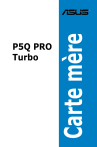
Lien public mis à jour
Le lien public vers votre chat a été mis à jour.